Page 1

Brugervejledning Nokia 5140i
9238066
1. udgave
Page 2
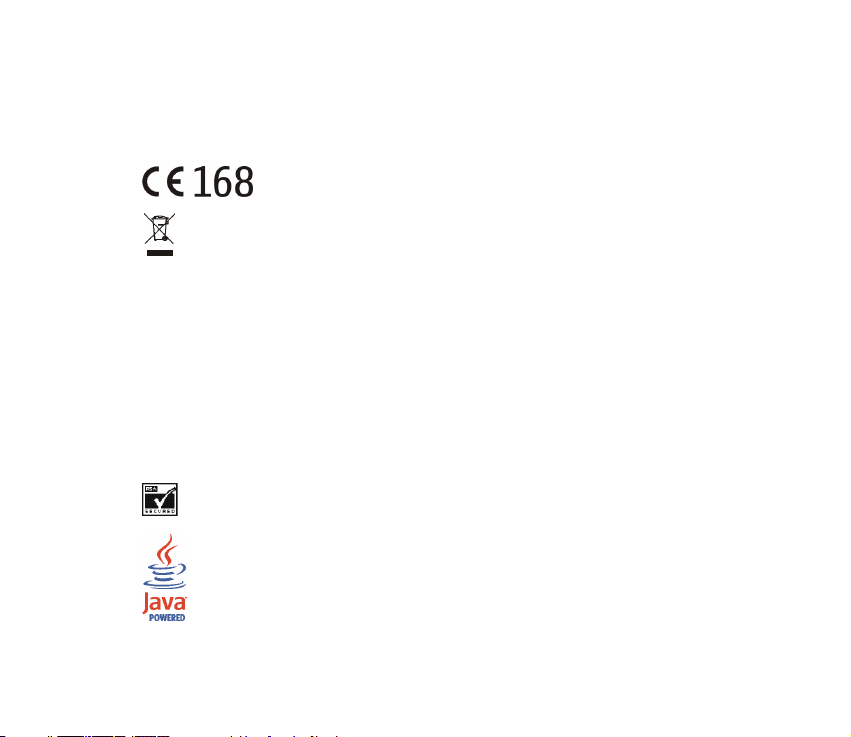
OVERENSSTEMMELSESERKLÆRING
Vi, NOKIA CORPORATION, erklærer som eneansvarlige, at produktet RM-104 er i overensstemmelse med
bestemmelserne i følgende direktiv fra Ministerrådet: 1999/5/EU.
En kopi af overensstemmelseserklæringen findes på adressen
http://www.nokia.com/phones/declaration_of_conformity/.
Skraldespanden med kryds over betyder, at i EU må produktet ikke lægges i skraldespanden,
men skal afleveres et særligt sted, når det ikke længere skal anvendes. Det gælder selve
enheden og ekstraudstyr, som er mærket med dette symbol. Produkterne må ikke bortskaffes
som usorteret kommunalt affald.
Copyright © 2005 Nokia. Alle rettigheder forbeholdes.
Kopiering, overførsel, overdragelse eller lagring af en del eller hele indholdet af dette dokument i nogen
form uden forudgående skriftlig tilladelse fra Nokia er ikke tilladt.
Nokia, Nokia Connecting People, Xpress-on og Pop-Port er varemærker eller registrerede varemærker
tilhørende Nokia Corporation. Andre produkter og firmanavne, som er nævnt heri, kan være varemærker
eller handelsnavne tilhørende deres respektive ejere.
Nokia tune er et lydmærke tilhørende Nokia Corporation.
US Patent No 5818437 and other pending patents. T9 text input software Copyright (C) 1997-2005. Tegic
Communications, Inc. All rights reserved.
Includes RSA BSAFE cryptographic or security protocol software from RSA Security.
Java is a trademark of Sun Microsystems, Inc.
Page 3
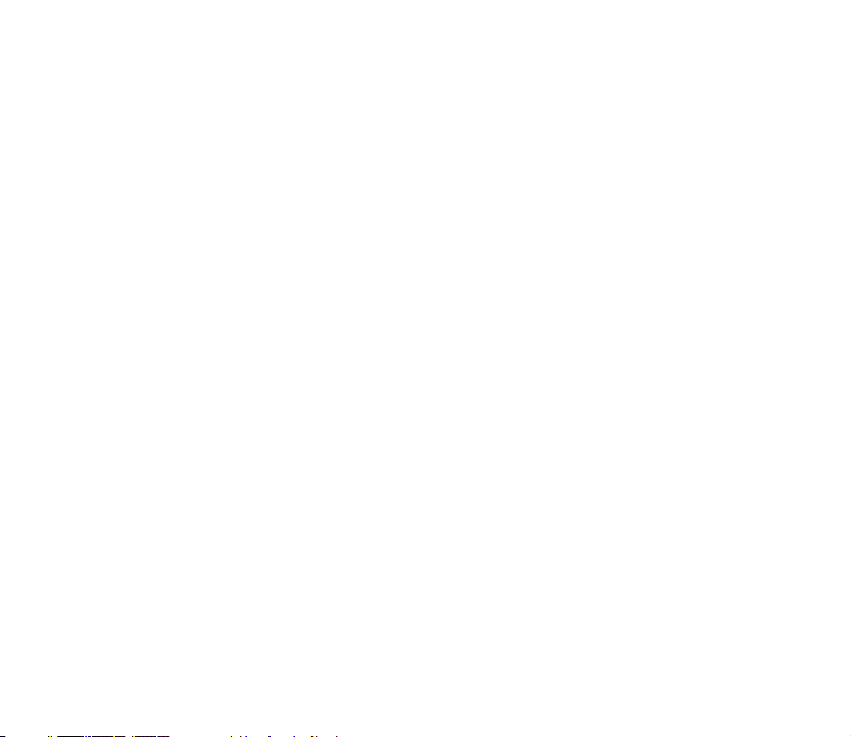
Dette produkt er licenseret under licensen MPEG-4 Visual Patent Portfolio (i) til personlig og ikkekommerciel brug sammen med oplysninger, der er kodet i overensstemmelse med den visuelle standard
MPEG-4 af en forbruger, som er beskæftiget med en personlig og ikke-kommerciel aktivitet, og (ii) til brug
sammen med MPEG-4-video, der er leveret af en licenseret videoleverandør. Ingen licens kan tildeles eller
være underforstået til anden brug. Yderligere oplysninger, herunder oplysninger med forbindelse til
salgsfremmende, intern og kommerciel brug, kan fås hos MPEG LA, LLC. Se <http://www.mpegla.com>.
Nokia udvikler løbende sine produkter. Nokia udvikler løbende sine produkter. Nokia forbeholder sig
retten til at ændre og forbedre de produkter, der er beskrevet i dette dokument, uden forudgående varsel.
Nokia 5410i-telefonen er i overensstemmelse med direktivet 2002/95/EU vedrørende begrænsninger i
anvendelsen af visse farlige stoffer i elektrisk og elektronisk udstyr.
Nokia kan under ingen omstændigheder holdes ansvarlig for tab af data eller fortjeneste eller nogen som
helst form for specielle, tilfældige, betingede eller indirekte skader, uanset hvordan de er forvoldt.
Oplysningerne i dette dokument leveres "som de er og forefindes". Medmindre det er krævet af gældende
lovgivning, stilles der ikke nogen garantier, hverken udtrykkelige eller stiltiende, herunder, men ikke
begrænset til, garantier for salgbarhed og egnethed til et bestemt formål, i forbindelse med
nøjagtigheden, pålideligheden eller indholdet af dette dokument. Nokia forbeholder sig retten til at
ændre dette dokument eller trække det tilbage på et hvilket som helst tidspunkt uden forudgående varsel.
Enkelte produkter føres ikke i visse områder. Forhør dig hos din nærmeste Nokia-forhandler.
Denne enhed kan indeholde produkter, teknologi eller software, som er underlagt eksportlove og -regler
fra USA og andre lande. Afvigelser fra loven er forbudt.
9238066 / 1. udgave
Page 4
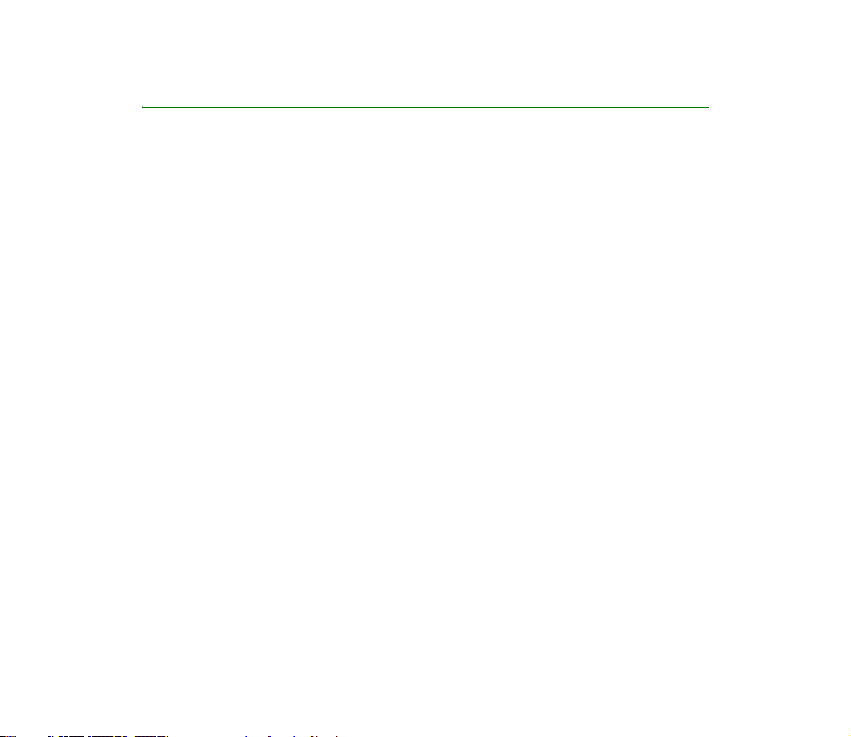
Indholdsfortegnelse
Sikkerhed ........................................................................................................... 13
Generelle oplysninger........................................................................................ 17
Oversigt over funktioner......................................................................................................................... 17
Adgangskoder ............................................................................................................................................ 17
Sikkerhedskode ...................................................................................................................................... 17
PIN-koder ................................................................................................................................................ 18
PUK-koder ............................................................................................................................................... 18
Spærringsadgangskode........................................................................................................................ 19
Konfigurationsindstillingstjeneste....................................................................................................... 19
Hentning af indhold og programmer.................................................................................................. 20
Nokia-support på internettet................................................................................................................ 20
1. Kom godt i gang............................................................................................ 21
Isætning af SIM-kortet og batteriet ................................................................................................... 21
Opladning af batteriet............................................................................................................................. 24
Sådan tænder og slukker du telefonen .............................................................................................. 25
Håndledsrem.............................................................................................................................................. 26
2. Telefonen........................................................................................................ 28
Taster og dele ............................................................................................................................................ 28
Standbytilstand......................................................................................................................................... 30
Skærm....................................................................................................................................................... 30
Personlig genvejsliste........................................................................................................................... 30
Genveje i standbytilstand ................................................................................................................... 31
Strømbesparelse .................................................................................................................................... 32
Indikatorer............................................................................................................................................... 32
4Copyright © 2005 Nokia. All rights reserved.
Page 5
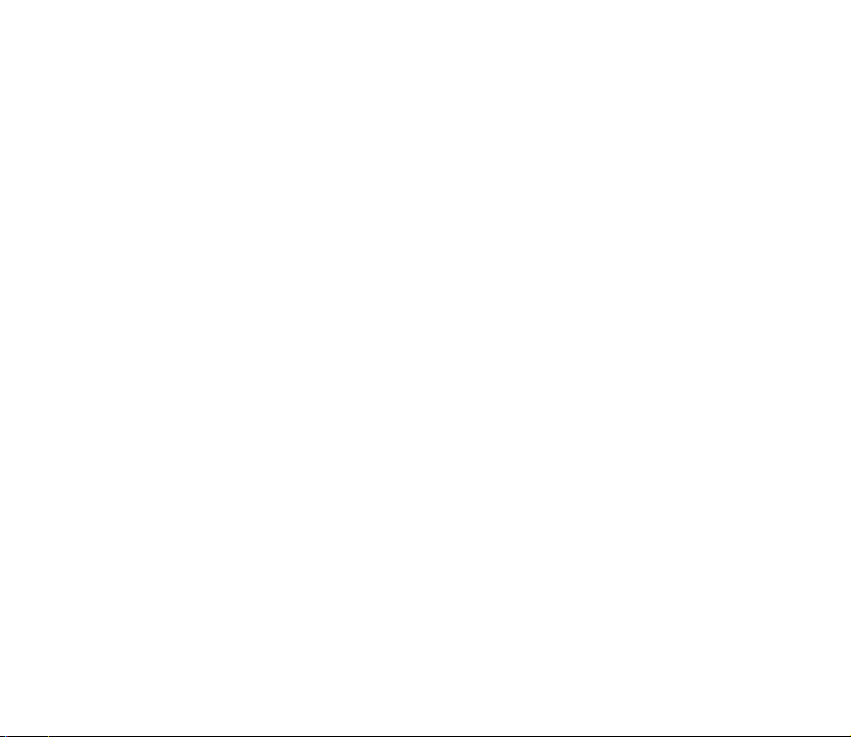
Tastaturlås (tastelås) ............................................................................................................................... 33
3. Opkaldsfunktioner......................................................................................... 34
Foretagelse af et opkald ......................................................................................................................... 34
Hurtigkald................................................................................................................................................ 34
Besvarelse eller afvisning af et opkald............................................................................................... 35
Banke på.................................................................................................................................................. 35
Valgmuligheder under et opkald.......................................................................................................... 36
4. Skrivning af tekst.......................................................................................... 37
Indstillinger ................................................................................................................................................ 37
Intelligent tekstindtastning................................................................................................................... 38
Indtastning af sammensatte ord ...................................................................................................... 38
Traditionel tekstindtastning .................................................................................................................. 38
5. Navigering i menuerne.................................................................................. 40
6. Beskeder ......................................................................................................... 41
SMS-beskeder............................................................................................................................................ 41
Skrivning og afsendelse af en SMS-besked................................................................................... 42
Læsning og besvarelse af en SMS-besked ..................................................................................... 43
Skabeloner............................................................................................................................................... 44
MMS-beskeder (multimediebeskeder)................................................................................................ 44
Skrivning og afsendelse af en MMS-besked ................................................................................. 44
Læsning og besvarelse af en MMS-besked.................................................................................... 46
Fuld hukommelse...................................................................................................................................... 47
Lynbeskeder................................................................................................................................................ 48
Skrivning af en lynbesked................................................................................................................... 48
Modtagelse af en lynbesked .............................................................................................................. 48
Nokia Xpress-lydbeskeder ...................................................................................................................... 49
Modtagelse af en lydbesked............................................................................................................... 49
5Copyright © 2005 Nokia. All rights reserved.
Page 6
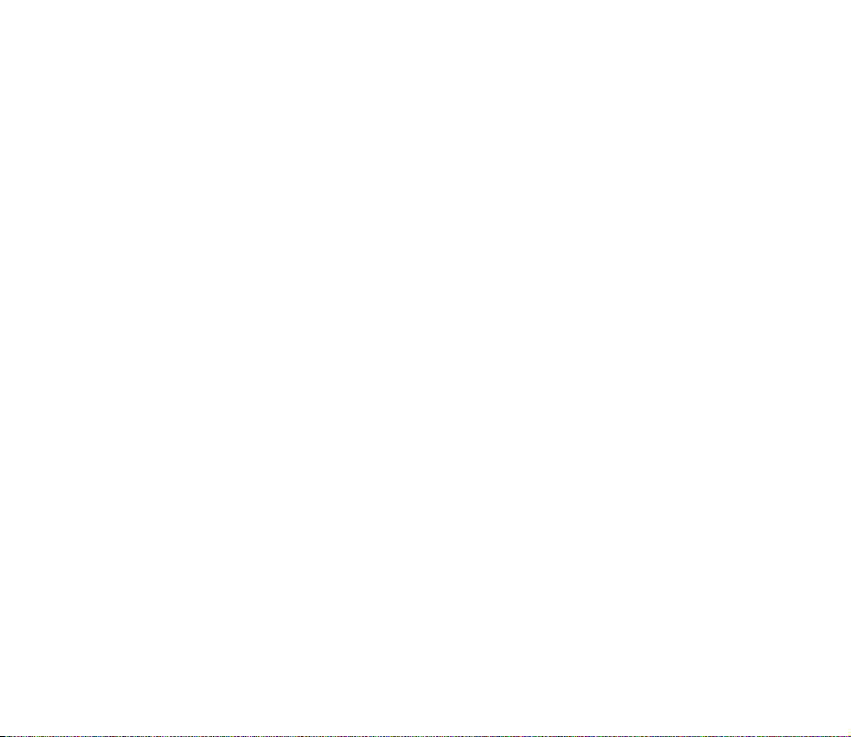
Mapper ........................................................................................................................................................ 50
Chatbeskeder ............................................................................................................................................. 51
Åbning af chatmenuen........................................................................................................................ 51
Oprettelse af forbindelse til chattjenesten.................................................................................... 52
Start af en chatsession........................................................................................................................ 52
Accept eller afvisning af en invitation............................................................................................ 53
Læsning af en modtaget chatbesked............................................................................................... 54
Deltagelse i en samtale ....................................................................................................................... 54
Redigering af din tilgængelighedsstatus........................................................................................ 54
Kontakter til chat.................................................................................................................................. 55
Blokering af og ophævelse af blokeringen af beskeder ............................................................. 56
Grupper .................................................................................................................................................... 56
Offentlige grupper............................................................................................................................. 56
Oprettelse af en privat gruppe....................................................................................................... 57
E-mail-program ........................................................................................................................................ 57
Sådan skriver og sender du en e-mail............................................................................................. 58
Sådan henter du e-mails..................................................................................................................... 58
Læsning og besvarelse af e-mails .................................................................................................... 59
Indbakke og andre mapper................................................................................................................. 59
Sletning af e-mail-beskeder .............................................................................................................. 59
Talebeskeder............................................................................................................................................... 60
Infobeskeder............................................................................................................................................... 60
Tjenestekommandoer............................................................................................................................... 60
Sletning af beskeder ................................................................................................................................ 61
Beskedindstillinger ................................................................................................................................... 61
SMS-beskeder og SMS-e-mails ........................................................................................................ 61
MMS ......................................................................................................................................................... 62
E-mail....................................................................................................................................................... 63
Andre indstillinger ................................................................................................................................ 64
6Copyright © 2005 Nokia. All rights reserved.
Page 7
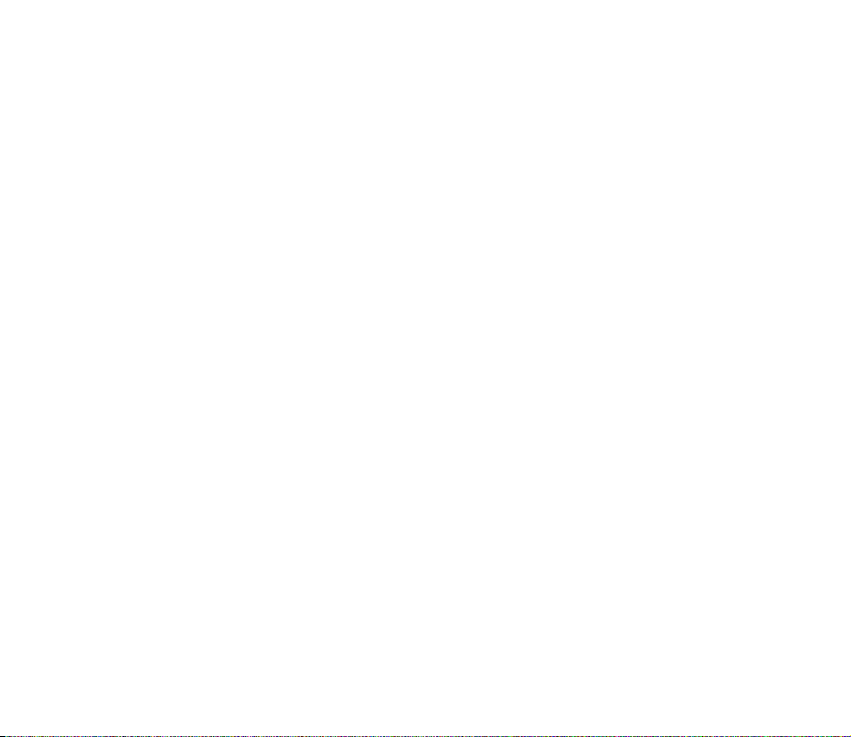
Beskedtæller............................................................................................................................................... 64
7. Kontakter ....................................................................................................... 65
Søgning efter en kontakt........................................................................................................................ 65
Lagring af navne og telefonnumre...................................................................................................... 65
Lagring af numre, elementer eller et billede .................................................................................... 65
Kopiering af kontakter ............................................................................................................................ 66
Sådan redigerer du kontaktdetaljer..................................................................................................... 67
Sletning af kontakter eller kontaktoplysninger ............................................................................... 67
Visitkort....................................................................................................................................................... 68
Min status................................................................................................................................................... 68
Navne i abonnement ............................................................................................................................... 69
Tilføjelse af kontakter til navnene i abonnement........................................................................ 70
Visning af navne i abonnement........................................................................................................ 70
Ophævelse af et abonnement på en kontakt................................................................................ 71
Indstillinger ................................................................................................................................................ 71
Grupper........................................................................................................................................................ 71
Stemmestyrede opkald............................................................................................................................ 72
Tilføjelse og håndtering af stemmekoder....................................................................................... 72
Opkald med stemmekoder.................................................................................................................. 73
Hurtigkald................................................................................................................................................... 73
Infonumre, tjenestenumre og egne numre ....................................................................................... 74
8. Opkaldsinfo.................................................................................................... 75
Lister over seneste opkald...................................................................................................................... 75
Tællere og timere...................................................................................................................................... 75
Position........................................................................................................................................................ 76
9. Indstillinger................................................................................................... 77
Profiler ......................................................................................................................................................... 77
7Copyright © 2005 Nokia. All rights reserved.
Page 8
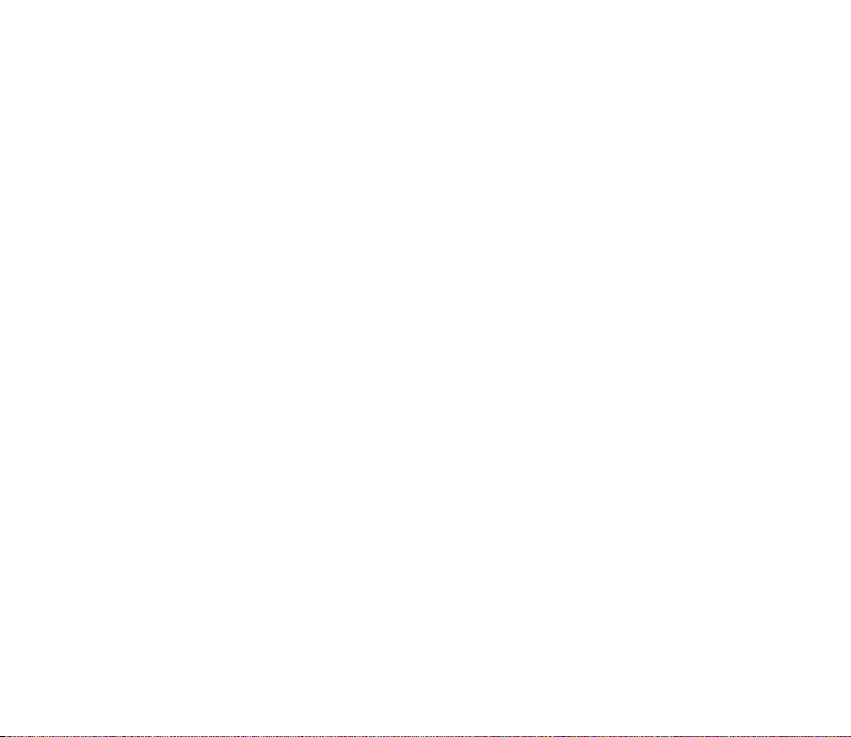
Temaer ......................................................................................................................................................... 77
Toner............................................................................................................................................................. 78
Lys................................................................................................................................................................. 78
Skærm.......................................................................................................................................................... 78
Ur og dato................................................................................................................................................... 80
Personlige genveje.................................................................................................................................... 80
Forbindelse ................................................................................................................................................. 81
Infrarød .................................................................................................................................................... 81
IR-forbindelsesindikator .................................................................................................................. 82
Pakkedata (EGPRS)................................................................................................................................ 82
Modemindstillinger........................................................................................................................... 83
Opkald.......................................................................................................................................................... 83
Telefon ......................................................................................................................................................... 84
Ekstraudstyr................................................................................................................................................ 86
Konfiguration............................................................................................................................................. 86
Sikkerhed..................................................................................................................................................... 88
Gendannelse af fabriksindstillinger..................................................................................................... 89
10.Operatørmenu .............................................................................................. 90
11.Galleri ........................................................................................................... 91
12.Multimedia................................................................................................... 93
Kamera......................................................................................................................................................... 93
Sådan tager du et billede.................................................................................................................... 93
Sådan optager du et videoklip........................................................................................................... 93
Radio ............................................................................................................................................................ 94
Gem radiokanaler.................................................................................................................................. 94
Sådan hører du radio ........................................................................................................................... 95
Optager........................................................................................................................................................ 95
8Copyright © 2005 Nokia. All rights reserved.
Page 9
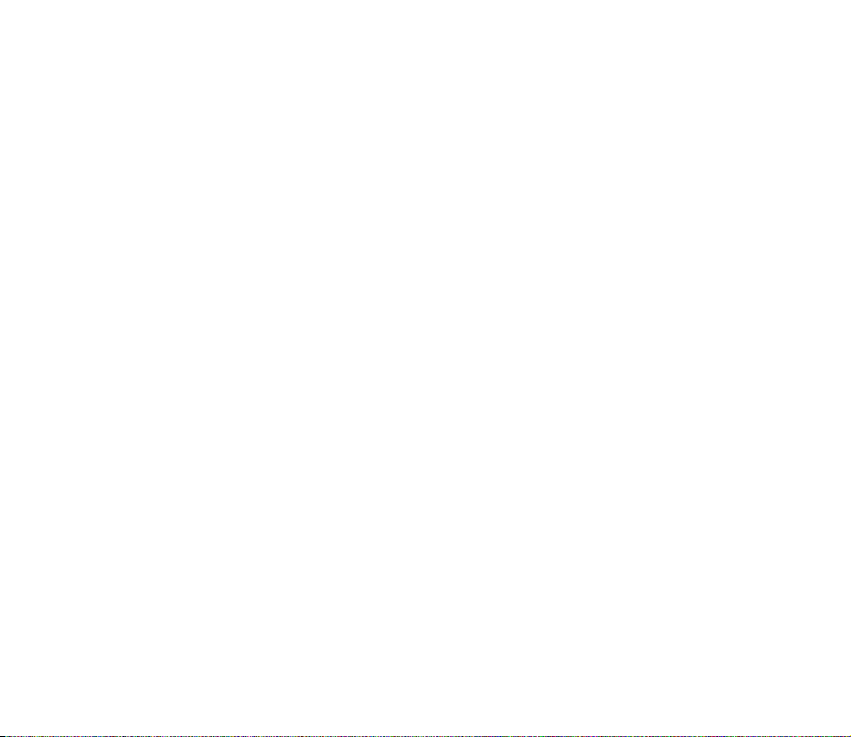
Sådan optager du lyd........................................................................................................................... 96
Liste over optagelser ............................................................................................................................ 96
Lydmåler...................................................................................................................................................... 97
13.Tryk og tal .................................................................................................... 98
Tryk og tal-menu ...................................................................................................................................... 99
Oprettelse og afbrydelse af forbindelse til TOT................................................................................ 99
Foretagelse og modtagelse af TOT-opkald ..................................................................................... 100
Udgående TOT-opkald....................................................................................................................... 100
Gruppeopkald ...................................................................................................................................... 101
En til en-opkald.................................................................................................................................. 102
Modtagelse af et TOT-opkald ......................................................................................................... 102
Tilbagekaldsanmodninger.................................................................................................................... 103
Afsendelse af en tilbagekaldsanmodning.................................................................................... 103
Besvarelse af en tilbagekaldsanmodning .................................................................................... 104
Lagring af afsender af tilbagekaldsanmodning......................................................................... 104
Tilføjelse af en en til en-kontakt....................................................................................................... 104
Oprettelse og opsætning af grupper................................................................................................ 105
Tilføjelse af en gruppe ...................................................................................................................... 106
Modtagelse af en invitation............................................................................................................ 107
TOT-indstillinger .................................................................................................................................... 107
14.Sport ........................................................................................................... 109
Kompas..................................................................................................................................................... 109
Kalibrering af kompasset ................................................................................................................. 110
Indstilling af deklinationen ............................................................................................................. 110
Indstilling og nulstilling af retningen .......................................................................................... 111
Stopur ....................................................................................................................................................... 111
Nedtællingsur ......................................................................................................................................... 112
Lydbesked................................................................................................................................................. 112
9Copyright © 2005 Nokia. All rights reserved.
Page 10
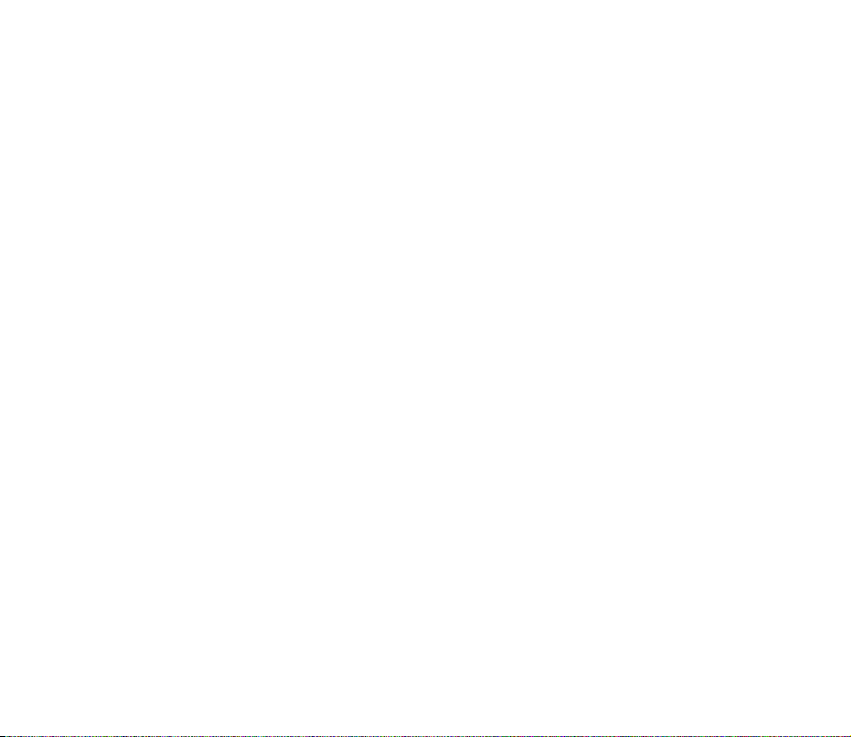
Termometer ............................................................................................................................................. 113
15.Planlægning ............................................................................................... 114
Alarm......................................................................................................................................................... 114
Afbrydelse af alarmen....................................................................................................................... 114
Kalender ................................................................................................................................................... 115
Sådan opretter du en kalendernote.............................................................................................. 115
Notealarm ............................................................................................................................................ 116
Opgaveliste.............................................................................................................................................. 116
Noter ......................................................................................................................................................... 116
Regnemaskine......................................................................................................................................... 117
Synkronisering........................................................................................................................................ 118
Synkronisering fra telefonen .......................................................................................................... 118
Synkroniseringsindstillinger............................................................................................................ 119
Synkronisering fra en kompatibel pc............................................................................................ 120
16.Programmer................................................................................................ 121
Spil............................................................................................................................................................. 121
Start af et spil..................................................................................................................................... 121
Spiloverførsler ..................................................................................................................................... 121
Spilindstillinger................................................................................................................................... 121
Samling..................................................................................................................................................... 122
Start af et program............................................................................................................................ 122
Fitnesstræner....................................................................................................................................... 122
Introduktion......................................................................................................................................... 123
Polar-program..................................................................................................................................... 123
Andre valgmuligheder for programmer ....................................................................................... 124
Overførsel af et program.................................................................................................................. 125
17.Internet....................................................................................................... 127
10Copyright © 2005 Nokia. All rights reserved.
Page 11
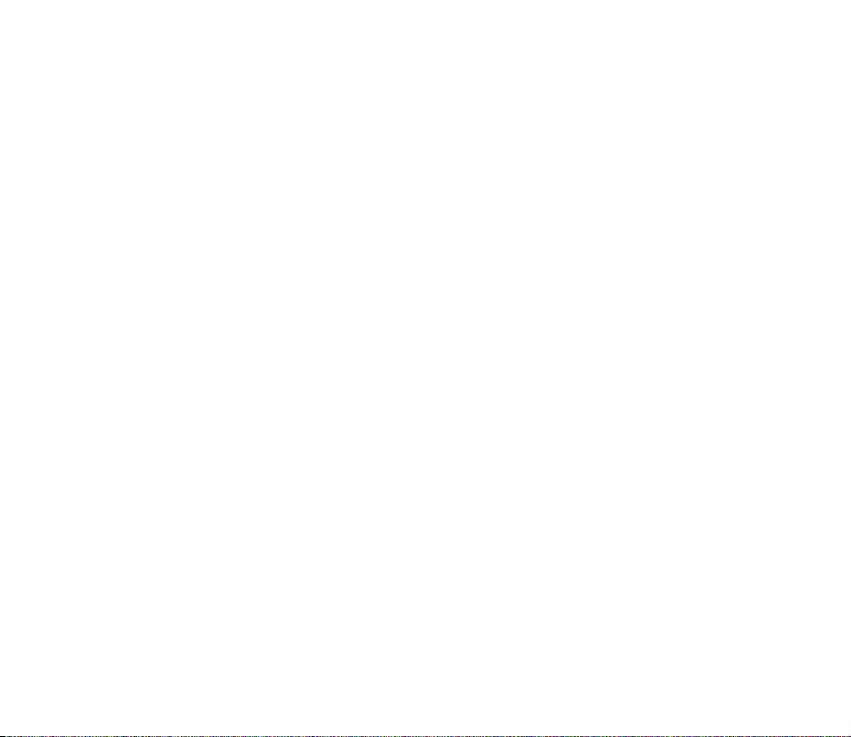
Opsætning af browseren ..................................................................................................................... 127
Oprettelse af forbindelse til en tjeneste ......................................................................................... 127
Brug af browseren................................................................................................................................. 128
Brug af telefontasterne i browseren............................................................................................. 129
Valgmuligheder ved brug af browseren....................................................................................... 129
Direkte opkald..................................................................................................................................... 130
Indstillinger for udseende ................................................................................................................... 130
Cookies ..................................................................................................................................................... 131
Scripts via en sikker forbindelse........................................................................................................ 131
Bogmærker .............................................................................................................................................. 132
Modtagelse af et bogmærke........................................................................................................... 132
Overførsler ............................................................................................................................................... 132
Tjenesteindbakke ................................................................................................................................... 133
Indstillinger for tjenesteindbakke.................................................................................................. 133
Cachehukommelse ................................................................................................................................ 134
Browsersikkerhed................................................................................................................................... 134
Sikkerhedsmodul ................................................................................................................................ 135
Certifikater........................................................................................................................................... 136
Digital signatur................................................................................................................................... 137
18.SIM-tjenester ............................................................................................. 138
19.Pc-forbindelse............................................................................................ 139
PC Suite.................................................................................................................................................... 139
Pakkedata, HSCSD og CSD .................................................................................................................. 139
Datakommunikationsprogrammer.................................................................................................... 140
20.Batterioplysninger...................................................................................... 141
Opladning og afladning ....................................................................................................................... 141
Godkendelsesretningslinjer for Nokia-batterier ........................................................................... 142
11Copyright © 2005 Nokia. All rights reserved.
Page 12
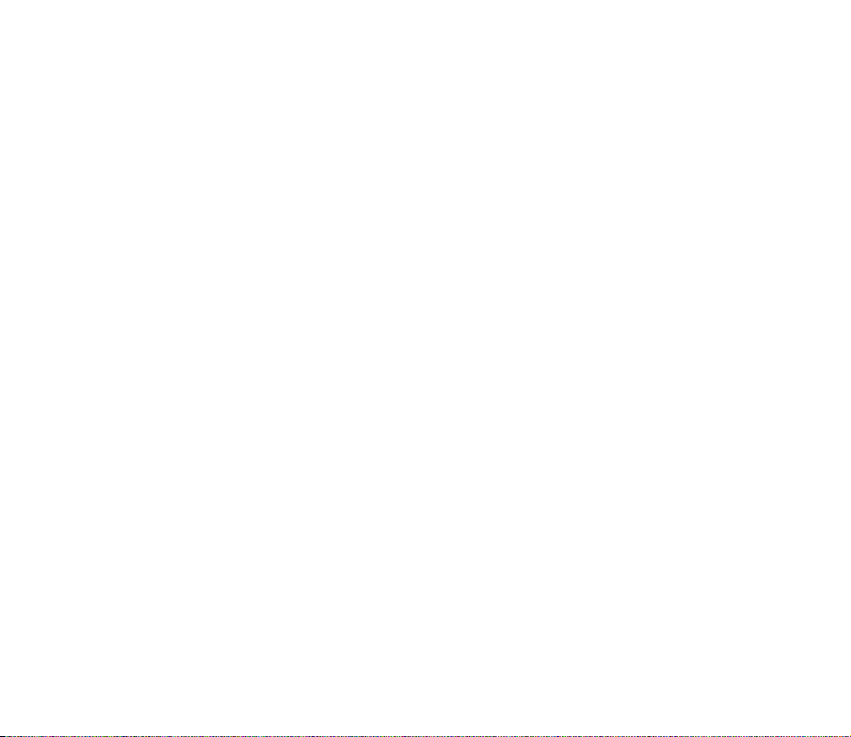
PLEJE OG VEDLIGEHOLDELSE......................................................................... 145
Yderligere oplysninger om sikkerhed............................................................. 147
12Copyright © 2005 Nokia. All rights reserved.
Page 13
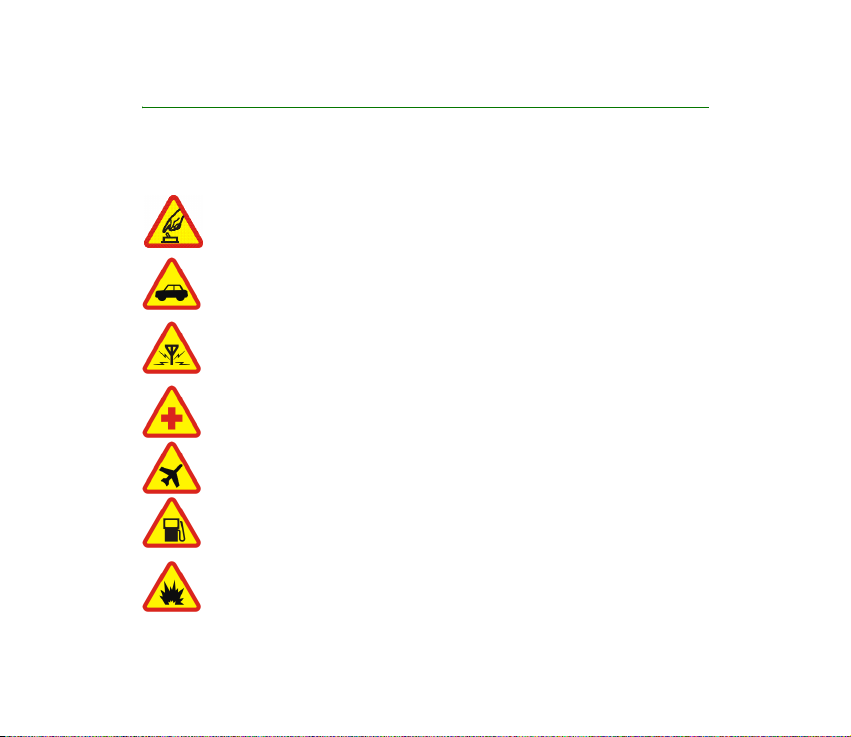
Sikkerhed
Læs disse enkle retningslinjer. Det kan være farligt og/eller ulovligt ikke at overholde dem.
Læs hele brugervejledningen for at få yderligere oplysninger.
TÆND TELEFONEN SIKKERT
Tænd aldrig telefonen, hvor der er forbud mod anvendelse af trådløse telefoner,
eller hvor brug af telefonen kan forårsage interferens eller være farlig.
TRAFIKSIKKERHEDEN KOMMER FØRST
Følg alle gældende love. Hold altid hænderne fri til betjening af køretøjet under
kørsel. Det første hensyn under kørsel skal være trafiksikkerheden.
INTERFERENS
Alle trådløse telefoner kan være modtagelige over for interferens, der kan
påvirke ydelsen.
SLUK TELEFONEN PÅ HOSPITALER
Respekter alle restriktioner. Sluk telefonen i nærheden af hospitalsudstyr.
SLUK TELEFONEN I FLYVEMASKINER
Respekter alle restriktioner. Trådløst udstyr kan forårsage interferens i fly.
SLUK TELEFONEN, NÅR DU TANKER BRÆNDSTOF
Anvend ikke telefonen, når du tanker brændstof. Anvend ikke telefonen i
nærheden af brændstof eller kemikalier.
SLUK TELEFONEN VED SPRÆNGNINGSOMRÅDER
Respekter alle restriktioner. Anvend ikke telefonen, når sprængning pågår.
13Copyright © 2005 Nokia. All rights reserved.
Page 14
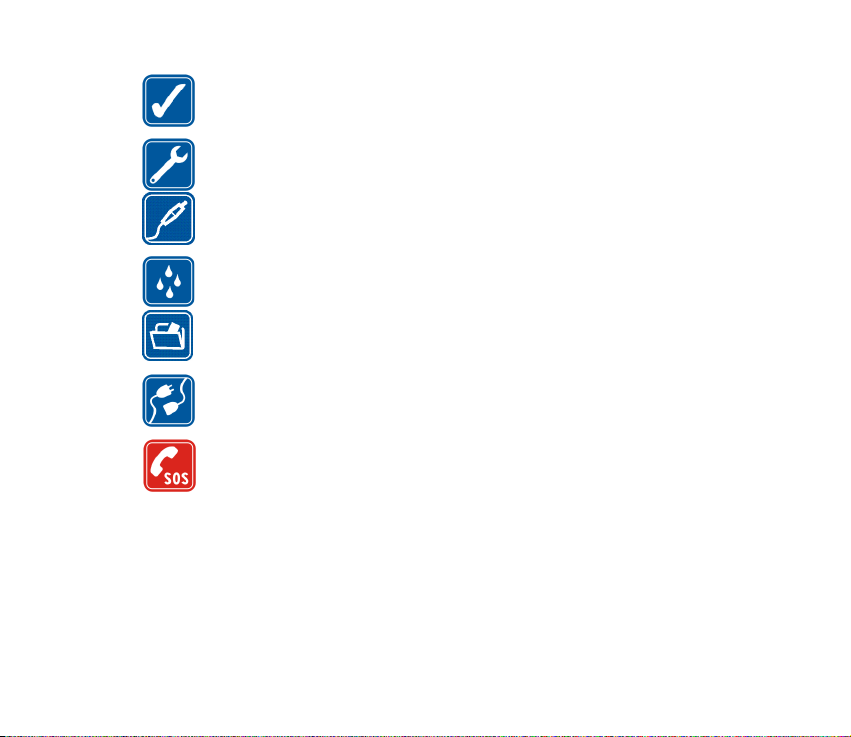
BRUG TELEFONEN MED OMTANKE
Brug kun telefonen i normal position som forklaret i produktets dokumentation.
Rør ikke unødigt ved antennen.
KVALIFICERET SERVICE
Dette produkt skal installeres og repareres af fagfolk.
EKSTRAUDSTYR OG BATTERIER
Brug kun ekstraudstyr og batterier, som er godkendt. Tilslut ikke produkter, der
ikke er kompatible.
VANDTÆTHED
Telefonen er ikke vandtæt. Sørg for, at den holdes tør.
SIKKERHEDSKOPIER
Husk at tage sikkerhedskopier, eller før en skriftlig protokol over alle vigtige
oplysninger, der er gemt på telefonen.
TILSLUTNING TIL ANDET UDSTYR
Læs sikkerhedsforskrifterne i vejledningen til det udstyr, der skal tilsluttes til.
Tilslut ikke produkter, der ikke er kompatible.
NØDOPKALD
Tænd telefonen, og kontroller, at den har forbindelse med netværket. Tryk på
afslutningstasten det nødvendige antal gange for at rydde skærmen og
returnere til startskærmen. Tast alarmnummeret, og tryk derefter på
opkaldstasten. Fortæl, hvor du ringer fra. Afslut ikke opkaldet, før
alarmcentralen afslutter samtalen.
14Copyright © 2005 Nokia. All rights reserved.
Page 15
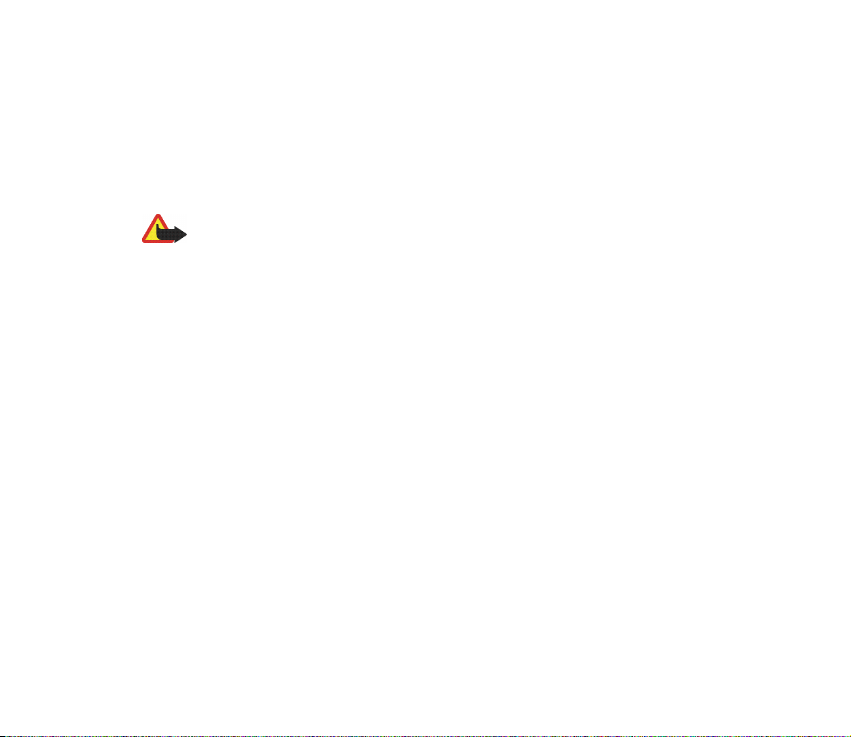
■ OM ENHEDEN
Den trådløse enhed, der er beskrevet i denne vejledning, er godkendt til brug på EGSM 900-,
GSM 1800- og GSM 1900-netværket. Kontakt din tjenesteudbyder for at få yderligere
oplysninger om netværk.
Når du bruger funktionerne i dette apparat, skal du overholde alle love og respektere andres
privatliv og rettigheder.
Advarsel! Enheden skal være tændt, for at alle funktioner bortset fra vækkeuret
kan bruges. Tænd ikke for enheden, når anvendelse af trådløse enheder kan
forårsage interferens eller være farlig.
■ Netværkstjenester
Du skal være tilmeldt hos en udbyder af trådløse tjenester for at kunne bruge telefonen.
Mange af funktionerne i denne enhed afhænger af, at funktioner på det trådløse netværk
fungerer. Disse netværkstjenester er måske ikke tilgængelige på alle netværk, eller du skal
måske have særlige aftaler med din udbyder, før du kan bruge netværkstjenester. Du skal
måske have yderligere oplysninger af tjenesteudbyderen om brugen af dem, og hvad de
koster. På nogle netværk kan der være begrænsninger, der har indflydelse på, hvordan du kan
bruge netværkstjenester. Der kan f.eks. være nogle netværk, som ikke understøtter alle
sprogspecifikke tegn og tjenester.
Din tjenesteudbyder kan have anmodet om, at bestemte funktioner på enheden tages ud af
funktion eller ikke aktiveres. Hvis det er tilfældet, vises de ikke i enhedens menu. Enheden
kan også have en særlig konfiguration. Denne konfiguration kan indeholde ændringer i
menuers navne, rækkefølgen i menuen og ikonerne. Kontakt din tjenesteudbyder for at få
yderligere oplysninger.
Denne enhed understøtter WAP 2.0-protokoller (HTTP og SSL), der kører på TCP/IPprotokoller. Nogle funktioner på denne enhed, f.eks. SMS-beskeder, MMS-beskeder, Nokia
15Copyright © 2005 Nokia. All rights reserved.
Page 16
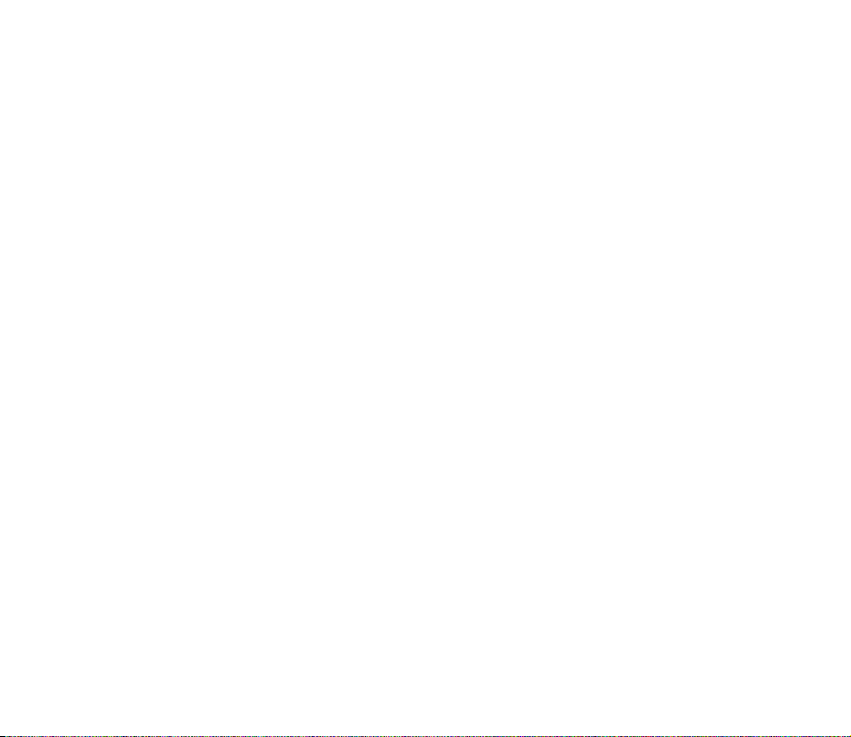
Xpress-lydbeskeder, chatbeskeder, e-mail, kontakter med statusfunktion, mobile
internettjenester, hentning af indhold og programmer, synkronisering ved hjælp af en
ekstern internetserver samt Tryk og tal, kræver netværksunderstøttelse til disse teknologier.
■ DELT HUKOMMELSE
Telefonen har to hukommelser. Følgende funktioner kan dele den første hukommelse:
kontakter, SMS-beskeder, MMS-beskeder (men ingen vedhæftede filer), chatbeskeder,
grupper, stemmekoder, kalender- og opgavenoter. Den anden delte hukommelse bruges af
filer, der er gemt i Galleri, vedhæftede filer til MMS-beskeder, e-mail og Java
Brug af en eller flere af disse funktioner kan reducere den ledige hukommelse for de
resterende funktioner, der deler hukommelse. Lagring af mange Java-programmer kan f.eks.
bruge al den ledige hukommelse. Enheden kan vise en besked om, at hukommelsen er fuld,
når du forsøger at bruge en funktion med delt hukommelse. I dette tilfælde skal du slette
nogle af oplysningerne eller posterne, der er gemt i den delte hukommelse for funktionen, før
du fortsætter. Nogle af funktionerne, f.eks. SMS-beskeder, kan have tildelt en bestemt
mængde hukommelse ud over den hukommelse, der er delt med andre funktioner.
TM
-programmer.
■ Ekstraudstyr
Nogle få praktiske regler om tilbehør og ekstraudstyr er som følger:
• Opbevar alt tilbehør og ekstraudstyr utilgængeligt for små børn.
• Når du fjerner netledningen fra tilbehør eller ekstraudstyr, skal du trække i stikket, ikke i
ledningen.
• Kontroller jævnligt, at ekstraudstyr, der er installeret i et køretøj, er monteret og
fungerer korrekt.
• Installation af komplekst ekstraudstyr til biler skal altid foretages af professionelle
teknikere.
16Copyright © 2005 Nokia. All rights reserved.
Page 17
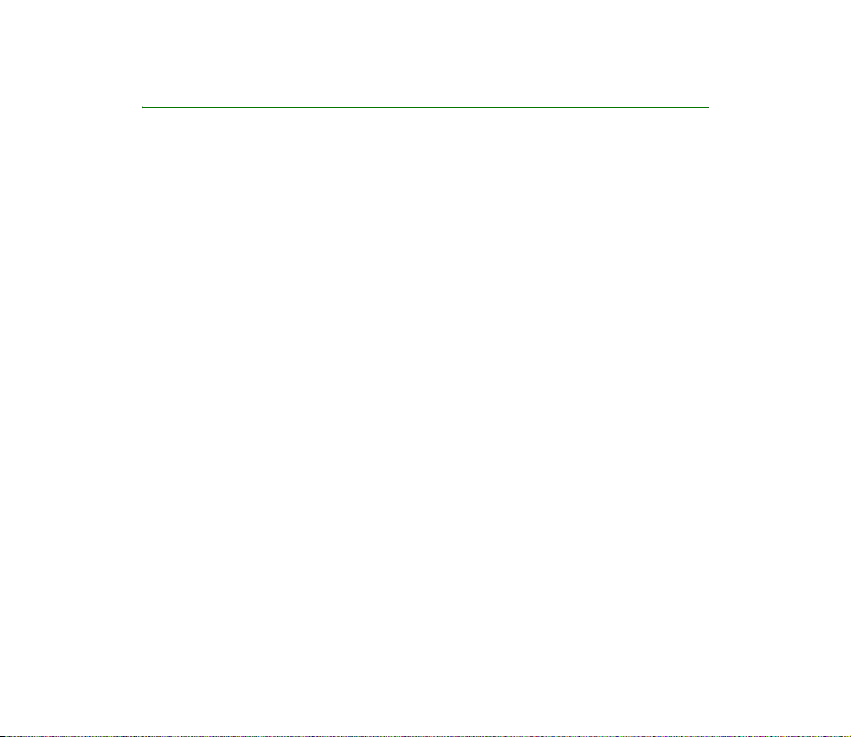
Generelle oplysninger
■ Oversigt over funktioner
Telefonen er udstyret med mange funktioner, der er praktiske i hverdagen, f.eks. en
kalender, et ur, en alarm, en radio og et indbygget kamera. Telefonen understøtter
også følgende funktioner:
• EDGE (Enhanced data rates for GSM evolution): se Pakkedata (EGPRS) s. 82.
• XHTML (Extensible hypertext markup language): se Internet s. 127.
• E-mail-program: se E-mail-program s. 57.
• Lydbeskeder: se Nokia Xpress-lydbeskeder s. 49
• Chatbeskeder: se Chatbeskeder s. 51.
• Tryk og tal: se Tryk og tal s. 98.
• Kontakter med statusfunktion: se Min status s. 68.
• Java 2-platform, Micro Edition (J2ME
personlig træner: se Programmer p. 121.
■ Adgangskoder
Sikkerhedskode
Sikkerhedskoden (5 til 10 cifre) er med til at beskytte telefonen mod uautoriseret
brug. Den forudindstillede kode er 12345. Oplysninger om, hvordan du ændrer
TM
), inkl. Fitnesstræner, en interaktiv
17Copyright © 2005 Nokia. All rights reserved.
Page 18
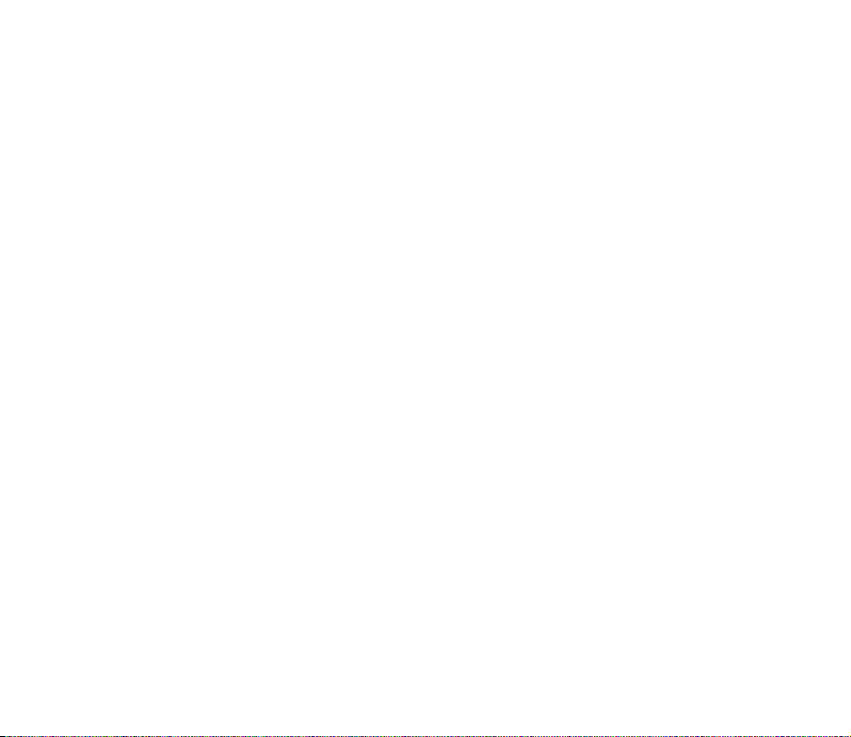
koden og indstiller telefonen til at anmode om koden, finder du under Sikkerhed
s. 88.
PIN-koder
PIN-koden (Personal Identification Number) og UPIN-koden (Universal Personal
Identification Number) (4 til 8 cifre) er med til at beskytte SIM-kortet mod
uautoriseret brug. Se Sikkerhed s. 88.
PIN2-koden (4 til 8 cifre) følger muligvis med SIM-kortet og er nødvendig til visse
funktioner.
Modul-PIN-koden skal bruges til at få adgang til oplysningerne i
sikkerhedsmodulet. Se Sikkerhedsmodul s. 135.
PIN-kodesignaturen er påkrævet til den digitale signatur. Se Digital signatur
s. 137.
PUK-koder
PUK-koden (Personal Unblocking Key) og UPUK-koden (Universal Personal
Unblocking Key) (8 cifre) skal bruges til at ændre henholdsvis en spærret PIN-kode
og en spærret UPIN-kode. PUK2-koden (8 cifre) er påkrævet, hvis en spærret PIN2kode skal ændres. Hvis koderne ikke følger med SIM-kortet, skal du kontakte din
lokale tjenesteudbyder for at få koderne.
18Copyright © 2005 Nokia. All rights reserved.
Page 19
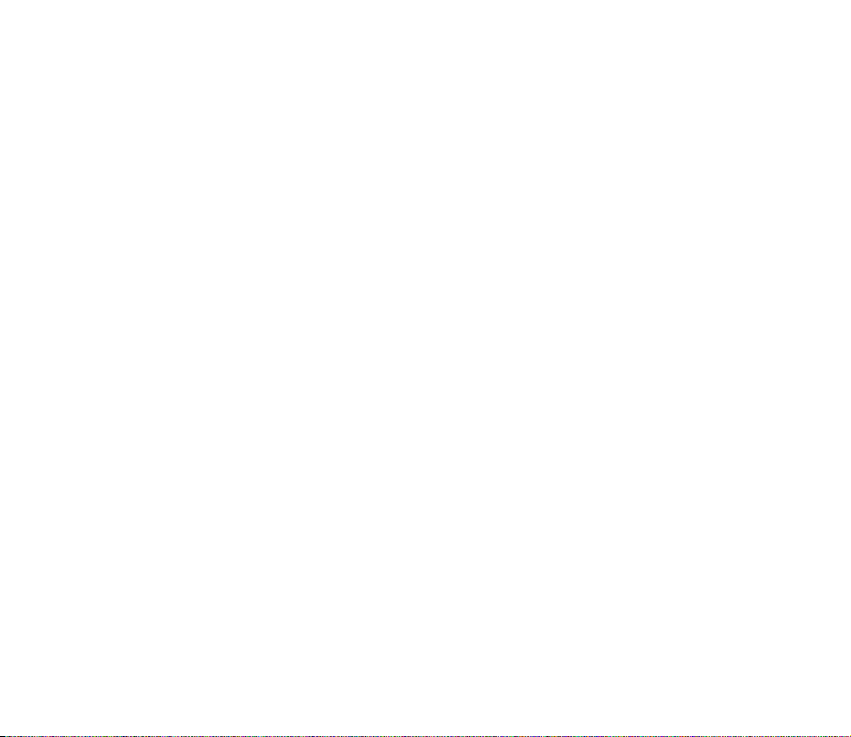
Spærringsadgangskode
Spærringsadgangskoden (4 cifre) er påkrævet, når du anvender Opkaldsspærring.
Se Sikkerhed s. 88.
■ Konfigurationsindstillingstjeneste
Hvis du vil bruge nogle af netværkstjenesterne, f.eks. mobile internettjenester,
MMS eller synkronisering ved hjælp af en ekstern internetserver, skal telefonen
have de korrekte konfigurationsindstillinger. Du vil muligvis kunne modtage
indstillingerne direkte som en konfigurationsbesked. Når du har modtaget
indstillingerne, skal du gemme dem i telefonen. Tjenesteudbyderen kan også have
givet dig oplysninger om en PIN-kode, der skal bruges til at gemme indstillingerne.
Yderligere oplysninger om tilgængelighed kan du få ved at kontakte
netværksoperatøren, tjenesteudbyderen eller den nærmeste autoriserede Nokiaforhandler eller ved at besøge supportområdet på Nokias websted på adressen:
<www.nokia.com/support>.
Når du har modtaget en konfigurationsbesked, vises Konfig.indstil. modtaget ....
Vælg Vis > Gem for at gemme indstillingerne. Hvis teksten Indtast PIN-koden til
indstillingerne: vises på telefonen, skal du indtaste PIN-koden til indstillingerne og
vælge OK. Du kan modtage PIN-koden ved at kontakte den tjenesteudbyder, der
leverer indstillingerne. Hvis der endnu ikke er gemt nogen indstillinger, gemmes
disse indstillinger, og de angives som standardkonfigurationsindstillinger. Hvis
det ikke er tilfældet, stilles spørgsmålet Aktivér gemte
konfigurationsindstillinger?.
Hvis du vil afvise de modtagne indstillinger, skal du vælge Afslut eller Vis > Afvis.
19Copyright © 2005 Nokia. All rights reserved.
Page 20
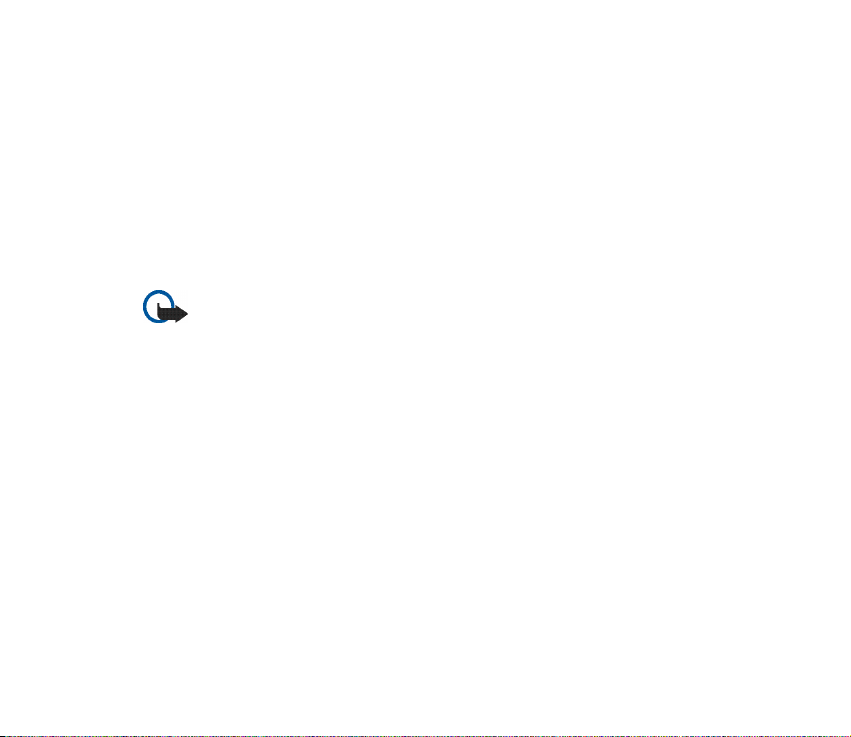
Oplysninger om, hvordan du redigerer indstillingerne, finder du under
Konfiguration s. 86.
■ Hentning af indhold og programmer
Du kan muligvis hente nyt indhold, f.eks. temaer, toner og videoklip, til telefonen
(netværkstjeneste). Vælg hentningsfunktionen (f.eks. i menuen Galleri). Se de
respektive menubeskrivelser, hvis du vil have adgang til hentningsfunktionen.
Kontakt tjenesteudbyderen, hvis du vil have oplysninger om de forskellige
tjenester, priser og takster.
Vigtigt! Brug kun tjenester, som du har tillid til, og som yder en tilstrækkelig
sikkerhed og beskyttelse mod skadelig software.
■ Nokia-support på internettet
Besøg <www.nokia.com/support>, eller kontakt Nokias lokale websted, hvis du vil
have adgang til den seneste udgave af denne vejledning, yderligere oplysninger,
overførsler og tjenester, som har med Nokia-produktet at gøre.
20Copyright © 2005 Nokia. All rights reserved.
Page 21
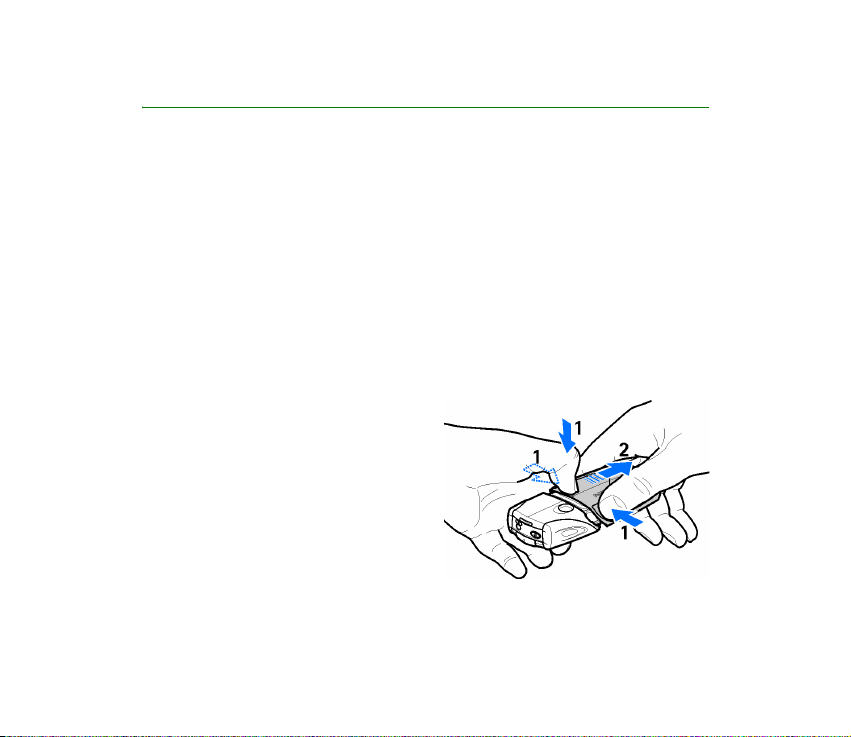
1. Kom godt i gang
■ Isætning af SIM-kortet og batteriet
Sluk altid for enheden, og frakobl opladeren, før batteriet fjernes.
Sørg for, at alle SIM-kort opbevares utilgængeligt for små børn. Kontakt din forhandler af
SIM-kortet for at få yderligere oplysninger om adgangen til og brugen af SIM-korttjenester. Det kan være tjenesteudbyderen, netværksoperatøren eller en anden forhandler.
Denne enhed skal bruges sammen med et BL-5B-batteri.
SIM-kortet og dets kontakter kan nemt blive beskadiget, hvis kortet ridses eller
bøjes. Vær derfor påpasselig, når du håndterer, isætter eller fjerner kortet.
Inden du isætter SIM-kortet, skal du altid sikre dig, at telefonen er slukket og ikke
er tilsluttet ekstraudstyr, før du fjerner batteriet.
Vend telefonens bagside opad, og tryk på
fordybningerne på begge sider af det
nederste cover (1). Skub bunden af
coveret væk for at fjerne det (2).
21Copyright © 2005 Nokia. All rights reserved.
Page 22
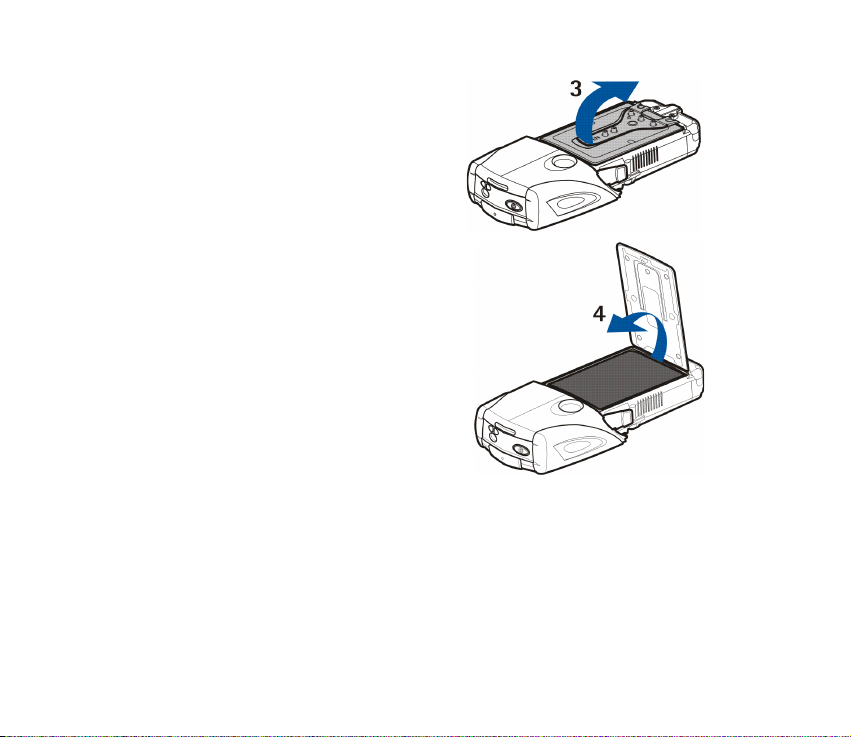
Tag fat om aftagningsflappen, og træk den
forsigtigt op (3).
Løft batteriet ud af batterirummet (4).
22Copyright © 2005 Nokia. All rights reserved.
Page 23
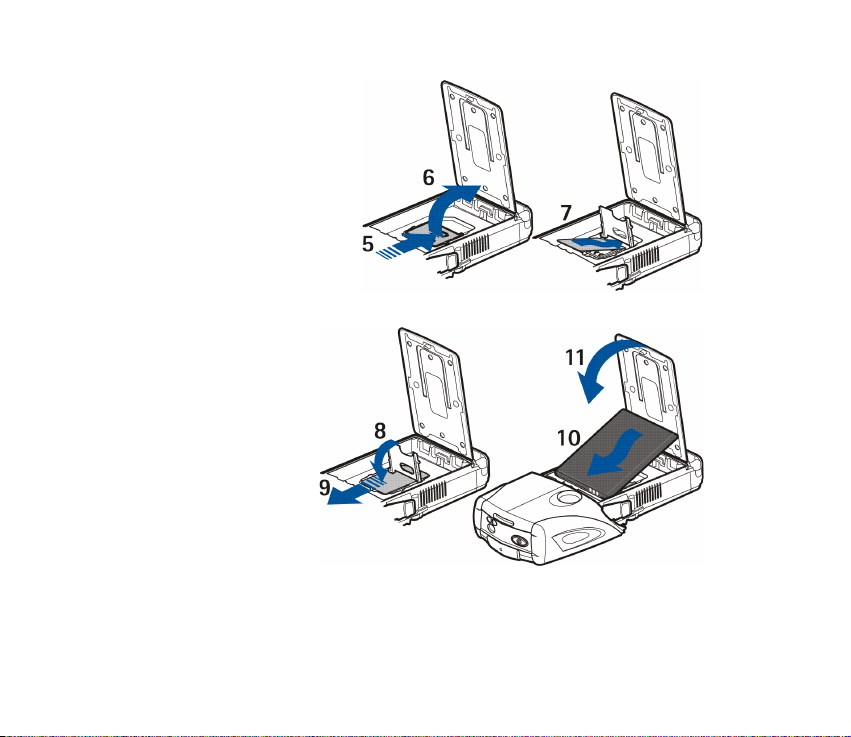
Skub SIM-kortholderens
cover ned mod bunden af
telefonen, indtil det låser op
(5). Drej SIM-kortholderens
cover op (6). Sæt SIM-kortet
i holderen. Sørg for, at det
hjørne af SIM-kortet, der har
et indhak, placeres til
venstre, og at det gyldne
kontaktområde vender
nedad (7).
Drej SIMkortholderens cover
ned, så det er lukket
(8). Skub SIMkortholderens cover op
mod toppen af
telefonen, indtil det
låser (9). Placer
batteriet med
kontakterne ved de
gyldne kontakter på
telefonen. Læg
batteriet i den dertil indrettede åbning med kontaktenden først (10). Luk
batteriflappen (11).
23Copyright © 2005 Nokia. All rights reserved.
Page 24
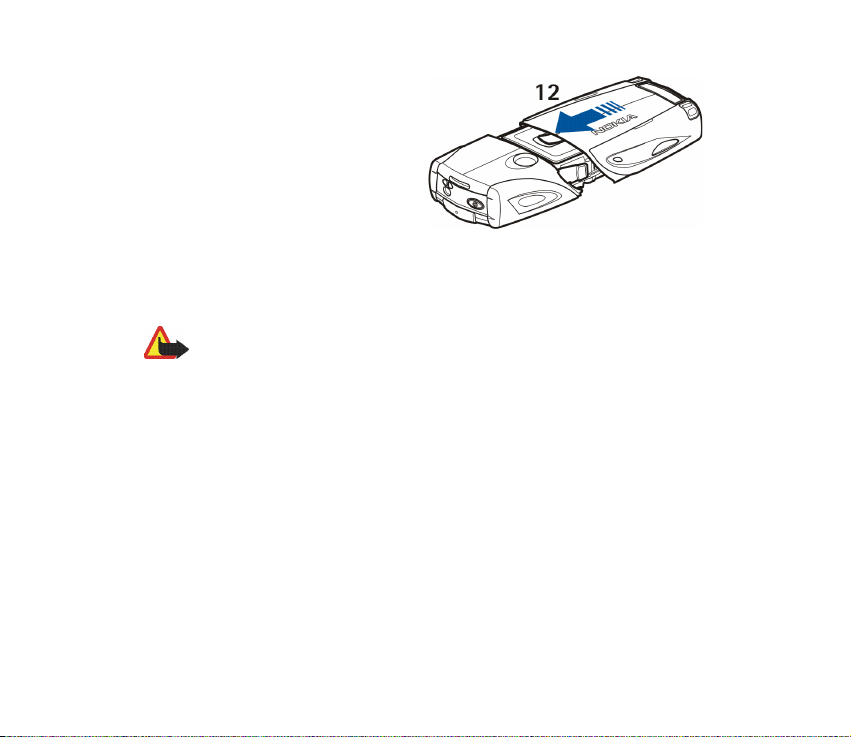
Placer telefonen i det nederste cover,
og skub coveret fremad, indtil det låser
(12).
Brug altid originale Nokia-batterier.
Se Godkendelsesretningslinjer for Nokia-batterier s. 142.
■ Opladning af batteriet
Advarsel! Brug kun batterier, opladere og ekstraudstyr, der er godkendt af Nokia til
brug med denne bestemte model. Brug af andre typer kan være farlig og kan
medføre, at en eventuel godkendelse eller garanti bortfalder.
Kontroller modelnummeret på en eventuel oplader, inden den bruges med denne enhed.
Denne enhed er beregnet til brug med strømforsyning fra en ACP-12-, ACP-7- eller AC-1batterilader.
Kontakt din forhandler for at få oplysninger om godkendt ekstraudstyr. Når du fjerner
netledningen fra ekstraudstyret, skal du trække i stikket, ikke i ledningen.
24Copyright © 2005 Nokia. All rights reserved.
Page 25
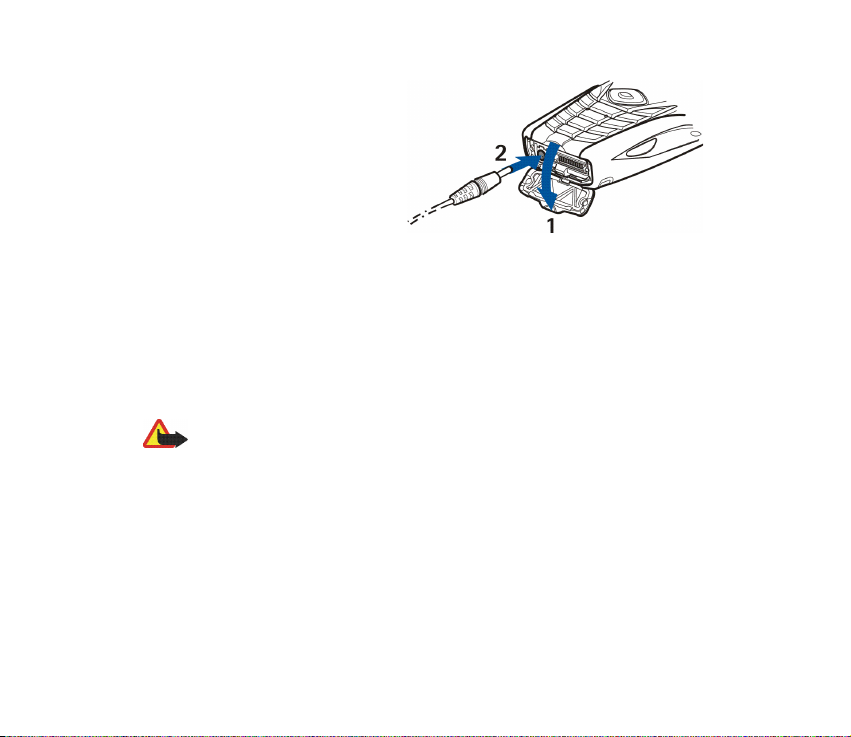
1. Åbn flappen i bunden af
telefonen.
2. Slut opladeren til
en stikkontakt.
3. Kobl ledningen fra opladeren til
stikket i bunden af telefonen.
Hvis batteriet er helt opbrugt, varer
det muligvis et par minutter, før
opladningsindikatoren vises på skærmen, eller før der kan foretages opkald.
Opladningstiden afhænger af opladeren og det anvendte batteri. Det tager f.eks.
ca. 1 time og 10 minutter at oplade et BL-5B-batteri med ACP-12-opladeren, når
telefonen er i standbytilstand.
■ Sådan tænder og slukker du telefonen
Advarsel! Tænd aldrig telefonen, hvor der er forbud mod anvendelse af trådløse
telefoner, eller hvor brug af telefonen kan forårsage interferens eller være farlig.
Tryk på tænd/sluk-tasten, og hold den nede.
Hvis du blive bedt om at angive en PIN- eller en UPIN-kode, skal du indtaste koden
(vises som ****) og vælge OK.
Sluk telefonen, når du udskifter batteriet eller SIM-kortet. Vent, indtil
baggrundslyset er slukket, før du fjerner batteriet.
Enheden har en indvendig antenne.
25Copyright © 2005 Nokia. All rights reserved.
Page 26
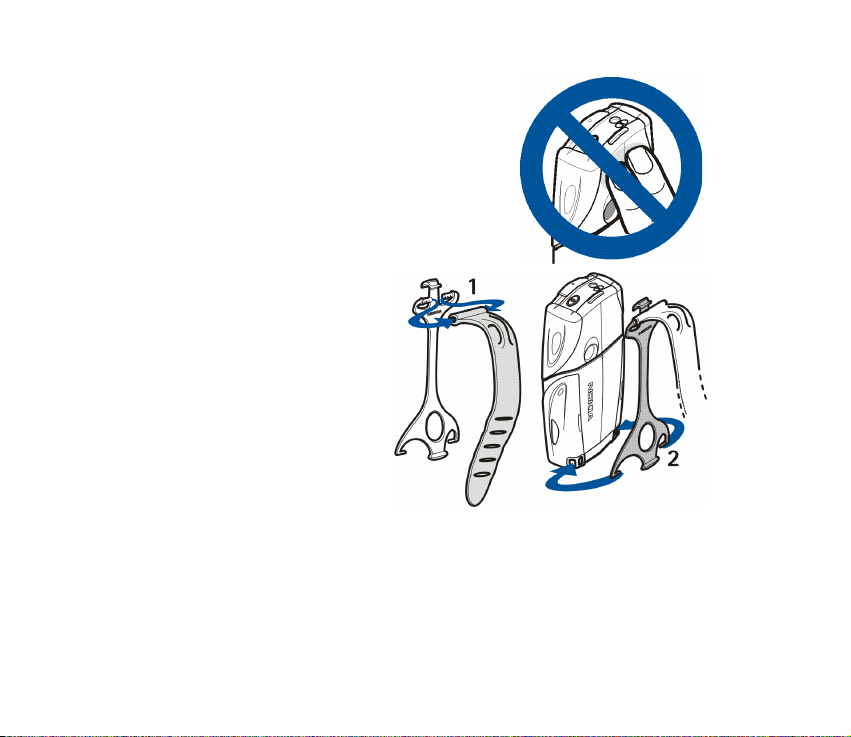
Bemærk! Undgå som ved alt andet
radiotransmissionsudstyr at berøre antennen unødigt, når
enheden er tændt. Hvis antennen berøres, kan det have
indflydelse på sende- og modtageforholdene, og enheden
kan bruge mere strøm end nødvendigt. Når kontakt med
antenneområdet undgås ved brug af enheden, optimeres
antennens ydeevne, og batteriets levetid forlænges.
■ Håndledsrem
Sæt elastikken fast på hylsteret
(1). Sæt tappene for enden af
hylsteret i hullerne nederst på
telefonen (2).
26Copyright © 2005 Nokia. All rights reserved.
Page 27
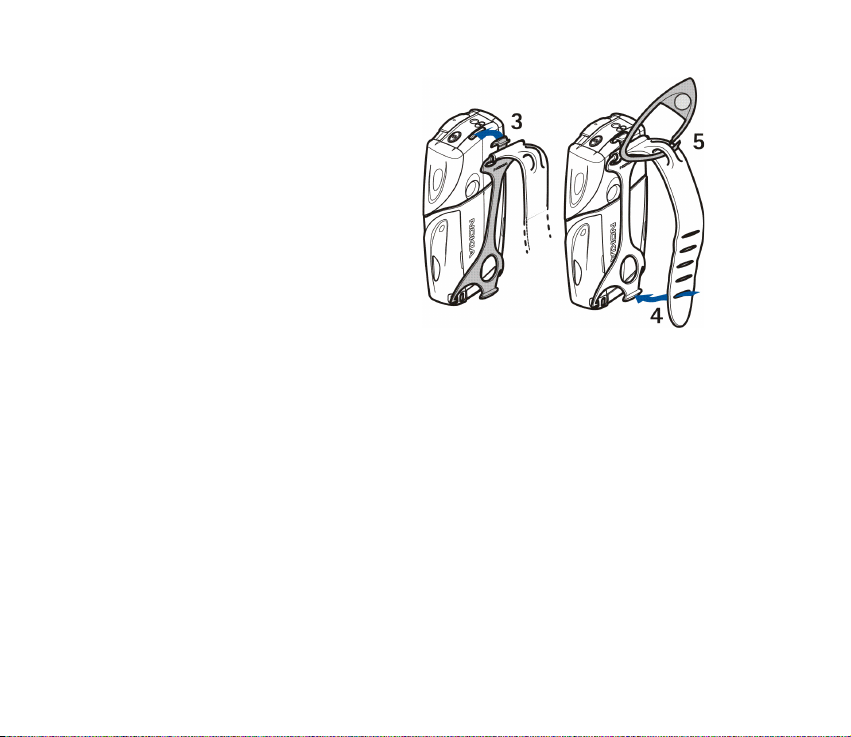
Sæt tappen i den anden ende af
hylsteret i hullet øverst på telefonen
(3). Sno elastikken om f.eks.
håndleddet, og sæt den på hylsteret
(4). Sæt krogen i løkken på
elastikken. Krogen indeholder et
forstørrelsesglas og en fløjte (5).
27Copyright © 2005 Nokia. All rights reserved.
Page 28
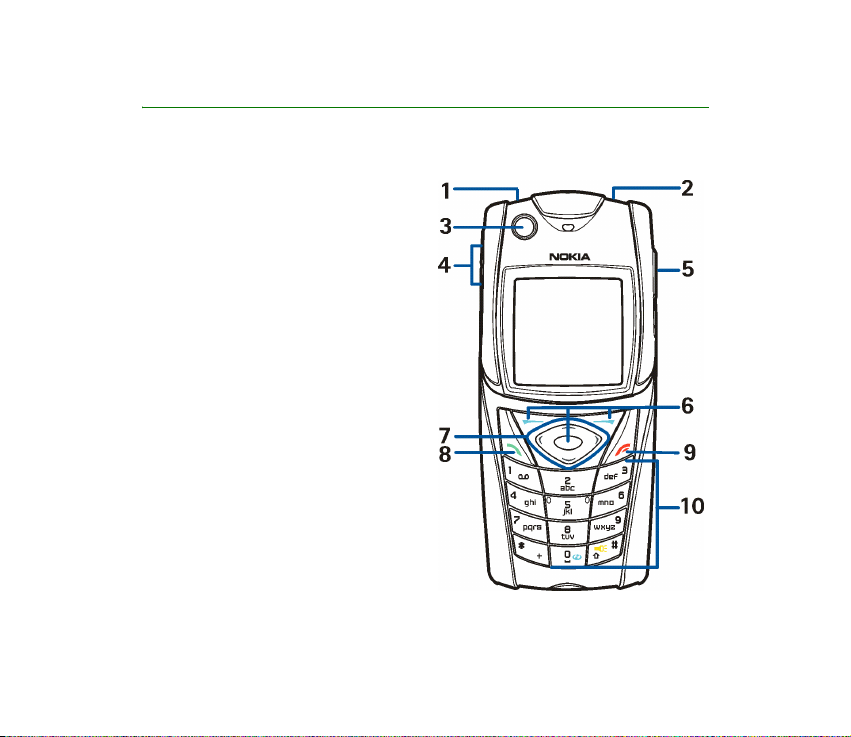
2. Telefonen
■ Taster og dele
• Lommelygte (1). Du aktiverer den
ved at trykke på # og holde den nede
i standbytilstand.
• Tænd/sluk-tast, som tænder og
slukker telefonen (2)
• Vaterpas, så telefonen holdes
vandret, når du anvender kompasset,
og standbylys (3)
• Lydstyrketaster til justering af
lydstyrken i ørestykket, højttaleren
eller headsettet, når de er sluttet til
telefonen (4)
• Tryk og tal-tast (TOT) (5)
• Venstre valgtast, midterste valgtast
og højre valgtast (6). Disse tasters
funktion afhænger af den vejledende
tekst, som er vist på skærmen over
tasterne.
28Copyright © 2005 Nokia. All rights reserved.
Page 29
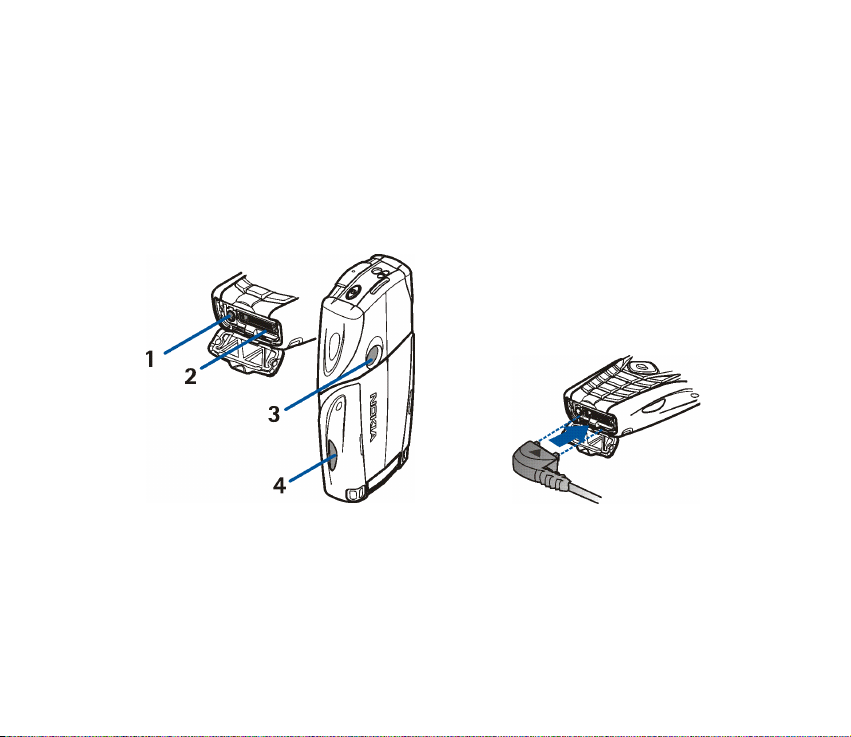
• 4-vejs navigeringstast (7) til f.eks. navigering i menuen eller til at flytte
markøren, når du redigerer tekst (7)
• Opkaldstast (8) til at foretage opkald til et telefonnummer eller besvare et opkald
• Afslutningstast (9) til afslutning af opkald eller funktioner
•Tasterne 0 - 9 til indtastning af tal og tegn (10). Tasterne * og # har forskellige
funktioner i forskellige situationer.
• Opladerstik (1)
• Pop-Port
TM
-stik anvendes f.eks. til headset og datakablet (2)
• Kameralinse (3)
• Infrarød (IR) port (4)
29Copyright © 2005 Nokia. All rights reserved.
Page 30
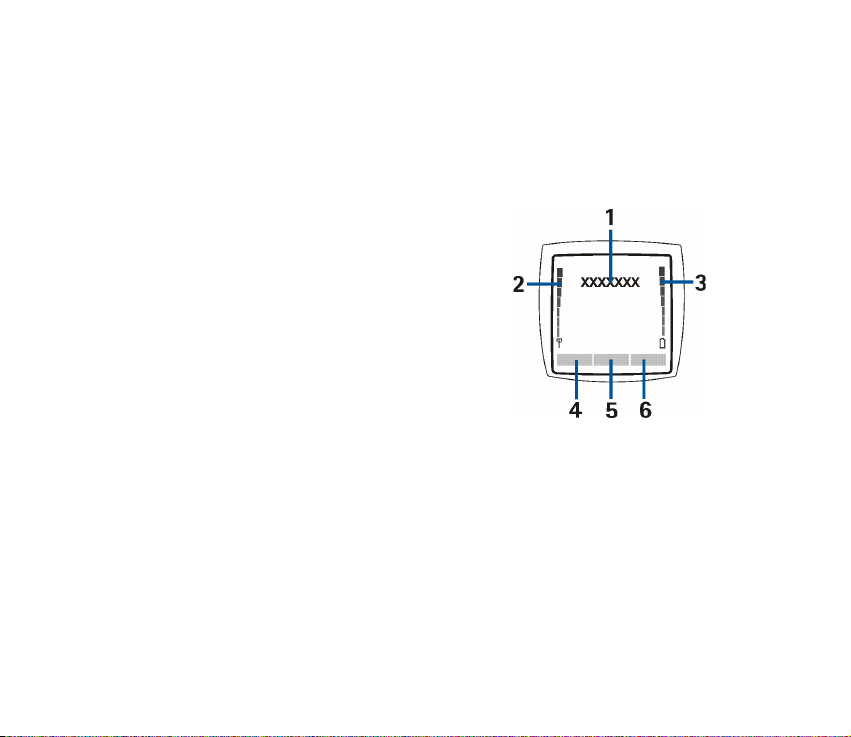
■ Standbytilstand
Når telefonen er klar til brug, og du ikke har indtastet nogen tegn, er telefonen i
standbytilstand.
Skærm
• Netværksnavn eller operatørlogo (1)
• Det trådløse netværks signalstyrke for din
aktuelle placering (2)
• Batteriopladningsniveau (3)
• Venstre valgtast er Gå til (4)
• Midterste valgtast er Menu (5)
•Højre valgtast er Lydbesked (6) eller en anden
genvej til en funktion, du har valgt: se
Personlige genveje s. 80. Visse operatører kan
have et operatørspecifikt navn, som giver
adgang til et operatørspecifikt websted.
Personlig genvejsliste
Venstre valgtast er Gå til.
Du kan få vist funktionerne på listen over personlige genveje ved at vælge Gå til.
Hvis du vil aktivere en funktion, skal du vælge den.
30Copyright © 2005 Nokia. All rights reserved.
Page 31

Hvis du vil have vist en liste over tilgængelige funktioner, skal du vælge Gå til >
Valg > Valgmuligheder. Hvis du vil tilføje en funktion på genvejslisten, skal du
vælge Markér. Hvis du vil fjerne en funktion fra listen, skal du vælge Fj. mark..
Hvis du vil ændre funktionernes rækkefølge på listen over personlige genveje, skal
du vælge Gå til > Valg > Organiser. Vælg den ønskede funktion, Flyt og det sted,
hvor du vil flytte funktionen hen.
Genveje i standbytilstand
• Du kan få adgang til listen over udgående opkald ved at trykke én gang på
opkaldstasten. Rul til det ønskede nummer eller navn, og tryk på opkaldstasten
for at ringe op til nummeret.
• Du kan åbne internetbrowseren ved at trykke på 0 og holde den nede.
• Hvis du vil ringe til telefonsvareren, skal du trykke på og holde 1 nede.
• Brug navigeringstasten som en genvej. Se Personlige genveje s. 80.
• Du kan ændre profilen ved at åbne profillisten, trykke kort på tænd/sluk-tasten
og vælge den ønskede profil på listen.
31Copyright © 2005 Nokia. All rights reserved.
Page 32
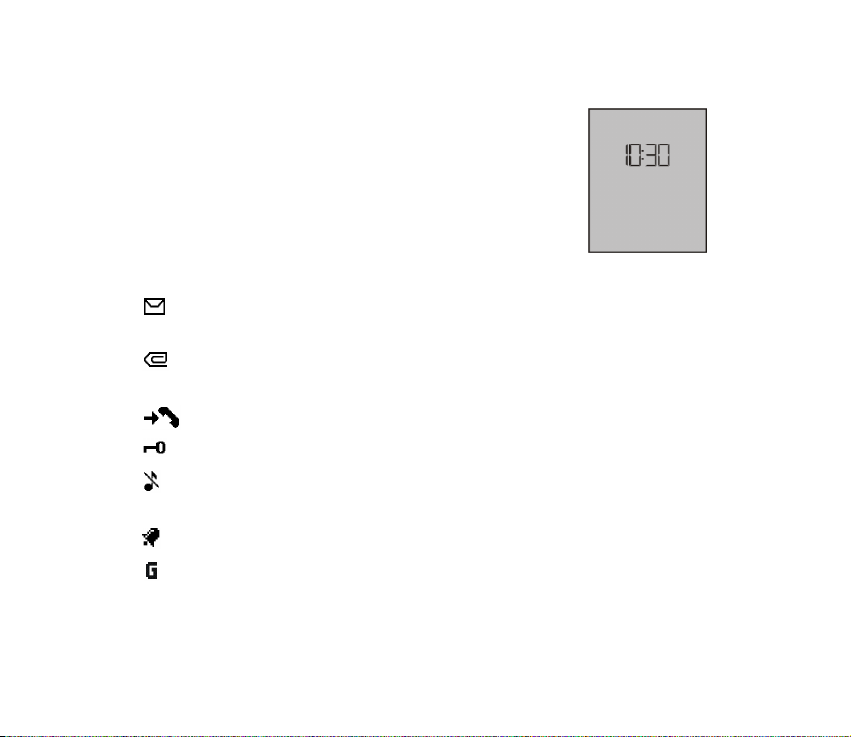
Strømbesparelse
Der aktiveres en visning med et digitalt ur på skærmen, når
ingen af telefonens funktioner har været brugt i et bestemt
stykke tid. Oplysninger om, hvordan du aktiverer
strømbesparelsesfunktionen, finder du under Strømsparer i
afsnittet Skærm s. 78. Du deaktiverer pauseskærmen ved at
trykke på en vilkårlig tast.
Indikatorer
Du har modtaget en eller flere SMS- eller billedbeskeder. Se Læsning og
besvarelse af en SMS-besked s. 43.
Du har modtaget en eller flere MMS-beskeder. Se Læsning og besvarelse
af en MMS-besked s. 46.
Der er registreret et ubesvaret opkald på telefonen. Se Opkaldsinfo s. 75.
Tastaturet er låst. Se Tastaturlås (tastelås) s.33.
Telefonen ringer ikke ved indgående opkald eller SMS-beskeder, når
Ringesignal og Signal ved besked er indstillet til Fra. Se Toner s. 78.
Alarmen er indstillet til Til. Se Alarm s. 114.
Når den valgte pakkedataforbindelsestilstand er Altid online, og
pakkedatatjenesten er tilgængelig, vises ikonet. Se Pakkedata (EGPRS)
s. 82.
32Copyright © 2005 Nokia. All rights reserved.
Page 33
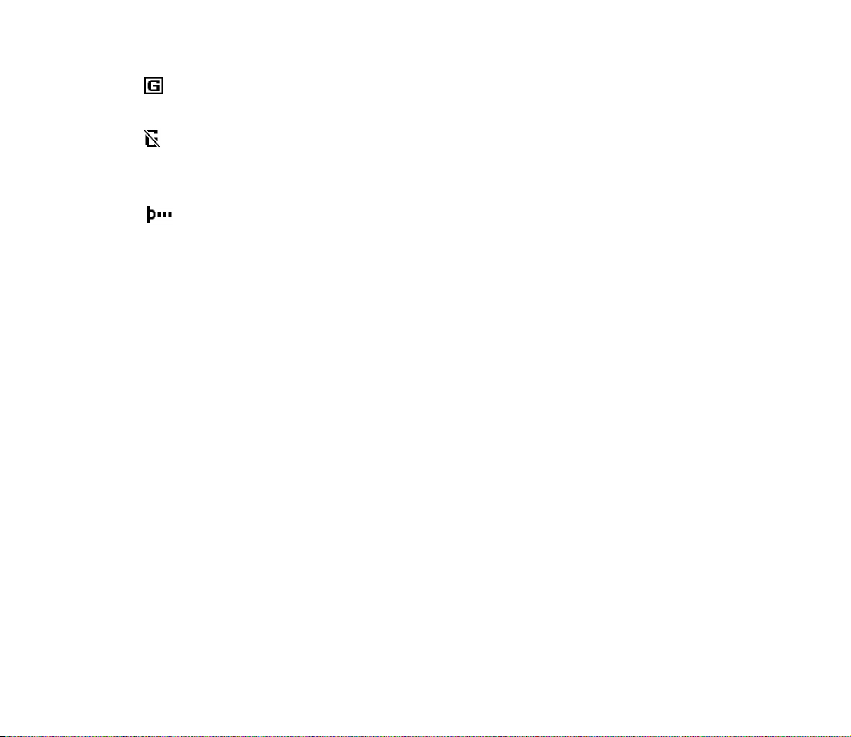
Der oprettes en pakkedataforbindelse. Se Pakkedata (EGPRS) s.82 og Brug
af browseren s. 128.
Pakkedataforbindelsen afbrydes (sættes i venteposition), hvis der f.eks. er
et indgående eller udgående opkald, mens der oprettes en
pakkedataopkaldsforbindelse.
Når den infrarøde forbindelse er aktiveret, vises denne indikator
kontinuerligt.
■ Tastaturlås (tastelås)
Hvis du vil forhindre, at du ved en fejl kommer til at trykke på tasterne, kan du
vælge Menu og trykke på * inden for 3,5 sekunder for at låse tastaturet.
Du låser tastaturet op ved at vælge Lås op og trykke på *.
Hvis Sikkerhedstastaturlås er indstillet til Til, skal du indtaste sikkerhedskoden,
hvis du bliver bedt om det.
Du kan besvare et opkald, mens tastaturlåsen er aktiveret, ved at trykke på
opkaldstasten. Når du afslutter eller afviser opkaldet, låses tastaturet automatisk
igen.
Oplysninger om Automatisk tastaturlås og Sikkerhedstastaturlås finder du under
Telefon s. 84.
Når tastaturlåsen er aktiveret, er det stadig muligt at ringe til det officielle alarmnummer,
der er indkodet i enhedens hukommelse.
33Copyright © 2005 Nokia. All rights reserved.
Page 34

3. Opkaldsfunktioner
■ Foretagelse af et opkald
1. Indtast det ønskede telefonnummer, inkl. områdenummer.
Hvis du vil foretage internationale opkald, skal du trykke to gange på * for få
det internationale præfiks frem (plustegnet erstatter den internationale
adgangskode). Indtast derefter landekoden, områdenummeret (udelad om
nødvendigt nullet i starten) og telefonnummeret.
2. Du kan ringe op til nummeret ved at trykke på opkaldstasten.
3. Hvis du vil afslutte opkaldet eller annullere opkaldsforsøget, skal du trykke på
afslutningstasten.
Oplysninger om, hvordan du foretager et opkald ved hjælp af navne eller søger
efter et navn eller et telefonnummer i Kontakter, finder du under Søgning efter en
kontakt s. 65. Du kan ringe op til nummeret ved at trykke på opkaldstasten.
Tryk én gang på opkaldstasten i standbytilstand for at få adgang til listen over de
20 numre, som du senest har foretaget eller forsøgt at foretage opkald til. Hvis du
vil ringe op til nummeret, skal du vælge et nummer eller et navn og trykke på
opkaldstasten.
Hurtigkald
Du kan tildele et telefonnummer til en af hurtigkaldstasterne, 2 til 9.
Se Hurtigkald s. 73. Du kan ringe op til nummeret på en af følgende måder:
34Copyright © 2005 Nokia. All rights reserved.
Page 35
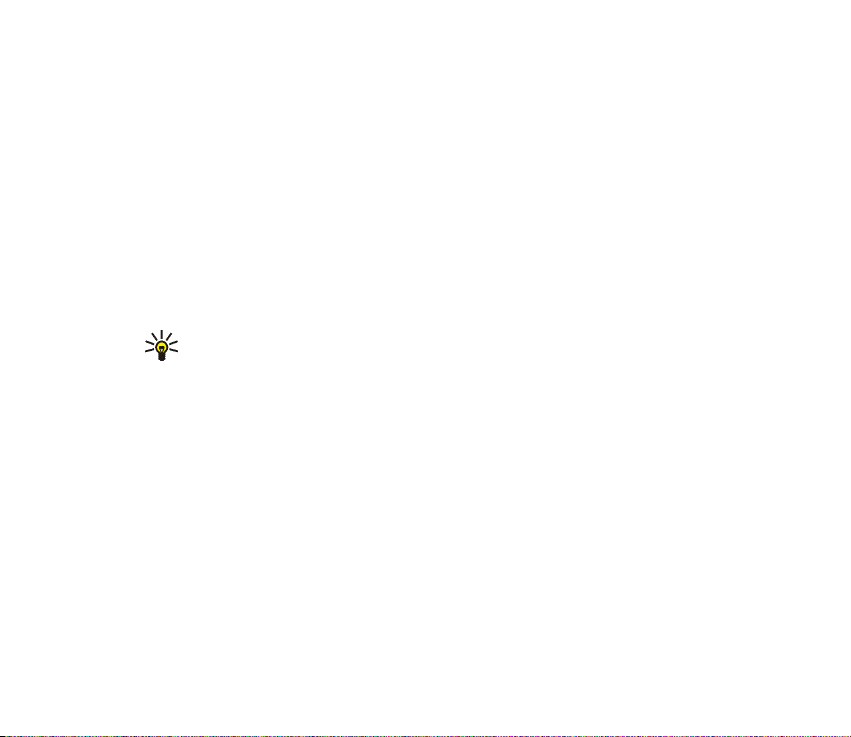
• Tryk på en hurtigkaldstast, og tryk derefter på opkaldstasten.
•Hvis Hurtigkald er indstillet til Til, skal du trykke på en hurtigkaldstast og holde
den nede, indtil der ringes op. Se Hurtigkald under Opkald s. 83.
■ Besvarelse eller afvisning af et opkald
Du kan besvare et indgående opkald ved at trykke på opkaldstasten. Du kan
afslutte opkaldet ved at trykke på afslutningstasten.
Du kan afvise et indgående opkald ved at trykke på afslutningstasten.
Hvis du vil slå ringetonen fra, skal du vælge Lydløs. Derefter kan du enten besvare
eller afvise opkaldet.
Tip! Hvis funktionen Omstil ved optaget er aktiveret til omstilling af
opkaldene, f.eks. til telefonsvareren, omstilles et indgående opkald også,
hvis du afviser det. Se Opkald s. 83.
Hvis der er tilsluttet et kompatibelt headset, som er forsynet med en headsettast,
til telefonen, kan du besvare og afslutte et opkald ved at trykke på headsettasten.
Banke på
Du kan besvare et ventende opkald under et aktivt opkald ved at trykke på
opkaldstasten. Det første opkald sættes i venteposition. Du kan afslutte det aktive
opkald ved at trykke på afslutningstasten.
Oplysninger om, hvordan du aktiverer funktionen Banke på, finder du under
Opkald s. 83.
35Copyright © 2005 Nokia. All rights reserved.
Page 36

■ Valgmuligheder under et opkald
Mange af de funktioner, du kan benytte under et opkald, er netværkstjenester.
Kontakt netværksoperatøren eller tjenesteudbyderen for at få oplysninger om
tilgængelighed.
Vælg Valg under et opkald, og vælg mellem følgende valgmuligheder:
Valgmulighederne er Lyd fra eller Lyd til, Kontakter, Menu, Optag, Lås tastatur,
Autolydstyrke til, Højttaler eller Håndsæt.
Valgmulighederne for netværkstjenester er Besvar og Afvis, Standby eller Tilbage,
Nyt opkald, Tilføj til konferen., Afslut opkald, Afslut alle og følgende:
Send DTMF – hvis du vil sende tonestrenge
Skift – hvis du vil skifte mellem aktivt opkald og et ventende opkald
Overfør – hvis du vil forbinde et ventende opkald med et aktivt opkald og afbryde
forbindelsen til dig selv
Konference – hvis du vil foretage et konferenceopkald, som op til fem personer
kan deltage i
Privat opkald – hvis du vil have en privat samtale under et konferenceopkald
Advarsel! Hold ikke enheden tæt på øret, når højttaleren bruges, da
lydstyrken kan være særdeles høj.
36Copyright © 2005 Nokia. All rights reserved.
Page 37

4. Skrivning af tekst
Du kan indtaste tekst, f.eks. når du skriver beskeder, ved hjælp af traditionel eller
intelligent tekstindtastning. Når du benytter traditionel tekstindtastning, skal du
trykke flere gange på en taltast, 1 til 9, indtil det ønskede tegn vises. Ved brug af
intelligent tekstindtastning kan du indtaste et bogstav med et enkelt tastetryk.
Når du skriver tekst, angives intelligent tekstindtastning med og traditionel
tekstindtastning med øverst til venstre på skærmen. , eller
vises ved siden af tekstindtastningsindikatoren, hvilket angiver indtastning af
store eller små bogstaver.
Du kan skifte mellem store og små bogstaver ved at trykke på #. angiver
numerisk tilstand. Du kan skifte mellem bogstavtilstand og numerisk tilstand ved
at trykke på og holde # nede og vælge Numerisk.
■ Indstillinger
Du kan angive skriftsproget ved at vælge Valg > Skriftsprog. Intelligent
tekstindtastning er kun tilgængelig for sprogene på listen.
Vælg Valg > Ordbog til for at vælge intelligent tekstindtastning eller Ordbog fra
for at vælge traditionel tekstindtastning.
37Copyright © 2005 Nokia. All rights reserved.
Page 38

■ Intelligent tekstindtastning
Intelligent tekstindtastning er baseret på en indbygget ordbog, hvor du også kan
tilføje nye ord.
1. Du kan begynde at skrive et ord ved hjælp af tasterne 2 til 9. Tryk kun én gang
på den enkelte tast for hvert bogstav. Ordet ændres efter hvert tastetryk.
2. Når du er færdig med at skrive ordet, og det er korrekt, trykker du på 0 for at
indsætte et mellemrum eller på en af navigeringstasterne. Tryk på en
navigeringstast for at flytte markøren.
Hvis ordet ikke er korrekt, skal du trykke flere gange på * eller vælge Valg >
Muligheder. Når det ønskede ord vises, skal du bekræfte det.
Hvis tegnet ? vises efter ordet, betyder det, at det ord, du vil skrive, ikke findes i
ordbogen. Du kan tilføje ordet i ordbogen ved at vælge Stav. Indtast ordet (ved
hjælp af traditionel tekstindtastning), og vælg Gem.
3. Begynd at skrive det næste ord.
Indtastning af sammensatte ord
Indtast den første del af ordet, og tryk på navigeringstasten for at bekræfte det.
Indtast den sidste del af ordet, og bekræft det.
■ Traditionel tekstindtastning
Tryk på en taltast (1 til 9), indtil det ønskede tegn vises. Det er ikke
alle tilgængelige tegn, som hører til en taltast, der står på tasten. De tilgængelige
tegn afhænger af det valgte skriftsprog. Se Indstillinger s.37.
38Copyright © 2005 Nokia. All rights reserved.
Page 39

Hvis det næste bogstav, du vil indtaste, findes på den samme tast som det aktuelle
bogstav, skal du vente, indtil markøren vises, eller trykke på en af
navigeringstasterne og indtaste bogstavet.
De mest almindelige tegnsætningstegn og specialtegn er tilgængelige under
tasten 1.
39Copyright © 2005 Nokia. All rights reserved.
Page 40

5. Navigering i menuerne
Telefonen har en lang række funktioner, der er inddelt i menuer.
1. Du kan åbne menuen ved at vælge Menu. Hvis du vil ændre menuvisningen,
skal du vælge Valg > Hovedmenuvisn. > Liste eller Gitter.
2. Rul gennem menuen, og vælg en undermenu, f.eks. Indstillinger.
3. Hvis menuen indeholder undermenuer, skal du vælge den ønskede undermenu,
f.eks. Opkaldsindstillinger.
4. Hvis den valgte menu indeholder flere undermenuer, skal du vælge den
ønskede undermenu, f.eks. Valgfri svartast.
5. Vælg den ønskede indstilling.
6. Du kan vende tilbage til det forrige menuniveau ved at vælge Tilbage. Du kan
lukke menuen ved at vælge Afslut.
40Copyright © 2005 Nokia. All rights reserved.
Page 41

6. Beskeder
Beskedtjenesterne kan kun bruges, hvis de understøttes af netværket
eller af tjenesteudbyderen.
Bemærk! Når der sendes beskeder, kan ordene Besked en er sendt fremkomme i
skærmen på din enhed. Dette betyder, at beskeden er sendt fra din enhed til
nummeret på beskedcentralen, som er indkodet i enheden. Det betyder ikke, at
beskeden er modtaget af den påtænkte modtager. Kontakt din tjenesteudbyder for
at få flere oplysninger om beskedtjenester.
Vigtigt! Udvis forsigtighed, når du åbner beskeder. Beskeder kan indeholde
skadelig software eller på anden måde være skadelige for enheden eller pc'en.
Kun enheder, som har kompatible funktioner, kan modtage og vise beskeder. En
beskeds udseende kan variere afhængigt af den modtagende enhed.
■ SMS-beskeder
Med SMS-tjenesten kan du sende og modtage beskeder i flere dele, som består af
flere almindelige SMS-beskeder (netværkstjeneste) og kan indeholde billeder.
Inden du kan sende SMS-, billed- eller e-mail-beskeder, skal du gemme nummeret
på beskedcentralen. Se Beskedindstillinger s. 61.
Kontakt tjenesteudbyderen, hvis du vil have oplysninger om SMS-e-mailtjenesten og oprettelse af abonnement.
Enheden understøtter afsendelse af SMS-beskeder, som overskrider tegngrænsen for en
enkelt besked. Længere beskeder sendes som en serie med to eller flere beskeder.
41Copyright © 2005 Nokia. All rights reserved.
Page 42
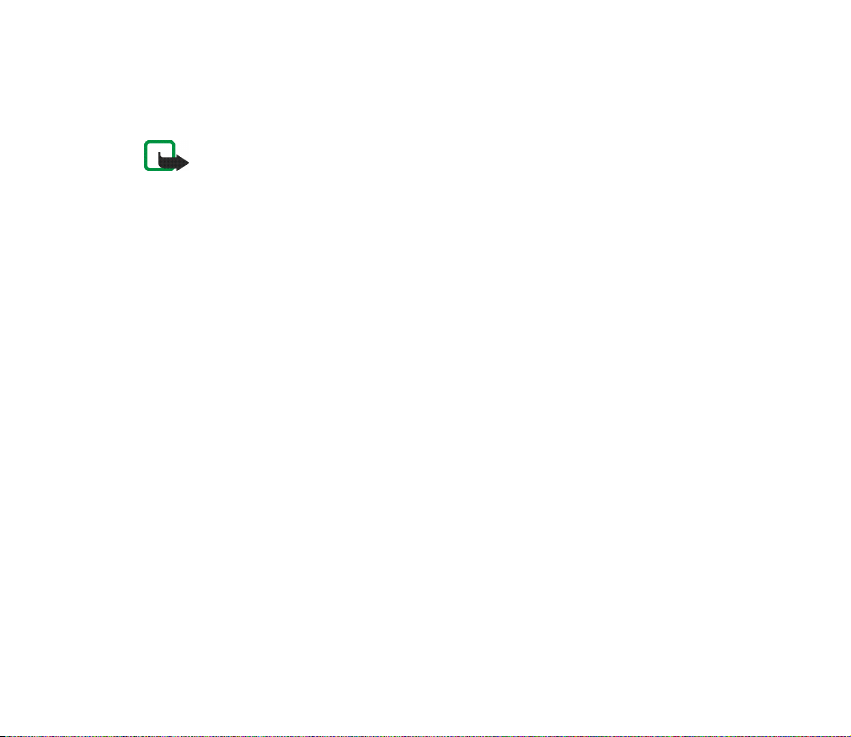
Tjenesteudbyderen opkræver muligvis et gebyr for hver enkelt besked. Tegn, som indeholder
accenttegn eller andre symboler, og tegn fra visse sprog, f.eks. kinesisk, optager mere plads,
hvilket begrænser det antal tegn, der kan sendes i en enkelt besked.
Note: Billedbeskedfunktionen kan kun anvendes, hvis den understøttes af din
netværksoperatør eller tjenesteudbyder. Kun kompatible enheder med
billedbeskedfunktioner kan modtage og vise billedbeskeder. En beskeds udseende
kan variere afhængigt af den modtagende enhed.
Øverst på skærmen kan du se beskedlængdeindikatoren, der angiver antallet af
tilgængelige tegn. 10/2 betyder f.eks., at du stadig kan tilføje 10 tegn til den tekst,
der afsendes som to beskeder.
Skrivning og afsendelse af en SMS-besked
1. Vælg Menu > Beskeder > Opret besked > SMS-besked.
2. Indtast en besked. Se Skrivning af tekst s. 37. Oplysninger om, hvordan du
indsætter et billede i beskeden, finder du under Skabeloner s. 44. Hver
billedbesked består af flere SMS-beskeder. Det kan derfor koste mere at sende
en billedbesked eller en besked i flere dele end at sende en SMS-besked.
3. Hvis du vil sende beskeden, skal du vælge Send > Senest anvendt, Til
telefonnummer, Til flere eller Til e-mail-adresse. Hvis du vil sende en besked
ved hjælp af en foruddefineret beskedprofil, skal du vælge Via sendeprofil.
Oplysninger om beskedprofilen finder du under SMS-beskeder og SMS-e-mails
s. 61. Vælg eller indtast et telefonnr. eller en e-mail-adresse, eller vælg en
profil.
42Copyright © 2005 Nokia. All rights reserved.
Page 43

Læsning og besvarelse af en SMS-besked
vises, når du har modtaget en besked eller en e-mail via SMS. Det blinkende
symbol angiver, at hukommelsen til beskeder er fuld. Du er nødt til at slette
nogle af de gamle beskeder i mappen Indbakke, inden du kan modtage nye
beskeder.
1. Hvis du vil have vist en ny besked, skal du vælge Vis. Hvis du vil have den vist
senere, skal du vælge Afslut.
Du kan læse beskeden senere ved at vælge Menu > Beskeder > Indbakke.
Hvis du har modtaget flere beskeder, skal du vælge den besked, du vil læse.
angiver en ulæst besked.
2. Mens du læser en besked, kan du vælge Valg for at slette eller videresende
beskeden, redigere beskeden som en SMS-besked eller en SMS-e-mail,
omdøbe den besked, du er ved at læse, eller flytte den til en anden mappe eller
få vist eller hente detaljer fra den. Du kan også kopiere tekst fra starten af
beskeden til telefonens kalender som en påmindelse. Hvis du vil gemme
billedet i mappen Skabeloner, mens du læser en billedbesked, skal du vælge
Gem billede.
3. Hvis du vil besvare en besked, skal du vælge Besvar > SMS-besked, MMS-
besked, Lynbesked eller Lydbesked. Indtast svarbeskeden. Når du besvarer en
e-mail, skal du først bekræfte eller redigere e-mail-adressen og emnet.
4. Du kan sende beskeden til det viste nummer ved at vælge Send > OK.
43Copyright © 2005 Nokia. All rights reserved.
Page 44

Skabeloner
Telefonen er udstyret med tekstskabeloner og billedskabeloner , som du
kan bruge i SMS-, billed- eller SMS-e-mail-beskeder.
Hvis du vil have adgang til listen over skabeloner, skal du vælge Menu >
Beskeder > Gemte beskeder > SMS-beskeder > Skabeloner.
■ MMS-beskeder (multimediebeskeder)
En MMS-besked kan indeholde tekst, lyd, et billede, en kalendernote, et visitkort
eller et videoklip. Hvis beskeden er for stor, kan telefonen muligvis ikke modtage
den. Nogle netværk gør det muligt at modtage SMS-beskeder, der indeholder en
internetadresse, hvor du kan se MMS-beskeden.
Du kan ikke modtage MMS-beskeder, mens du er i gang med et opkald, et spil, et
andet Java-program eller en aktiv internetsession med GSM-data. Da levering af
MMS-beskeder kan mislykkes af flere årsager, bør du aldrig anvende dem som det
eneste kommunikationsmiddel i situationer, hvor kommunikation er af yderste
vigtighed.
Bemærk! Kun enheder, der har kompatible funktioner, kan modtage og vise
multimediebeskeder. En beskeds udseende kan variere afhængigt af den
modtagende enhed.
Skrivning og afsendelse af en MMS-besked
Oplysninger om, hvordan du angiver indstillinger for MMS-beskeder, finder du
under MMS s. 62. Kontakt tjenesteudbyderen for at få oplysninger om
tilgængelighed og tegning af abonnement på MMS-tjenesten.
44Copyright © 2005 Nokia. All rights reserved.
Page 45
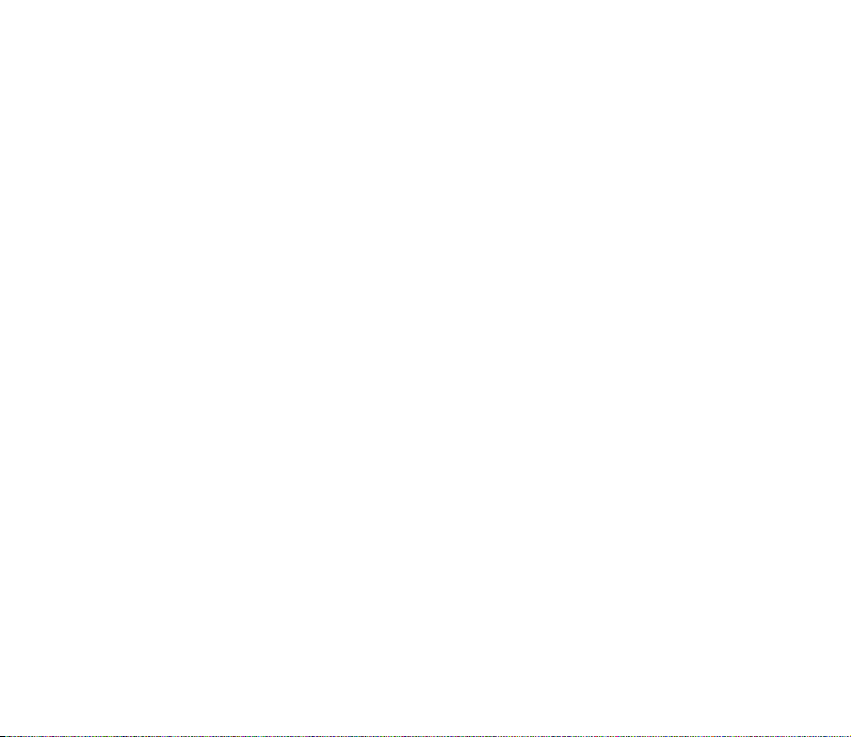
1. Vælg Menu > Beskeder > Opret besked > MMS-besked.
2. Indtast en besked. Se Skrivning af tekst s. 37.
Hvis du vil indsætte en fil, skal du vælge Valg > Indsæt og derefter vælge en af
følgende indstillinger:
Billede, Lydklip eller Videoklip – hvis du vil indsætte en fil fra Galleri.
Nyt billede åbner Kamera – hvis du vil tage et nyt billede, der skal føjes til
beskeden.
Nyt lydklip åbner Optager – hvis du vil oprette en ny post, der skal føjes til
beskeden.
Visitkort eller Kalenderno. – hvis du vil indsætte et visitkort eller en
kalendernote i beskeden.
Side – hvis du vil indsætte en side i beskeden. Telefonen understøtter MMS-
beskeder, som indeholder flere sider. Hver side kan indeholde tekst, et billede,
en kalendernote, et visitkort og et lydklip. Du kan åbne en bestemt side, hvis
beskeden indeholder flere sider, ved at vælge Valg > Forrige side, Næste side
eller Liste over sider. Hvis du vil angive intervallet mellem siderne, skal du
vælge Valg > Sidevisningstid. Hvis du vil flytte tekstdelen til starten eller
slutningen af beskeden, skal du vælge Valg > Placer tekst først eller Placer
tekst sidst.
Følgende valgmuligheder er muligvis også tilgængelige: Slet, hvis du vil slette
et billede, en side eller et lydklip fra beskeden, Slet tekst, Vis eller Gem besked.
Under Flere valg er følgende valgmuligheder muligvis tilgængelige: Indsæt
kontakt, Indsæt nummer, Beskeddetaljer og Rediger emne.
45Copyright © 2005 Nokia. All rights reserved.
Page 46
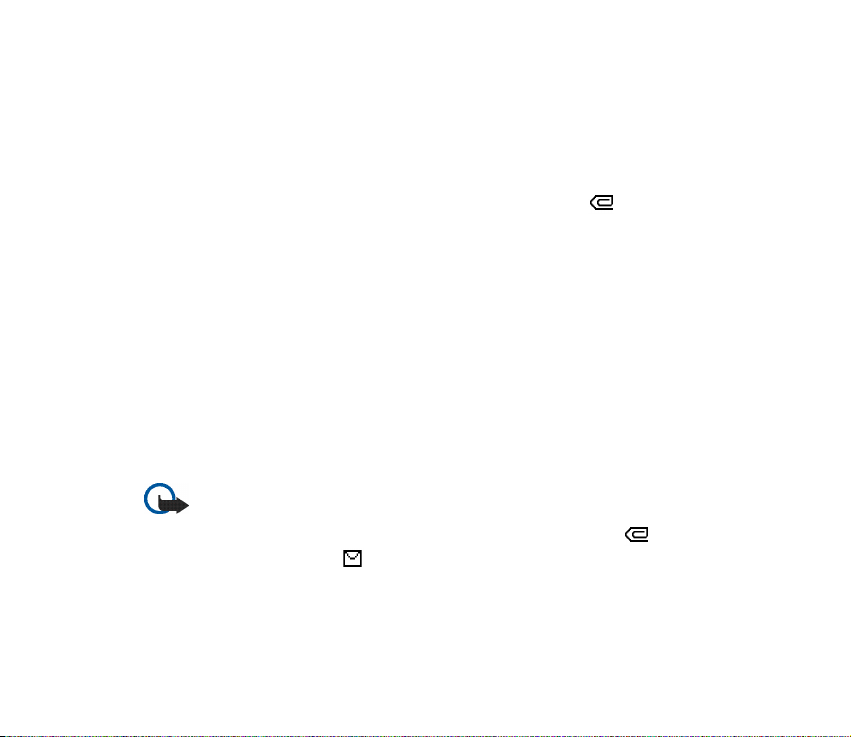
3. Hvis du vil sende beskeden, skal du vælge Send > Senest anvendt, Til
telefonnummer, Til e-mail-adresse eller Til flere.
4. Markér kontakten på listen, eller angiv modtagerens telefonnummer eller e-
mail-adresse, eller søg efter det i Kontakter. Vælg OK. Meddelelsen flyttes til
mappen Udbakke til afsendelse.
Når MMS-beskeden bliver sendt, vises det animerede symbol , og du kan
bruge telefonens andre funktioner. Hvis afsendelsen mislykkes, forsøger
telefonen at sende beskeden igen et par gange. Hvis det ikke lykkes, forbliver
beskeden i mappen Udbakke, hvorfra du kan forsøge at sende den igen senere.
Hvis Gem sendte beskeder > Ja er valgt, gemmes den sendte besked i mappen
Sendte beskeder. Se MMS s. 62. Når beskeden er sendt, betyder det ikke, at
beskeden er blevet modtaget af den påtænkte modtager.
Copyrightbeskyttelse kan forhindre, at nogle billeder, ringetoner eller andet indhold
kopieres, ændres, overføres eller videresendes.
Læsning og besvarelse af en MMS-besked
Standardindstillingen for multimediebeskedtjenesten er normalt aktiveret.
Vigtigt! Udvis forsigtighed, når du åbner beskeder. MMS-beskeder kan indeholde
skadelig software eller på anden måde være skadelige for enheden eller pc'en.
Når der modtages en MMS-besked på telefonen, vises den animerede . Når
beskeden er modtaget, vises og teksten MMS-besked modtaget.
1. Hvis du vil læse beskeden, skal du vælge Vis. Hvis du vil have den vist senere,
skal du vælge Afslut.
46Copyright © 2005 Nokia. All rights reserved.
Page 47
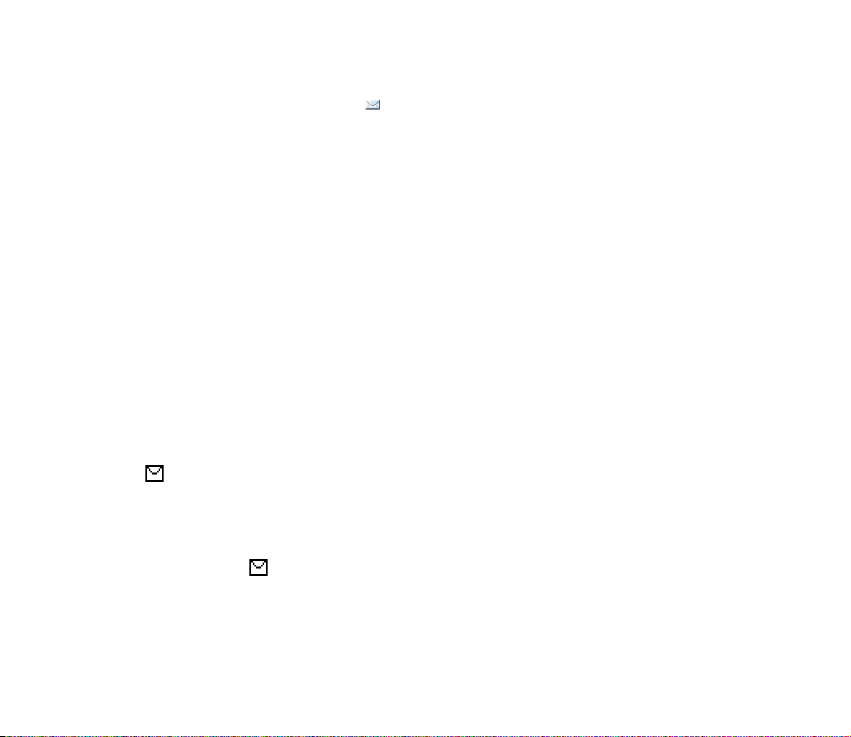
Du kan læse beskeden senere ved at vælge Menu > Beskeder > Indbakke. På
listen over beskeder angiver en ulæst besked. Vælg den besked, du vil se.
2. Den midterste valgtasts funktion ændres afhængigt af den vedhæftede fil, der
er vist i beskeden på det aktuelle tidspunkt.
Hvis den modtagne besked indeholder en præsentation, et lydklip eller et
videoklip, kan du få vist hele beskeden ved at vælge Afspil.
Du kan zoome ind på et billede ved at vælge Zoom. Hvis du vil have vist et
visitkort eller en kalendernote eller åbne et temaobjekt, skal du vælge Åbn.
3. Hvis du vil besvare en besked, skal du vælge Valg > Besvar > SMS-besked,
MMS-besked, Lynbesked eller Lydbesked. Indtast svarbeskeden, og vælg Send.
Du kan kun sende svarbeskeden til den person, som du modtog den oprindelige
besked fra.
VælgValg for at få adgang til de tilgængelige valgmuligheder.
■ Fuld hukommelse
Når du har modtaget en ny SMS-besked, og beskedhukommelsen er fuld, blinker
, og SMS-beskedhukom. er fuld. Slet beskeder vises. Vælg Nej, og slet nogle
meddelelser fra en mappe. Du kan afvise den ventende besked ved at vælge
Afslut > Ja.
Når du har modtaget en ny MMS-besked, der venter, og hukommelsen til beskeder
er fuld, blinker , og MMS-hukom. er fuld. Se ventende besked vises. Du kan få
vist den ventende besked ved at vælge Vis. Før du kan gemme den ventende
47Copyright © 2005 Nokia. All rights reserved.
Page 48

besked, skal du slette gamle beskeder for at frigøre plads i hukommelsen. Hvis du
vil gemme beskeden, skal du vælge Gem.
Du kan afvise den ventende besked ved at vælge Afslut > Ja. Hvis du vælger Nej,
kan du få vist beskeden.
■ Lynbeskeder
Lynbeskeder er SMS-beskeder, som vises straks ved modtagelsen.
Skrivning af en lynbesked
Vælg Menu > Beskeder > Opret besked > Lynbesked. Skriv beskeden. En lynbesked
må højst være på 70 tegn. Hvis du vil indsætte blinkende tekst i beskeden, skal du
vælge Indsæt blinktegn fra listen med valgmuligheder for at indsætte et mærke.
Teksten efter mærket blinker, indtil der indsættes endnu et mærke.
Modtagelse af en lynbesked
Når du modtager en lynbesked, gemmes den ikke automatisk. Hvis du vil læse
beskeden, skal du vælge Læs. Du kan udtrække telefonnumre, e-mail-adresser og
webadresser fra den aktuelle besked ved at vælge Valg > Brug detalje. Du kan
gemme beskeden ved at vælge Gem og vælge den mappe, beskeden skal gemmes i.
48Copyright © 2005 Nokia. All rights reserved.
Page 49

■ Nokia Xpress-lydbeskeder
Med denne funktionalitet kan du bruge MMS-tjenesten til at oprette og sende en
talebesked på en nem måde. MMS-tjenesten skal være aktiveret, for at du kan
benytte den.
1. Vælg Menu > Beskeder > Opret besked > Lydbesked. Optageren åbnes.
Oplysninger om, hvordan du anvender optageren, finder du under Optager s.95.
2. Når beskeden er klar til at blive sendt, skal du vælge Valg > Afspil for at
kontrollere beskeden, før du sender den, Erstat lydklip for at gentage
optagelsen, Gem besked, Gem lydklip for at gemme optagelsen i Galleri,
Rediger emne for at indsætte et emne i beskeden, Beskeddetaljer for at få vist
detaljer eller Højttaler eller Håndsæt.
3. Når du vil sende beskeden, skal du vælge Send > Senest anvendt, Til
telefonnummer, Til e-mail-adresse eller Til flere. Afhængigt af operatøren kan
der være flere tilgængelige valgmuligheder.
4. Markér kontakten på listen, indtast modtagerens telefonnummer eller e-mail-
adresse, eller søg efter den i Kontakter. Vælg OK, hvorefter beskeden flyttes til
mappen Udbakke, hvorfra den sendes.
Modtagelse af en lydbesked
Når du modtager en lydbesked på telefonen, vises teksten 1 lydbesked modtaget.
Vælg Afspil for at åbne beskeden, eller vælg Vis > Afspil, hvis du har modtaget
flere beskeder. Vælg Valg for at få vist de tilgængelige valgmuligheder. Vælg
Afslut for at lytte til beskeden senere.
49Copyright © 2005 Nokia. All rights reserved.
Page 50

Du kan gemme beskeden ved at vælge Valg > Gem og vælge den mappe, du vil
gemme beskeden i.
■ Mapper
Modtagne SMS- og MMS-beskeder gemmes i mappen Indbakke på telefonen.
De MMS-beskeder, der endnu ikke er blevet sendt, flyttes til mappen Udbakke.
Hvis du har valgt Beskedindstillinger > SMS-beskeder > Gem sendte beskeder > Ja
og Beskedindstillinger > MMS-beskeder > Gem sendte beskeder > Ja, gemmes de
sendte beskeder i mappen Sendte beskeder.
Hvis du ønsker at sende den SMS-besked, som du er ved at skrive, på et senere
tidspunkt og gemme den i mappen Gemte beskeder, skal du vælge Valg > Gem
besked > Gemte beskeder. Til MMS-beskeder skal du vælge valgmuligheden Gem
besked. angiver beskeder, der endnu ikke er sendt.
Du kan organisere dine SMS-beskeder ved at flytte nogle af dem til mappen Mine
mapper eller tilføje nye mapper, som beskederne kan gemmes i. Vælg Beskeder >
Gemte beskeder > SMS-beskeder > Mine mapper.
Hvis du vil tilføje en mappe, skal vælge Valg > Tilføj mappe. Hvis du ikke har gemt
nogen mapper, skal du vælge Tilføj.
Hvis du vil slette eller omdøbe en mappe, skal du rulle til den ønskede mappe og
vælge Valg > Slet mappe eller Omdøb mappe.
50Copyright © 2005 Nokia. All rights reserved.
Page 51

■ Chatbeskeder
Chat (netværkstjeneste) er en metode til afsendelse af korte, enkle SMS-beskeder
til onlinebrugere.
Inden du kan bruge chatbeskedtjenesten, skal du oprette abonnement på
tjenesten. Hvis du vil vide, om tjenesten er tilgængelig, og hvad den koster, eller
hvis du vil oprette abonnement på tjenesten, skal du kontakte netværksoperatøren
eller tjenesteudbyderen, som også leverer det entydige id, adgangskoden og
indstillingerne.
Oplysninger om, hvordan du angiver de nødvendige indstillinger for
chatbeskedtjenesten, finder du under Forbind.indstil. i afsnittet Åbning af
chatmenuen s. 51. Ikonerne og teksten på skærmen kan variere afhængigt af den
anvendte chatbeskedtjeneste.
Afhængigt af netværket er det muligt, at den aktive chatbeskedsamtale opbruger
telefonbatteriet hurtigere. Derfor kan det være nødvendigt at tilslutte telefonen
til en oplader.
Åbning af chatmenuen
Du kan åbne menuen, mens du stadig er offline ved at vælge Menu > Beskeder >
Chat. Hvis du har mulighed for at vælge mellem mere end ét sæt
forbindelsesindstillinger til chattjenesten, skal du vælge det ønskede sæt. Hvis der
kun findes ét sæt, vælges det automatisk.
Følgende valgmuligheder vises:
Log på – hvis du vil oprette forbindelse til chattjenesten
51Copyright © 2005 Nokia. All rights reserved.
Page 52
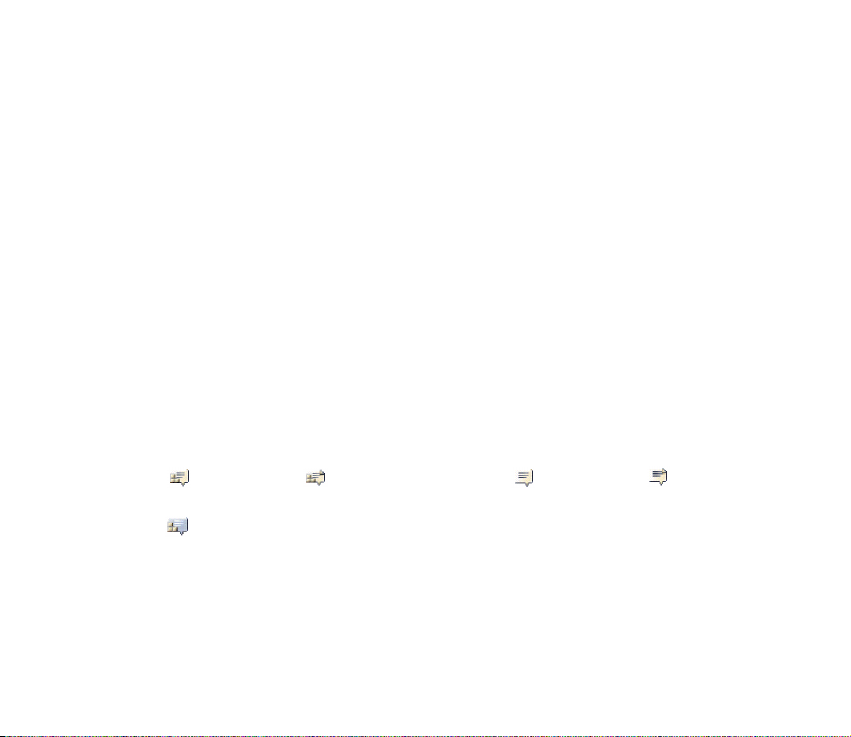
Gemte samtaler – hvis du vil have vist, slette eller omdøbe de chatsamtaler, du har
gemt under chatsessionen
Forbind.indstil. – hvis du vil redigere de nødvendige indstillinger for chat og status
Oprettelse af forbindelse til chattjenesten
Du kan oprette forbindelse til chattjenesten ved at åbne menuen Chat, aktivere en
chattjeneste og vælge Log på. Når der er oprettet forbindelse til chattjenesten,
vises Logget på.
Du kan afbryde forbindelsen til chattjenesten ved at vælge Log af.
Start af en chatsession
Åbn menuen Chat, og opret forbindelse til tjenesten. Du kan starte tjenesten på
forskellige måder.
•VælgSamtaler for at få vist listen over nye og læste chatbeskeder eller
invitationer til chatsamtaler under den aktive chatsession. Rul til den ønskede
besked eller invitation, og vælg Åbn for at læse beskeden.
viser de nye og de læste gruppebeskeder. viser de nye og de
læste chatbeskeder.
angiver invitationer.
Ikonerne og teksten på skærmen kan variere afhængigt af den anvendte
chatbeskedtjeneste.
• Chatkontakter for at få vist de kontakter, du har tilføjet. Rul til den kontakt, du
vil chatte med, og vælg Chat eller Åbn, hvis der vises en ny kontakt på listen.
52Copyright © 2005 Nokia. All rights reserved.
Page 53

Oplysninger om, hvordan du tilføjer kontakter, finder du under Kontakter til
chat s. 55.
angiver kontakter, der er online, og angiver kontakter, der er offline, i
telefonens kontakthukommelse. angiver en blokeret kontakt. angiver
en kontakt, som har fået tilsendt en ny besked.
• Grupper > Offentlige grupper for at få vist listen over bogmærker til offentlige
grupper, som stilles til rådighed af netværksoperatøren eller
tjenesteudbyderen. Hvis du vil starte en chatsession med en gruppe, skal du
rulle til gruppen og vælge Slut til. Indtast det kaldenavn, du vil bruge i
samtalen. Når du har sluttet dig til gruppesamtalen, kan du starte en
gruppesamtale. Oplysninger om, hvordan du opretter en privat gruppe, finder
du under Grupper s. 56.
• Søg > Brugere eller Grupper, hvis du vil søge efter andre chatbrugere eller
offentlige grupper på netværket ud fra et telefonnummer, et kaldenavn, en
e-mail-adresse eller et navn. Hvis du vælger Grupper, kan du søge efter en
gruppe på basis af et medlem af gruppen, gruppenavn, emne eller id.
Hvis du vil starte samtalen, når du har fundet den ønskede bruger eller gruppe,
skal du vælge Valg > Chat eller Slut til gruppe.
Oplysninger om, hvordan du starter en samtale fra Kontakter, finder du under
Visning af navne i abonnement s. 70.
Accept eller afvisning af en invitation
Når du har oprettet forbindelse til chattjenesten og i standbytilstand modtager en
ny invitation, vises Ny invitation modtaget. Du kan læse den ved at vælge Læs.
53Copyright © 2005 Nokia. All rights reserved.
Page 54

Hvis du modtager mere end én invitation, skal du rulle til den ønskede invitation
og vælge Åbn. Hvis du vil slutte dig til en privat gruppesamtale, skal du vælge
Acceptér og indtaste kaldenavnet. Hvis du vil afvise eller slette invitationen, skal
du vælge Valg > Afvis eller Slet.
Læsning af en modtaget chatbesked
Når du har oprettet forbindelse til chattjenesten og i standbytilstand modtager en
ny besked, som ikke er knyttet til en aktiv samtale, vises Ny onlinebesked. Du kan
læse den ved at vælge Læs. Hvis du modtager mere end én besked, skal du rulle til
beskeden og vælge Åbn.
Nye beskeder, der modtages under en aktiv samtale, gemmes i Chat > Samtaler.
Hvis du modtager en besked fra en person, der ikke findes i Chatkontakter, vises
personens afsender-id. Du kan gemme en ny kontakt, som ikke findes i telefonens
hukommelse, ved at vælge Valg > Gem kontakt.
Deltagelse i en samtale
Du kan slutte dig til eller starte en chatsession ved at vælge Skriv. Skriv beskeden,
og vælg Send, eller tryk på opkaldstasten for at sende den. Vælg Valg for at få
adgang til de tilgængelige valgmuligheder. Vis samtale, Gem kontakt,
Gruppemedlemmer, Bloker kontakt og Luk samtale.
Redigering af din tilgængelighedsstatus
1. Åbn menuen Chat, og opret forbindelse til chattjenesten.
54Copyright © 2005 Nokia. All rights reserved.
Page 55

2. Du kan få vist og redigere dine egne tilgængelighedsoplysninger eller dit
kaldenavn ved at vælge Mine indstillinger.
3. Du kan give andre brugere af chattjenesten mulighed for at se, hvornår du er
online, ved at vælge Tilgængelighed > Tilgæng. for alle.
Hvis du kun vil give kontakterne på listen over chatkontakter mulighed for at
se, hvornår du er online, skal du vælge Tilgængelighed > Tilg. for kontakter.
Du kan vise din status som offline ved at vælge Tilgængelighed > Vis som
offline.
Når du har oprettet forbindelse til chattjenesten, angiver , at du er online, og
angiver, at du vises som offline over for andre.
Kontakter til chat
Hvis du vil tilføje kontakter på listen over chatkontakter, skal du oprette
forbindelse til chattjenesten og vælge Chatkontakter. Hvis du vil tilføje en kontakt
på listen, skal du vælge Valg > Tilføj kontakt, eller hvis du ikke har nogen
kontakter tilføjet, skal du vælge Tilføj. Vælg Indtast id manuelt, Søg fra server,
Kopiér fra server eller Vha. mobilnummer.
Rul til en kontakt, og vælg Chat, hvis du vil starte en samtale, eller vælg Valg >
Kontaktoplys., Bloker kontakt eller Fjern blokering, Tilføj kontakt, Fjern kontakt,
Skift liste, Kopiér til server eller Tilgæng.signaler.
55Copyright © 2005 Nokia. All rights reserved.
Page 56
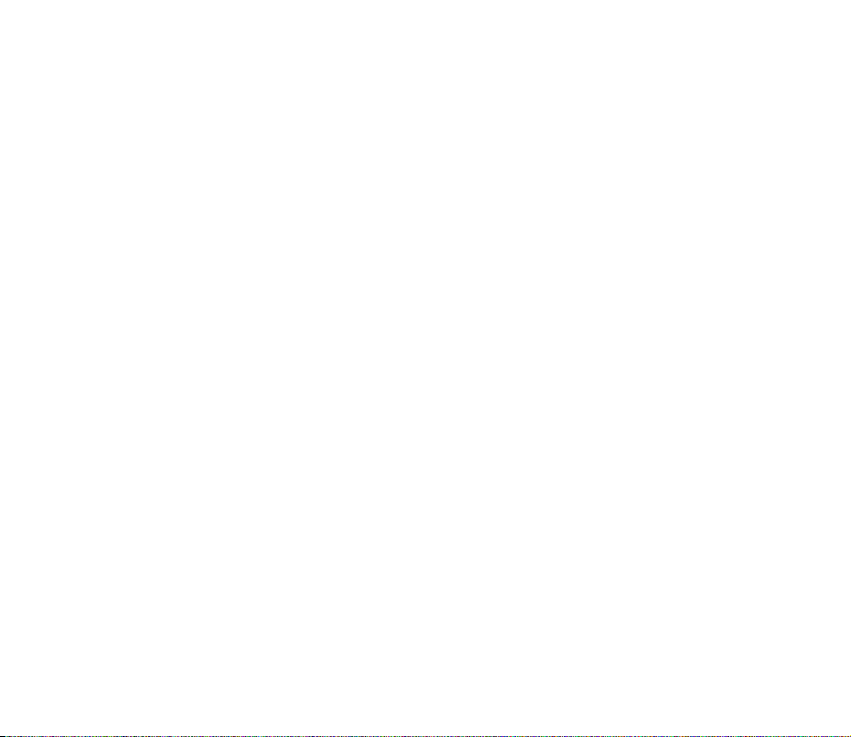
Blokering af og ophævelse af blokeringen af beskeder
Du kan blokere beskeder ved at oprette forbindelse til chattjenesten og vælge
Samtaler > Chatkontakter eller ved at slutte dig til eller starte en samtale. Rul til
den kontakt, du vil blokere indgående beskeder for, og vælg Valg > Bloker
kontakt > OK.
Hvis du vil ophæve blokeringen af beskederne, skal du oprette forbindelse til
chattjenesten og vælge Listen Blokeret. Rul til den kontakt, du vil fjerne
blokeringen af beskeder for, og vælg Fj. blok..
Grupper
Du kan oprette dine egne private grupper til en chatbeskedsamtale eller bruge de
offentlige grupper, som tjenesteudbyderen tilbyder. De private grupper eksisterer
kun under en chatsamtale. Grupperne gemmes på tjenesteudbyderens server. Hvis
den server, du er logget på, ikke understøtter gruppetjenester, vil alle
grupperelaterede menuer være nedtonet.
Offentlige grupper
Grupper – Du kan oprette bogmærker til offentlige grupper, som
tjenesteudbyderen muligvis stiller til rådighed. Opret forbindelse til chattjenesten,
og vælg Offentlige grupper. Rul til en gruppe, som du vil chatte med, og vælg Slut
til. Hvis du ikke er med i gruppen, skal du indtaste dit kaldenavn som dit kælenavn
i gruppen. Du kan slette en gruppe fra gruppelisten ved at vælge Valg > Slet
gruppe.
56Copyright © 2005 Nokia. All rights reserved.
Page 57
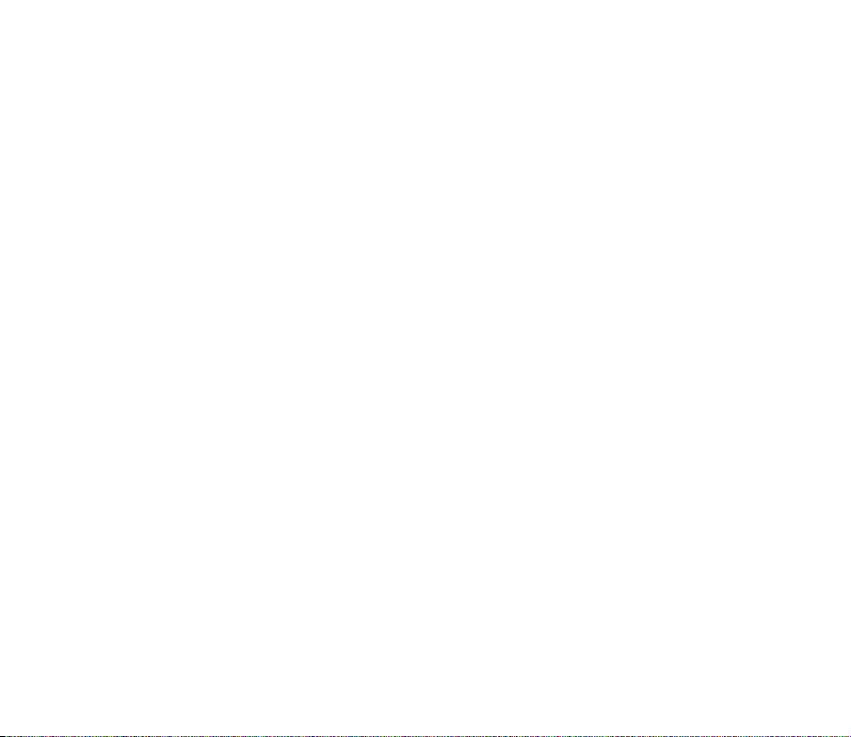
Du kan søge efter en gruppe ved at vælge Grupper > Offentlige grupper > Søg
efter grupper. Du kan søge efter en gruppe ud fra et medlem af gruppen, gruppens
navn, emne eller id.
Oprettelse af en privat gruppe
Opret forbindelse til chattjenesten, og vælg Grupper > Opret gruppe. Indtast
navnet på gruppen og det kaldenavn, du vil bruge. Markér medlemmerne af den
private gruppe på listen over kontakter, og skriv en invitation.
■ E-mail-program
E-mail-programmet giver dig adgang til din kompatible e-mail-konto fra
telefonen, når du ikke er på kontoret eller hjemme. Dette e-mail-program fungerer
på en anden måde end SMS- og MMS-e-mail-funktionen.
Telefonen understøtter POP3- og IMAP4-e-mail-servere. Inden du kan sende og
hente e-mails, skal du muligvis gøre følgende:
• Få en ny e-mail-konto, eller brug den aktuelle konto. Kontakt e-mailtjenesteudbyderen for at få oplysninger om tilgængelighed for din e-mailkonto.
• Kontakt e-mail-tjenesteudbyderen for at få oplysninger om de indstillinger,
der kræves for at kunne bruge e-mail-funktionen. Du modtager muligvis
e-mail-konfigurationsindstillingerne som en konfigurationsbesked. Se
Konfigurationsindstillingstjeneste s. 19. Du kan også indtaste indstillingerne
manuelt. Se Konfiguration s. 86.
57Copyright © 2005 Nokia. All rights reserved.
Page 58

Hvis du vil aktivere e-mail-indstillingerne, skal du vælge Menu > Beskeder >
Beskedindstillinger > E-mail-beskeder. Se E-mail s. 63.
Dette program understøtter ikke tastaturtoner.
Sådan skriver og sender du en e-mail
1. Vælg Menu > Beskeder > E-mail > Opret e-mail.
2. Indtast modtagerens e-mail-adresse, et emne og e-mail-beskeden.
Hvis du vil vedhæfte en fil til e-mailen, skal du vælge Valg > Vedhæft og vælge
en fil fra Galleri.
3. Vælg Send > Send nu.
Sådan henter du e-mails
1. Du kan åbne e-mail-programmet ved at vælge Menu > Beskeder > E-mail.
2. Du kan hente e-mail-beskeder, der er blevet sendt til din e-mail-konto, ved at
vælge Hent.
Hvis du vil hente nye e-mail-beskeder og sende e-mails, der er blevet gemt i
mappen Udbakke, skal du vælge Valg > Hent og send.
Hvis du først vil hente overskrifterne til de nye e-mail-beskeder, der er blevet
sendt til din e-mail-konto, skal du vælge Valg > Modtag ny e-mail. Du kan
derefter hente de ønskede e-mails ved at markere dem og vælge Valg > Hent.
3. Vælg en ny besked i Indbakke. Du kan læse den senere ved at vælge Tilbage.
angiver en ulæst besked.
58Copyright © 2005 Nokia. All rights reserved.
Page 59

Læsning og besvarelse af e-mails
Vælg Menu > Beskeder > E-mail > Indbakke. Mens du læser beskeden, kan du
vælge Valg, hvis du vil have vist de tilgængelige valgmuligheder.
Hvis du vil besvare en e-mail, skal du vælge Besvar > Oprindelig tekst eller Tom
skærm. Hvis du vil sende svar til flere, skal du vælge Valg > Svar til alle. Bekræft
eller rediger e-mail-adressen og emnet, og skriv derefter dit svar. Du kan sende
beskeden ved at vælge Send > Send nu.
Indbakke og andre mapper
E-mails, du har hentet fra din e-mail-konto, gemmes i mappen Indbakke på
telefonen. Andre mapper indeholder følgende mapper: Kladder til lagring af
ufærdige e-mails, Arkiv til organisering og lagring af e-mails, Udbakke til lagring
af e-mails, som ikke er sendt, og Sendte beskeder til lagring af e-mails, som er
sendt.
Du kan håndtere mapperne og deres e-mail-indhold ved at vælge Valg >
Administrer mappe.
Sletning af e-mail-beskeder
Vælg Menu > Beskeder > E-mail > Valg > Administrer mappe, og markér den
ønskede mappe. Markér de beskeder, du vil slette. Hvis du vil slette dem, skal du
vælge Valg > Slet.
Hvis du sletter en e-mail på telefonen, slettes e-mail-beskeden ikke på e-mailserveren. Hvis du vil indstille telefonen til også at slette e-mails fra e-mail-
59Copyright © 2005 Nokia. All rights reserved.
Page 60

serveren, skal du vælge Menu > Beskeder > E-mail > Valg > Ekstra indstillinger >
Gem kopi: ... > Slet hentede bsk..
■ Talebeskeder
Telefonsvareren er en netværkstjeneste, som du muligvis er nødt til at tegne
abonnement på. Kontakt tjenesteudbyderen, hvis du ønsker yderligere
oplysninger.
Du kan ringe til telefonsvareren ved at vælge Menu > Beskeder > Talebeskeder >
Aflyt talebeskeder. Du kan indtaste, søge efter eller redigere telefonsvarerens
nummer ved at vælge Nummer til telefonsvarer.
Hvis netværket understøtter denne tjeneste, viser , at der er nye talebeskeder.
Vælg Aflyt for at ringe til nummeret på telefonsvareren.
■ Infobeskeder
Vælg Menu > Beskeder > Infobeskeder. Ved hjælp af netværkstjenesten
Infobeskeder kan du modtage beskeder om forskellige emner fra
tjenesteudbyderen. Kontakt tjenesteudbyderen for at få oplysninger om
tilgængelighed, emner og de relevante emnenumre.
■ Tjenestekommandoer
Vælg Menu > Beskeder > Tjenestekommand.. Du kan skrive og sende
tjenesteanmodninger (også kendt som USSD-kommandoer) til tjenesteudbyderen,
f.eks. aktiveringskommandoer til netværkstjenester.
60Copyright © 2005 Nokia. All rights reserved.
Page 61
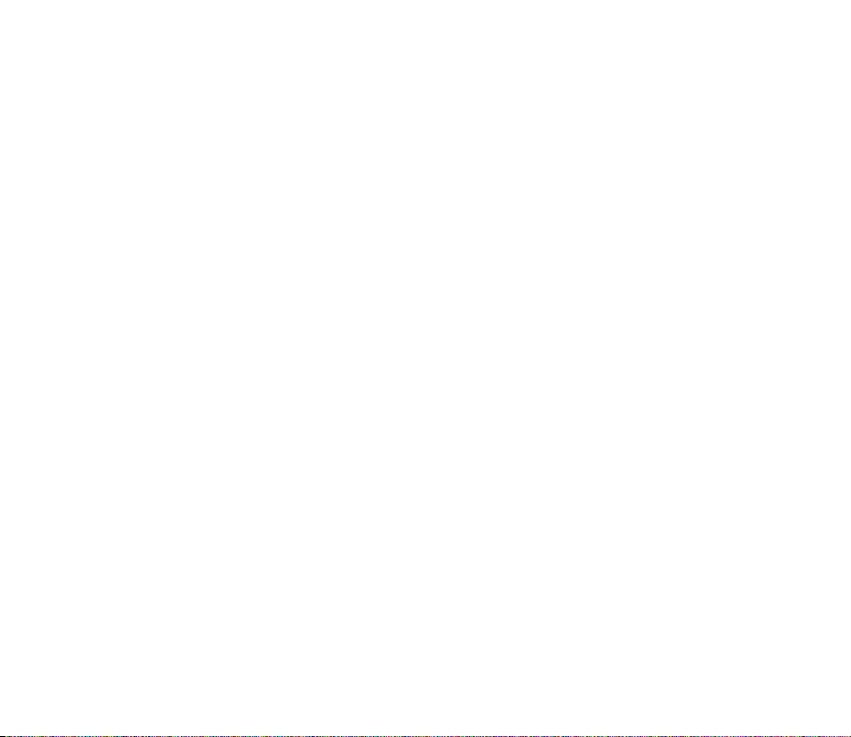
■ Sletning af beskeder
Hvis du vil slette alle beskeder i en mappe, skal du vælge Menu > Beskeder > Slet
beskeder og den mappe, som beskederne skal slettes fra. Vælg Ja, og hvis mappen
indeholder ulæste beskeder, bliver du spurgt, om du også vil slette dem. Vælg Ja
igen.
■ Beskedindstillinger
SMS-beskeder og SMS-e-mails
Beskedindstillingerne har indvirkning på, hvordan beskederne sendes, modtages
og vises.
Vælg Menu > Beskeder > Beskedindstillinger > SMS-beskeder, og vælg mellem
følgende valgmuligheder:
Sendeprofil – Hvis SIM-kortet understøtter mere end ét beskedprofilsæt, skal du
vælge det sæt, du vil ændre. Følgende indstillinger er muligvis tilgængelige:
Nummer på beskedcentral (leveres af tjenesteudbyderen), Beskeder sendes som,
Beskeden afventer i, Standardmodtagernummer (SMS-beskeder) eller E-mailserver (e-mail), Leveringsrapporter, Brug pakkedata, Svar via samme central
(netværkstjeneste) og Omdøb sendeprofil.
Gem sendte beskeder > Ja – Indstil telefonen til at gemme de sendte SMS-
beskeder i mappen Sendte beskeder.
61Copyright © 2005 Nokia. All rights reserved.
Page 62

MMS
Beskedindstillingerne har indvirkning på, hvordan MMS-beskeder sendes,
modtages og vises.
Vælg Menu > Beskeder > Beskedindstillinger > MMS-beskeder, og vælg mellem
følgende valgmuligheder:
Gem sendte beskeder > Ja – hvis du vil indstille telefonen til at gemme sendte
MMS-beskeder i mappen Sendte beskeder.
Leveringsrapporter – hvis du vil anmode netværket om at sende leveringsrapporter
om dine beskeder (netværkstjeneste).
Nedskaler billede – hvis du vil angive billedstørrelsen, når du indsætter et billede i
en MMS-besked.
Standardsidevisningstid – hvis du vil angive standardtidsintervallet mellem
siderne i MMS-beskeder.
Tillad modtagelse af MMS-beskeder > Ja eller Nej – hvis du vil modtage eller
blokere MMS-beskeden. Hvis du vælger I hjemmenetværk, kan du ikke modtage
MMS-beskeder, når du er uden for dit hjemmenetværk.
Indgående MMS-beskeder > Hent, Hent manuelt eller Afvis — hvis du vil tillade
automatisk modtagelse af MMS-beskeder, manuel modtagelse, når du er blevet
spurgt om det, eller hvis du vil afvise modtagelsen.
Konfigurationsindstillinger > Konfiguration – Kun de konfigurationer, som
understøtter MMS-tjenesten, vises. Vælg en tjenesteudbyder, Standard eller
Personlig konfig., til MMS-beskeder. Vælg Konto, og vælg en MMS-tjenestekonto,
som findes under de aktive konfigurationsindstillinger.
62Copyright © 2005 Nokia. All rights reserved.
Page 63

Tillad reklamer – hvis du vil modtage eller afvise reklamer. Denne indstilling vises
ikke, hvis Tillad modtagelse af MMS-beskeder er indstillet til Nej.
Indstillingerne har indvirkning på, hvordan e-mails sendes, modtages og vises.
Du modtager muligvis konfigurationsindstillingerne til e-mail-programmet som
en konfigurationsbesked. Se Konfigurationsindstillingstjeneste s. 19. Du kan også
indtaste indstillingerne manuelt. Se Konfiguration s. 86.
Hvis du vil aktivere indstillingerne for e-mail-programmet, skal du vælge Menu >
Beskeder > Beskedindstillinger > E-mail-beskeder og vælge mellem følgende
valgmuligheder:
Konfiguration – vælg det sæt, du vil aktivere.
Konto – vælg en konto, som stilles til rådighed af tjenesteudbyderen.
Navn – indtast dit navn eller kaldenavn.
E-mail-adresse – indtast e-mail-adresse.
Medtag signatur – du kan angive en signatur, der automatisk tilføjes i slutningen
af din e-mail, når du skriver beskeden.
Svar til-adresse – indtast den e-mail-adresse, som du ønsker, at svarene skal
sendes til.
SMTP-brugernavn – indtast det navn, du vil bruge til udgående e-mails.
SMTP-adgangskode – indtast den adgangskode, du vil bruge til udgående e-mails.
63Copyright © 2005 Nokia. All rights reserved.
Page 64

Vis terminalvindue – vælg Ja for at foretage manuel brugergodkendelse af
intranetforbindelser.
Type af server til indgående e-mails – vælg enten POP3 eller IMAP4, afhængigt af
den type e-mail-system, du bruger. Vælg IMAP4, hvis begge typer understøttes.
Indstillinger for indgående e-mails – vælg tilgængelige valgmuligheder for POP3
eller IMAP4.
Andre indstillinger
Du kan vælge andre indstillinger for beskeder ved at vælge Menu > Beskeder >
Beskedindstillinger > Andre indstillinger. Du kan ændre den skriftstørrelse, der
anvendes, når du læser og skriver beskeder, ved at vælge Skriftstørrelse. Du kan
indstille telefonen til at erstatte tegnbaserede smileys med grafiske smileys ved at
vælge Grafiske smileys > Ja.
■ Beskedtæller
Vælg Menu > Beskeder > Beskedtæller for at få omtrentlige oplysninger om dine
seneste kommunikationshandlinger.
64Copyright © 2005 Nokia. All rights reserved.
Page 65

7. Kontakter
Du kan gemme navne og telefonnumre (Kontakter) i telefonens
hukommelse og i SIM-kortets hukommelse.
I telefonens hukommelse kan du gemme kontakter sammen med numre og
tekstelementer. Du kan også gemme et billede til et bestemt antal navne.
Navne og numre, der er gemt i SIM-kortets hukommelse, angives med .
■ Søgning efter en kontakt
Vælg Menu > Kontakter > Navne > Valg > Søg. Rul gennem listen over kontakter,
eller indtast det første bogstav i det navn, du søger efter.
■ Lagring af navne og telefonnumre
Navne og numre gemmes i den anvendte hukommelse. Vælg Menu > Kontakter >
Navne > Valg > Tilføj ny kontakt. Indtast navnet og telefonnummeret.
■ Lagring af numre, elementer eller et billede
I telefonens hukommelse til kontakter kan du gemme forskellige typer
telefonnumre og korte tekstelementer under hvert navn.
Det første nummer, du gemmer, indstilles automatisk som standardnummeret. Det
angives med en ramme omkring nummertypeindikatoren (f.eks. ). Når du
65Copyright © 2005 Nokia. All rights reserved.
Page 66

vælger et navn (f.eks. for at foretage et opkald), er det standardnummeret, der
anvendes, medmindre du vælger et andet nummer.
1. Kontrollér, at den anvendte hukommelse enten er Telefon eller Telefon og SIM.
2. Rul til det navn, du vil føje et nyt nummer eller tekstelement til, og vælg
Detaljer > Valg > Tilføj detalje.
3. Hvis du vil tilføje et nummer, skal du vælge Nummer og en af nummertyperne.
Du kan tilføje en anden detalje ved at vælge en teksttype eller et billede fra
Galleri.
Hvis du har oprettet forbindelse til statustjenesten, kan du søge efter et id på
tjenesteudbyderens server ved at vælge Bruger-id > Søg. Se Min status s. 68.
Hvis der kun bliver fundet et enkelt id, gemmes det automatisk. Hvis det ikke er
tilfældet, kan du gemme id'et ved at vælge Valg > Gem. Hvis du vil indtaste
id'et, skal du vælge Indtast id manuelt.
Du kan ændre nummertypen ved at rulle til det ønskede nummer og vælge
Valg > Skift type. Hvis du vil indstille det valgte nummer som
standardnummeret, skal du vælge Standardnummer.
4. Indtast nummeret eller tekstelementet, og vælg OK, hvis du vil gemme det.
5. Vælg Tilbage > Afslut for at vende tilbage til standbytilstand.
■ Kopiering af kontakter
Søg efter den kontakt, du vil kopiere, og vælg Valg > Kopiér. Du kan kopiere navne
og telefonnumre fra telefonens kontakthukommelse til SIM-kortet eller omvendt.
66Copyright © 2005 Nokia. All rights reserved.
Page 67

I SIM-kortets hukommelse kan du gemme navne og knytte et enkelt
telefonnummer til dem.
■ Sådan redigerer du kontaktdetaljer
1. Søg efter den kontakt, der skal redigeres, vælg Kontaktdetaljer, og rul til det
ønskede navn, nummer, tekstelement eller billede.
2. Hvis du vil redigere et navn, nummer eller tekstelement eller ændre et billede,
skal du vælge Valg > Rediger navn, Rediger nummer, Rediger detalje eller Skift
billede.
Du kan ikke redigere et id, når det står på listen Chatkontakter eller
I abonnement.
■ Sletning af kontakter eller kontaktoplysninger
Du kan slette alle kontakter og de detaljer, der er knyttet til dem, fra telefonens
eller SIM-kortets hukommelse ved at vælge Menu > Kontakter > Slet alle
kontakter > Fra telefonhukom. eller Fra SIM-kortet. Bekræft ved at indtaste
sikkerhedskoden.
Du kan slette en kontakt ved at søge efter den ønskede kontakt og vælge Valg >
Slet kontakt.
Du kan slette et nummer, et tekstelement eller et billede, der er knyttet til en
kontakt, ved at søge efter kontakten og vælge Kontaktdetaljer. Rul til den ønskede
detalje, og vælg Valg > Slet > Slet nummer, Slet detalje eller Slet billede. Hvis du
sletter et billede fra Kontakter, slettes det ikke fra Galleri.
67Copyright © 2005 Nokia. All rights reserved.
Page 68
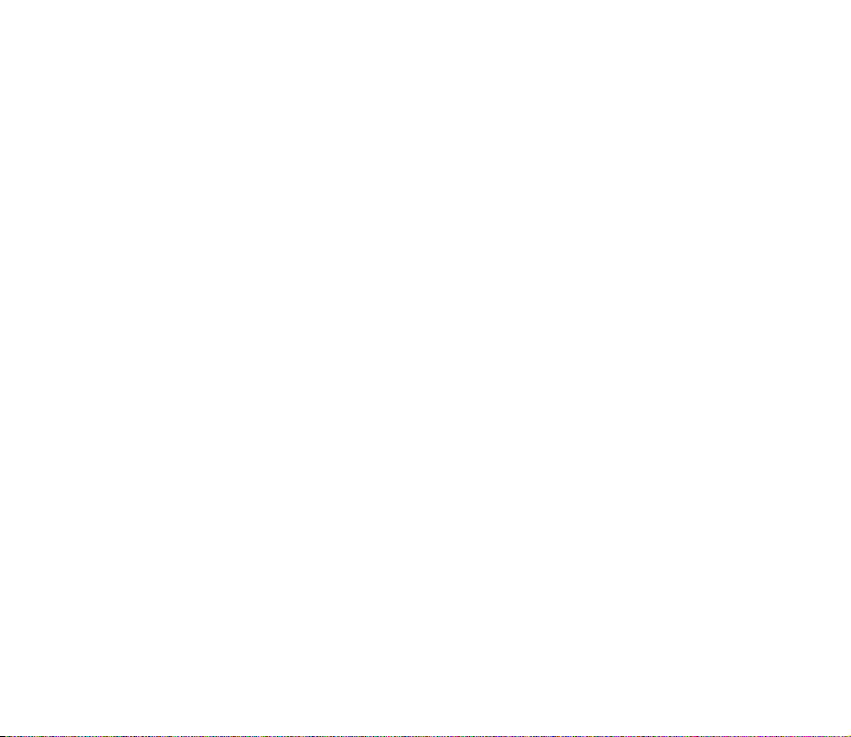
■ Visitkort
Du kan sende og modtage en persons kontaktoplysninger som et visitkort fra en
kompatibel enhed, der understøtter vCard-standarden.
Hvis du vil sende et visitkort, skal du søge efter den kontakt, hvis oplysninger du vil
sende, og vælge Kontaktdetaljer > Valg > Send visitkort > Via MMS, Via SMS eller
Via infrarød.
Når du har modtaget et visitkort, skal du vælge Vis > Gem for at gemme
visitkortet i telefonens hukommelse. Du kan afvise visitkortet ved at vælge
Afslut > Ja.
■ Min status
Med statustjenesten (netværkstjeneste) kan du dele dine statusoplysninger med
andre brugere, der har kompatible enheder og adgang til tjenesten.
Statusoplysninger omfatter din tilgængelighed, en statusbesked og et personligt
logo. Andre brugere, der har adgang til tjenesten og anmoder om dine oplysninger,
kan se din status. De oplysninger, der er anmodet om, vises under I abonnement i
brugernes menu Kontakter. Du kan tilpasse de oplysninger, du vil dele med andre,
og kontrollere, hvem der skal kunne se din status.
Inden du kan bruge statustjenesten, skal du oprette abonnement på tjenesten. Du
kan få yderligere oplysninger om tilgængelighed, priser og oprettelse af
abonnement på tjenesten ved at kontakte netværksoperatøren eller
tjenesteudbyderen, som også leverer det entydige id, adgangskoden og
indstillingerne til tjenesten. Se Konfiguration s. 86.
68Copyright © 2005 Nokia. All rights reserved.
Page 69

Du kan bruge telefonens andre funktioner, mens du har forbindelse til
statustjenesten. Statustjenesten forbliver aktiv i baggrunden. Hvis du afbryder
forbindelsen til tjenesten, vises dine statusoplysninger til andre brugere i et
bestemt tidsrum, afhængigt af tjenesteudbyderen.
Vælg Menu > Kontakter > Min status, og vælg mellem følgende valgmuligheder:
Opret forb. til tjenesten Min status eller Afbryd forbindelsen til tjenesten – hvis du
vil oprette eller afbryde forbindelsen til tjenesten.
Vis min status – hvis du vil have vist statussen i Privat status og Offentlig status.
Rediger min status – hvis du vil ændre dine statusoplysninger. Vælg Min
tilgængelighed, Min statusbesked, Mit statuslogo eller Vis til.
Mine abonnenter > Aktuelle abonn., Listen Privat eller Listen Blokeret
Indstillinger > Vis aktuel status i inaktiv tilstand, Synkroniser med profiler,
Forbindelsestype eller Forbind.indstil.
■ Navne i abonnement
Du kan oprette en liste over kontakter, hvis statusoplysninger du vil kunne se. Du
kan få vist oplysningerne, hvis kontakterne og netværket tillader det. Hvis du vil
have vist disse navne i abonnement, skal du rulle gennem kontakterne eller bruge
menuen I abonnement.
Kontrollér, at den anvendte hukommelse enten er Telefon eller Telefon og SIM.
Hvis du vil oprette forbindelse til statustjenesten, skal du vælge Menu >
Kontakter > Min status > Opret forb. til tjenesten Min status.
69Copyright © 2005 Nokia. All rights reserved.
Page 70

Tilføjelse af kontakter til navnene i abonnement
1. Vælg Menu > Kontakter > I abonnement.
2. Hvis listen ikke indeholder nogen kontakter, skal du vælge Tilføj. Hvis det ikke
er tilfældet, skal du vælge Valg > Nyt abonnement. Listen over kontakter vises.
3. Vælg en kontakt på listen. Hvis kontakten har et gemt bruger-id, tilføjes
kontakten på listen over navne i abonnement.
Visning af navne i abonnement
Oplysninger om, hvordan du får vist statusoplysninger, finder du under Søgning
efter en kontakt s. 65.
1. Vælg Menu > Kontakter > I abonnement.
Statusoplysningerne for den første kontakt på listen over navnene
i abonnement vises. De oplysninger, som personen ønsker at vise andre, kan
omfatte tekst og nogle af følgende ikoner:
, eller angiver, at personen enten er tilgængelig, diskret eller ikke
tilgængelig.
angiver, at personens statusoplysninger ikke er tilgængelige.
2. Vælg Detaljer for at få vist oplysningerne om den valgte kontakt, eller vælg
Valg > Nyt abonnement, Chat, Send besked, Send visitkort eller Ophæv
abonnem..
70Copyright © 2005 Nokia. All rights reserved.
Page 71
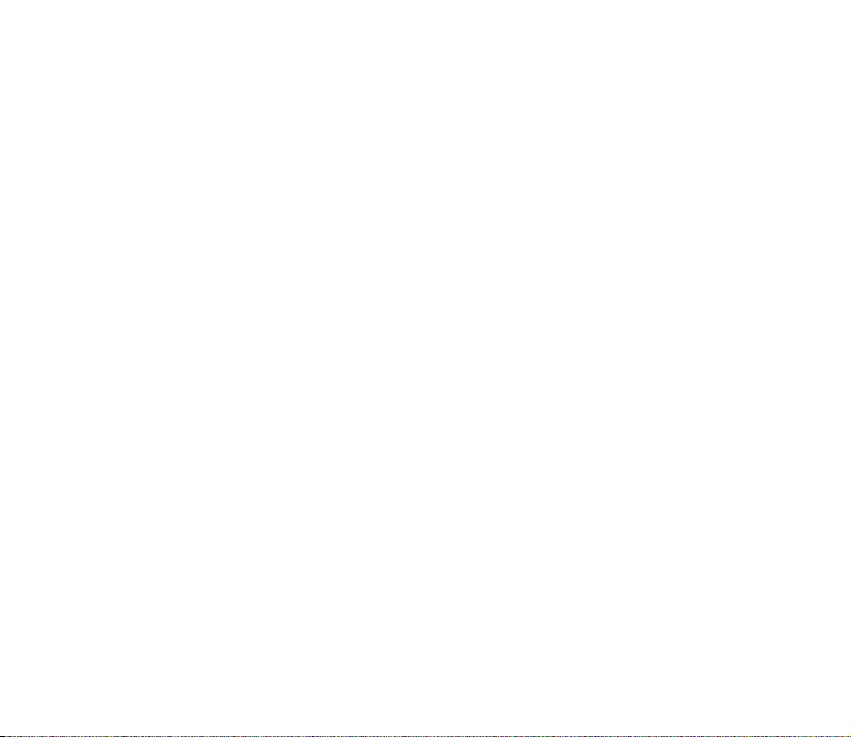
Ophævelse af et abonnement på en kontakt
Du kan ophæve abonnementet på en kontakt fra listen Kontakter ved at vælge
kontakten og derefter vælge Detaljer > bruger-id'et > Valg > Ophæv abonnem. >
OK.
Du ophæver abonnementet ved at bruge menuen I abonnement. Se Visning af
navne i abonnement s. 70.
■ Indstillinger
Vælg Menu > Kontakter > Indstillinger, og vælg mellem følgende valgmuligheder:
Hukommelse i brug – hvis du vil vælge SIM-kortets eller telefonens hukommelse
til kontakterne.
Kontaktvisning – hvis du vil vælge den måde, navne og telefonnumre vises på i
kontakter.
Hukommelsesstatus – hvis du vil have vist den ledige og anvendte
hukommelseskapacitet.
■ Grupper
Vælg Menu > Kontakter > Grupper, hvis du vil organisere de navne og
telefonnumre, der er gemt i hukommelsen, i opkaldsgrupper med forskellige
ringetoner og gruppebilleder.
71Copyright © 2005 Nokia. All rights reserved.
Page 72
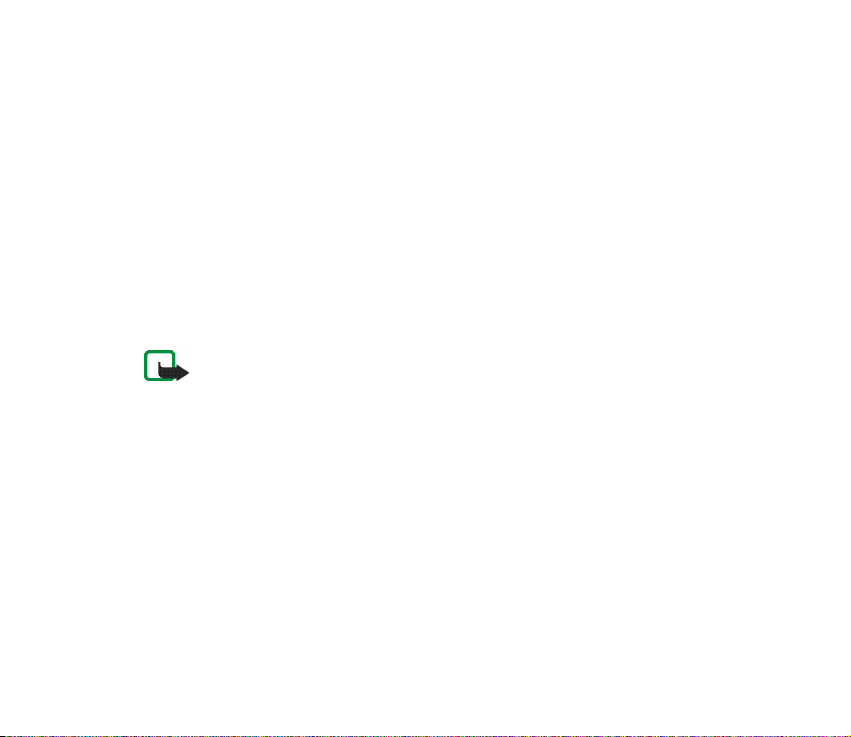
■ Stemmestyrede opkald
Du kan foretage et telefonopkald ved at sige den stemmekode, der er tilføjet til et
telefonnummer. Alle talte ord, f.eks. et navn, kan bruges som stemmekode. Der
kan kun oprettes et bestemt antal stemmekoder.
Inden du bruger stemmekoder, skal du huske følgende:
• Stemmekoder er ikke afhængige af sprog. De er afhængige af brugerens stemme.
• Udtal navnet præcist, som du udtalte det, da det blev optaget.
• Stemmekoder er følsomme over for baggrundsstøj. Optag stemmekoder, og brug dem i
rolige omgivelser.
• Meget korte navne accepteres ikke. Brug lange navne, og undgå at bruge navne, der
ligner hinanden, til forskellige numre.
Bemærk! Brug af stemmekoder kan være svær i støjende omgivelser eller i
nødsituationer, så du skal være opmærksom på, at stemmeopkald ikke er pålidelige
under alle forhold.
Tilføjelse og håndtering af stemmekoder
Gem eller kopiér de kontakter, du vil tilføje en stemmekode til, i telefonens
hukommelse. Du kan også tilføje stemmekoder til navnene på SIM-kortet, men
hvis du udskifter SIM-kortet med et andet kort, skal du slette de gamle
stemmekoder, før du kan tilføje nye.
1. Søg efter den kontakt, du vil tilføje en stemmekode til.
2. Vælg Detaljer, rul til det ønskede telefonnummer, og vælg Valg > Tilføj
stem.kode.
72Copyright © 2005 Nokia. All rights reserved.
Page 73

3. Vælg Start, og udtal tydeligt det eller de ord, som du vil optage som
stemmekode. Efter optagelsen afspilles stemmekoden.
vises efter telefonnummeret med en stemmekode i Kontakter.
Du kan kontrollere stemmekoderne ved at vælge Menu > Kontakter >
Stemmekoder. Rul til kontakten med den ønskede stemmekode, og vælg, om du vil
lytte til, slette, eller redigere den optagne stemmekode.
Opkald med stemmekoder
Alle aktive programmer, som sender eller modtager data via en GPRS-forbindelse,
skal afsluttes på telefonen, inden du foretager opkald ved hjælp af stemmekoder.
1. Tryk på den højre valgtast, og hold den nede i standbytilstand. Der høres en
kort tone, og Tal nu vises.
2. Udtal stemmekoden tydeligt. Den genkendte stemmekode afspilles, og efter
1,5 sekunder ringes der op til nummeret til stemmekode.
Hvis du anvender et kompatibelt headset med headsettasten, skal du trykke på og
holde headsettasten nede for at starte det stemmestyrede opkald.
■ Hurtigkald
Du kan tildele et nummer til en hurtigkaldstast ved at vælge Menu > Kontakter >
Hurtigkald og rulle til det ønskede hurtigkaldsnummer.
Vælg Tildel, eller vælg Valg > Skift, hvis der allerede er tildelt et nummer til tasten.
Vælg Søg, og vælg først det navn og derefter det nummer, du vil tildele. Hvis
73Copyright © 2005 Nokia. All rights reserved.
Page 74

funktionen Hurtigkald ikke er aktiveret, bliver du spurgt, om du vil aktivere den. Se
også Hurtigkald under Opkald s. 83.
Oplysninger om, hvordan du foretager et opkald ved hjælp af hurtigkaldstasterne,
finder du under Hurtigkald s. 34.
■ Infonumre, tjenestenumre og egne numre
Vælg Menu > Kontakter, og vælg mellem følgende valgmuligheder:
Infonumre – hvis du vil foretage opkald til tjenesteudbyderens
informationsnumre, hvis de findes på SIM-kortet (netværkstjeneste).
Tjenestenumre – hvis du vil foretage opkald til tjenesteudbyderens tjenestenumre,
hvis de findes på SIM-kortet (netværkstjeneste).
Egne numre – hvis du vil have vist de telefonnumre, der er tildelt dit SIM-kort.
Vises kun, hvis numrene er inkluderet på SIM-kortet.
74Copyright © 2005 Nokia. All rights reserved.
Page 75

8. Opkaldsinfo
Telefonen registrerer telefonnumrene til identificerede ubesvarede,
indgående og udgående opkald, modtagerne af beskeden samt den omtrentlige
varighed af dine opkald.
Telefonen registrerer dette, hvis den er tændt og inden for netværkets
tjenesteområde, og hvis netværket understøtter disse funktioner.
■ Lister over seneste opkald
Når du vælger Valg under Ubesvarede opkald, Indgående opkald eller Udgående
opkald eller Beskedmodtagere, kan du få vist opkaldets varighed, redigere, få vist
eller ringe op til det registrerede telefonnummer, føje det til hukommelsen eller
slette det fra listen. Du kan også sende en SMS-besked. Du kan slette listerne over
de seneste opkald ved at vælge Ryd seneste opkaldslister.
■ Tællere og timere
Bemærk! Den egentlige fakturering af samtaler og din tjenesteudbyders tjenester
kan variere afhængigt af netværksfunktioner, afrunding ved afregning, skatter osv.
Nogle tællere kan blive nulstillet under service eller softwareopgraderinger.
Vælg Menu > Opkaldsinfo > Opkaldsvarighed, Tæller for pakkedata eller Timer f.
pakkedataforb. for at få omtrentlige oplysninger om dine seneste
kommunikationshandlinger.
75Copyright © 2005 Nokia. All rights reserved.
Page 76
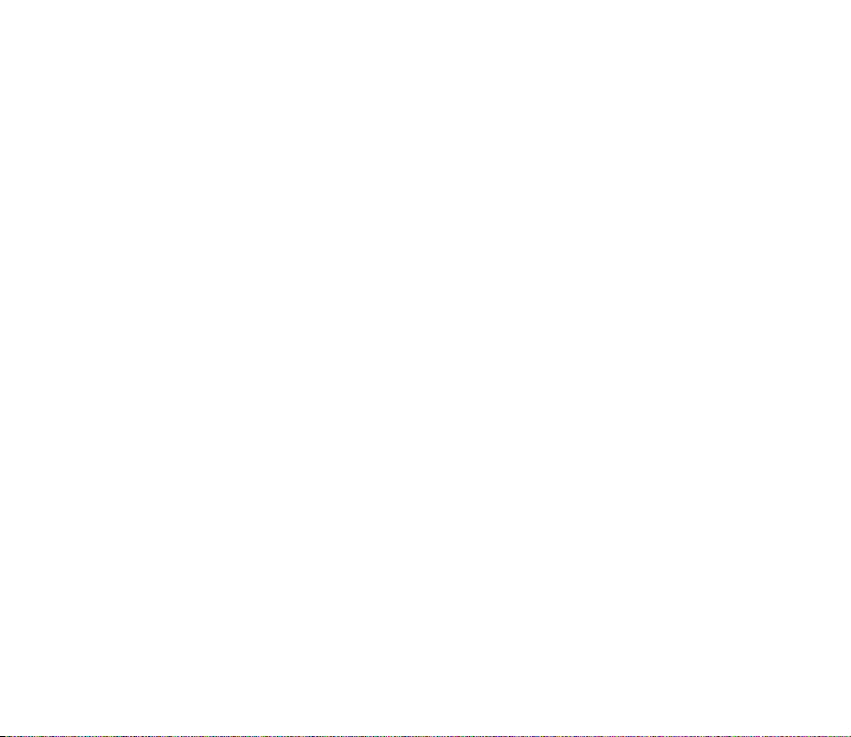
■ Position
Netværket sender muligvis en positionsanmodning til dig. Du kan sikre, at
netværket kun leverer positionsoplysninger om din telefon, hvis du har godkendt
det (netværkstjeneste). Kontakt netværksoperatøren eller tjenesteudbyderen, hvis
du vil oprette abonnement og indvillige i at angive positionsoplysninger.
Du kan acceptere eller afvise positionsanmodningen ved at vælge Acceptér eller
Afvis. Hvis du ikke reagerer på positionsanmodningen, accepterer eller afviser
telefonen automatisk anmodningen i overensstemmelse med den aftale, du har
indgået med netværksoperatøren eller tjenesteudbyderen. 1 ubesvaret
positionsanmodning vises på telefonen. Du kan få vist den ubesvarede
positionsanmodning ved at vælge Vis.
Hvis du vil have vist oplysninger om de 10 seneste fortrolighedsmeddelelser og
anmodninger eller slette dem, skal du vælge Menu > Opkaldsinfo >
Positionering > Positionslog > Åbn mappe eller Slet alt.
76Copyright © 2005 Nokia. All rights reserved.
Page 77

9. Indstillinger
■ Profiler
Telefonen har forskellige indstillingsgrupper, også kaldet profiler, som du kan
bruge til at tilpasse telefonens toner til forskellige aktiviteter og omgivelser.
Vælg Menu > Indstillinger > Profiler. Rul til en profil, og vælg den.
Vælg Aktivér for at aktivere den valgte profil.
Hvis du vil indstille profilen til at være aktiv indtil et bestemt tidspunkt op til 24
timer, skal du vælge Tidsindstillet og indstille sluttidspunktet for
profilindstillingen. Når tidsperioden for profilen udløber, aktiveres den tidligere
profil, der ikke var tidsindstillet.
Vælg Tilpas for at tilpasse profilen. Vælg den indstilling, du vil ændre, og foretag
ændringerne. Du kan ændre statusoplysningerne ved at vælge Min status > Min
tilgængelighed eller Min statusbesked. Menuen Min status er tilgængelig, hvis du
indstiller Synkroniser med profiler til Til. Se Min status s. 68.
■ Temaer
Et tema indeholder mange elementer, som giver dig mulighed for at tilpasse
telefonen, f.eks. pauseskærme, farveskemaer og ringetoner.
Vælg Menu > Indstillinger > Temaer, og vælg mellem følgende valgmuligheder:
Vælg tema – for at angive et tema på telefonen. Der åbnes en liste over mapperne i
Galleri. Åbn mappen Temaer, og vælg et tema.
77Copyright © 2005 Nokia. All rights reserved.
Page 78

Temaoverførsler – hvis du vil åbne en liste over hyperlinks, som kan bruges til at
hente flere temaer. Se Overførsler s. 132.
■ Toner
Du kan ændre toneindstillingerne for den valgte aktive profil.
Vælg Menu > Indstillinger > Toner. Vælg og skift Ringesignal, Ringetone,
Ringestyrke, Vibrationssignal, Tryk og tal-indstillinger, Signal ved besked, Signal
ved chatbesked, Tastaturtoner, Advarselstoner og Ringesignal for. De samme
indstillinger findes i menuen Profiler. Se Profiler s. 77.
Du kan indstille telefonen til kun at ringe ved opkald fra telefonnumre, der hører
til en bestemt opkaldsgruppe, ved at vælge Ringesignal for. Rul til den ønskede
opkaldsgruppe eller Alle opkald, og vælg Markér.
■ Lys
Vælg Menu > Indstillinger > Lys > Lyseffekter for at aktivere standbybelysningen,
hvis telefonen tændes, og skærmbelysningen er slået fra. Lyset har to
blinksekvenser: en, der angiver standbytilstand, og en, der angiver modtagne
beskeder eller ubesvarede opkald.
Når du anvender belysningen, trækker du mere på batteriet og forkorter dets
levetid.
■ Skærm
Vælg Menu > Indstillinger > Display, vælg og mellem følgende valgmuligheder:
78Copyright © 2005 Nokia. All rights reserved.
Page 79

Baggrund – hvis du vil tilføje baggrundsbilledet på skærmen i standbytilstand.
Hvis du vil vælge, aktivere eller deaktivere baggrundsbilledet, skal du vælge Vælg
baggrund >Til eller Fra. Vælg Vælg diassæt og en mappe i Galleri for at anvende
billederne i mappen som et sæt af sider. Hvis du vil hente flere toner, skal du vælge
Grafikoverførsler.
Pausesk ærm > Til – hvis du vil aktivere pauseskærmen. Vælg Timeout, hvis du vil
indtaste det tidsrum, hvorefter pauseskærmen skal aktiveres. Hvis du vil vælge et
grafikbillede til pauseskærmen, skal du vælge Billede og vælge et billede eller et
grafikbillede i Galleri. Vælg Vælg diassæt og en mappe i Galleri for at anvende
billederne i mappen som et sæt af sider. Hvis du vil hente flere billeder til
pauseskærmen, skal du vælge Grafikoverførsler.
Strømsparer > Til – hvis du vil spare på batteriet. Der vises et digitalur, når ingen
af telefonens funktioner har været benyttet i et bestemt tidsrum.
Farveskemaer – hvis du vil ændre den farve, der bruges i visse skærmkomponenter,
f.eks. indikatorer og signal- og batterisøjler.
Skriftfarve i inaktiv tilstand – hvis du vil vælge farven til teksterne på skærmen i
standbytilstand.
Operatørlogo – hvis du vil indstille telefonen til at vise eller skjule operatørlogoet.
Menuen er nedtonet, hvis du ikke har gemt operatørlogoet. Yderligere oplysninger
om adgang til et operatørlogo fås ved henvendelse til netværksoperatøren eller
tjenesteudbyderen.
Displaykontrast – hvis du vil justere telefonskærmens kontrastniveau.
79Copyright © 2005 Nokia. All rights reserved.
Page 80

■ Ur og dato
Vælg Menu > Indstillinger > Ur og dato, og vælg mellem følgende
valgmuligheder:
Ur – hvis du vil indstille telefonen til at vise uret i standbytilstand, indstille tiden
og vælge tidszone og -format.
Dato – hvis du vil indstille telefonen til at vise datoen i standbytilstand, indstille
datoen og vælge datoformat og -separator.
Autoopdatering af dato/tid (netværkstjeneste) – hvis du vil indstille telefonen til
automatisk opdatering af tid og dato i overensstemmelse med den aktuelle
tidszone.
■ Personlige genveje
Med personlige genveje får du hurtig adgang til de funktioner på telefonen, som
du ofte anvender. Du kan håndtere genvejene ved at vælge Menu > Indstillinger >
Personlige genveje og vælge mellem følgende valgmuligheder:
Højre valgtast – hvis du vil vælge en funktion på listen for den højre valgtast. Se
også Standbytilstand s. 30. Det afhænger af tjenesteudbyderen, om denne menu
vises.
Navigeringstast – hvis du vil vælge genvejsfunktioner for navigeringstasten. Rul
til den ønskede navigeringstast, og vælg Skift og en funktion på listen. Hvis du vil
fjerne en genvejsfunktion fra listen, skal du vælge (tom). Hvis du vil tildele tasten
en ny funktion fra listen, skal du vælge Tildel. Det afhænger af tjenesteudbyderen,
om denne menu vises.
80Copyright © 2005 Nokia. All rights reserved.
Page 81

Stemmekommandoer – hvis du vil aktivere telefonfunktioner ved at sige en
stemmekode. Vælg en mappe, rul til den funktion, du vil tilføje en stemmekode til,
og vælg Tilføj. angiver en stemmekode. Oplysninger om, hvordan du tilføjer
stemmekommandoer, finder du under Tilføjelse og håndtering af stemmekoder
s. 72. Oplysninger om, hvordan du aktiverer stemmekommandoer, finder du under
Opkald med stemmekoder s. 73.
■ Forbindelse
Du kan slutte telefonen til kompatible enheder med en infrarød forbindelse. Du
kan også angive indstillingerne for pakkedataopkaldsforbindelser.
Infrarød
Du kan sætte telefonen op og sende og modtage data via den infrarøde port (IR).
Når du vil anvende en IR-forbindelse, skal den enhed, du vil oprette forbindelse til,
være IrDA-kompatibel. Du kan sende eller modtage data til eller fra en kompatibel
telefon eller dataenhed (f.eks. en computer) via den infrarøde port på telefonen.
Du må ikke pege på andre personers øjne med den infrarøde stråle eller lade den forårsage
interferens med andre infrarøde enheder. Infrarøde enheder er klasse 1-laserprodukter.
Når du sender eller modtager data, skal du sikre dig, at de infrarøde porte på den
sendende og modtagende enhed peger mod hinanden, og at der ikke er nogen
forhindringer mellem enhederne.
Du aktiverer telefonens infrarøde port, så den kan modtage data via IR, ved at
vælge Menu > Indstillinger > Forbindelse > Infrarød.
81Copyright © 2005 Nokia. All rights reserved.
Page 82
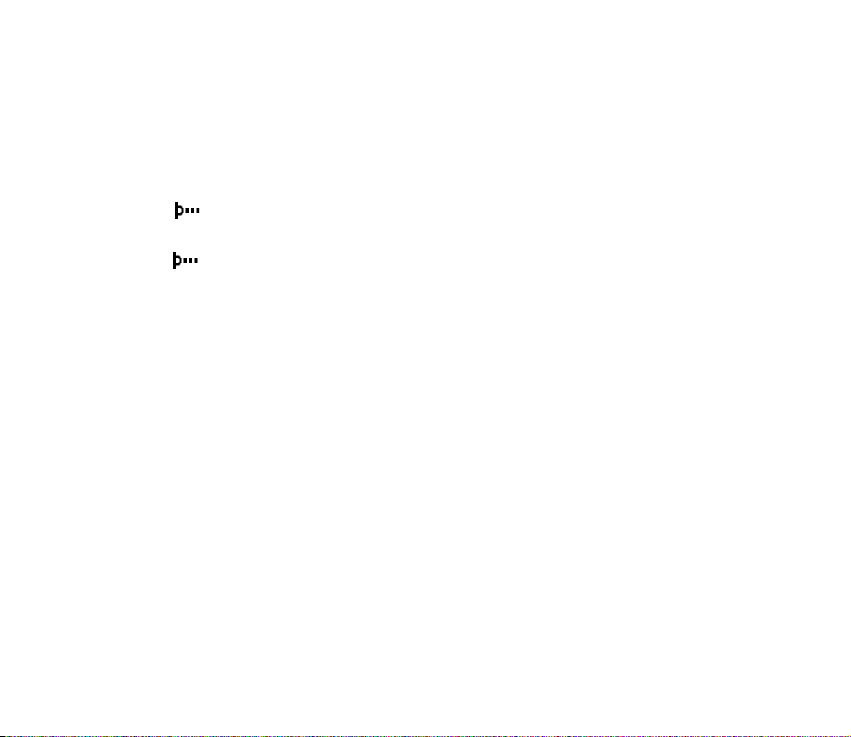
Du deaktiverer IR-forbindelsen ved at vælge Menu > Indstillinger > Forbindelse >
Infrarød. Når Vil du deaktivere infrarød? vises på telefonen, skal du vælge Ja.
Hvis dataoverførslen ikke starter senest 2 minutter, efter at den infrarøde port er
aktiveret, afbrydes forbindelsen, og du skal starte den igen.
IR-forbindelsesindikator
Når vises kontinuerligt, er IR-forbindelsen aktiveret, og telefonen er klar til at
sende eller modtage data via den infrarøde port.
Når blinker, forsøger telefonen at oprette forbindelse til den anden enhed,
eller den har mistet forbindelsen.
Pakkedata (EGPRS)
EGPRS (Enhanced General Packet Radio Service), pakkedata, er en
netværkstjeneste, der gør det muligt at anvende mobiltelefoner til at sende og
modtage data via et IP-baseret netværk (Internet Protocol). Tjenesten giver
trådløs adgang til datanetværk som f.eks. internettet.
Pakkedata kan bruges i forbindelse med følgende programmer og funktioner:
MMS, browsersessioner, e-mail, ekstern SyncML, overførsel af Java-programmer
og pc-opkald.
Du definerer, hvordan tjenesten anvendes, ved at vælge Menu > Indstillinger >
Forbindelse > Pakkedata > Pakkedataforbindelse.
Vælg Efter behov for at angive, at pakkedataforbindelsen skal oprettes, når et
program har behov for det. Forbindelsen lukkes, når programmet afsluttes.
82Copyright © 2005 Nokia. All rights reserved.
Page 83
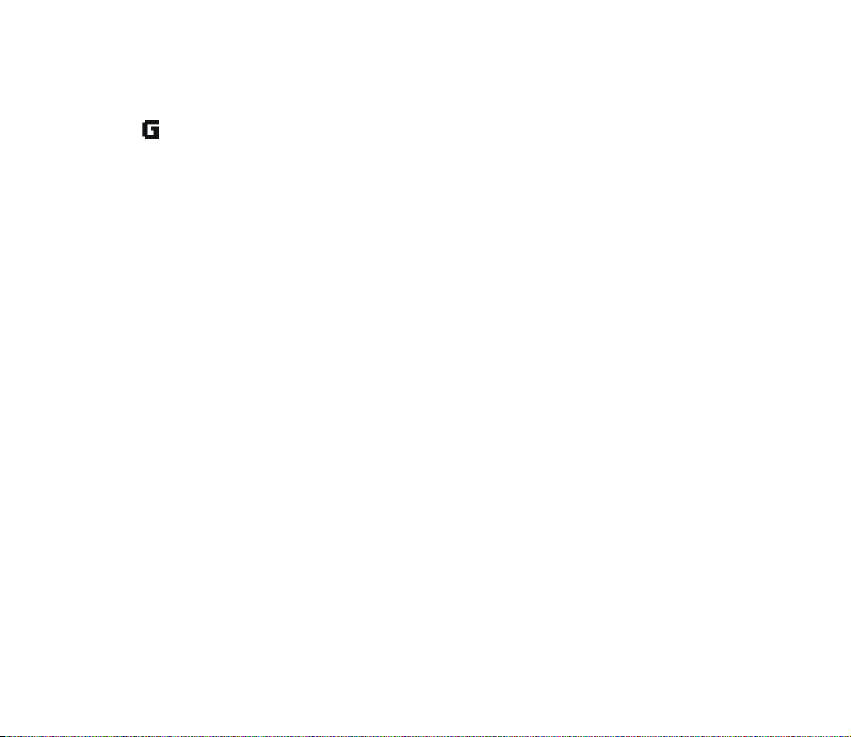
Vælg Altid online for at indstille telefonen til automatisk at oprette forbindelse til
et pakkedatanetværk, når den bliver tændt.
angiver en pakkedataforbindelse.
Modemindstillinger
Du kan slutte telefonen til en kompatibel pc ved hjælp af en IR- eller
datakabelforbindelse (CA-42) og bruge telefonen som et modem for at overføre
pakkedata fra pc'en.
Du kan angive indstillingerne for forbindelser fra pc'en ved at vælge Menu >
Indstillinger > Forbindelse > Pakkedata > Indstillinger for pakkedata > Aktivt
adgangspunkt, aktivere det adgangspunkt, du vil bruge, og vælge Rediger aktivt
adgangspunkt. Vælg Alias for adgangspunkt, og indtast et kaldenavn til det
aktuelt valgte adgangspunkt. Vælg Pakkedata-adgangspunkt, og indtast navnet
på adgangspunktet for at oprette en forbindelse til et EGPRS-netværk.
Du kan også angive indstillingerne for opkaldstjenesten (adgangspunktsnavn) på
pc'en ved hjælp af programmet Nokia Modem Options. Se PC Suite s. 139. Hvis du
har angivet indstillingerne på både pc'en og telefonen, bruges pc'ens indstillinger.
■ Opkald
Vælg Menu > Indstillinger > Opkald, og vælg mellem følgende valgmuligheder:
Automatisk lydstyrke – hvis du vil indstille telefonen til automatisk at justere
højttalerens lydstyrke efter baggrundsstøjen.
83Copyright © 2005 Nokia. All rights reserved.
Page 84

Omstilling (netværkstjeneste) – hvis du vil omstille dine indgående opkald. Du kan
muligvis ikke omstille opkaldet, hvis nogle af funktionerne til opkaldsspærring er
aktive. Se Opkaldsspærring i afsnittet Sikkerhed s. 88.
Valgfri svartast > Til – hvis du ønsker at besvare et indgående opkald ved
kortvarigt at trykke på en hvilken som helst tast, bortset fra afslutningstasten og
venstre og højre valgtast.
Automatisk genopkald > Til – hvis du vil indstille telefonen til at forsøge at oprette
forbindelse op til ti gange efter et mislykket opkaldsforsøg.
Hurtigkald > Til – hvis du vil aktivere hurtigkald. Oplysninger om, hvordan du
sætter hurtigkald op, finder du i afsnittet Hurtigkald s. 73. Hvis du vil ringe op, skal
du trykke på og holde den tilsvarende taltast nede.
Banke på > Aktivér – hvis du vil indstille netværket til at informere dig om et
indgående opkald, mens du er i gang med et opkald (netværkstjeneste). Se Banke
på s. 35.
Oversigt efter opkald > Til – hvis opkaldets omtrentlige varighed og pris
(netværkstjeneste) skal vises efter hvert opkald.
Send eget opkalds-id (netværkstjeneste) > Ja, Nej eller Netværksafhæng.
Linje til udgående opkald (netværkstjeneste) – hvis du vil vælge telefonlinje 1 eller
2 til at foretage opkald, hvis det understøttes af SIM-kortet.
■ Telefon
Vælg Menu > Indstillinger > Telefon, og vælg mellem følgende valgmuligheder:
Indstillinger for sprog – hvis du vil indstille skærm- og skriftsproget.
84Copyright © 2005 Nokia. All rights reserved.
Page 85

Hukommelsesstatus – hvis du vil have vist den ledige og brugte hukommelse for
Galleri, Beskeder og Programmer.
Automatisk tastaturlås – hvis du vil indstille tastaturet til automatisk at blive låst
efter et forudindstillet tidsrum, når telefonen er i standbytilstand, og ingen af
telefonens funktioner har været anvendt. Vælg Til, og indstil tidsrummet fra
5 sekunder til 60 minutter.
Sikkerhedstastaturlås – hvis du vil indstille telefonen til at anmode om
sikkerhedskoden, når du låser tastaturlåsen op. Indtast sikkerhedskoden, og vælg
Til.
Når tastaturlåsen er aktiveret, er det stadig muligt at ringe til det officielle alarmnummer,
der er indkodet i enhedens hukommelse.
Celleinformation > Til – hvis du vil modtage oplysninger fra netværksoperatøren
afhængigt af den anvendte netværkscelle (netværkstjeneste).
Opstartstekst – hvis du vil indtaste den meddelelse, du ønsker at få vist kortvarigt,
når telefonen tændes.
Valg af operatør > Automatisk – hvis du vil indstille telefonen til automatisk at
vælge et af de trådløse netværk, der er tilgængelige i dit område. Med Manuelt
kan du vælge et netværk, der har en roamingaftale med operatøren for dit
hjemmenetværk.
Bekræft SIM-tjenestehandlinger – se SIM-tjenester s. 138.
Aktivering af hjælpetekst – hvis du vil vælge, om der skal vises hjælpetekster på
telefonen.
85Copyright © 2005 Nokia. All rights reserved.
Page 86

Starttone – hvis du vil vælge, om der skal afspilles en starttone, når telefonen
tændes.
■ Ekstraudstyr
Denne menu vises kun, hvis telefonen er eller har været sluttet til kompatibelt
mobilt ekstraudstyr.
Vælg Menu > Indstillinger > Ekstraudstyr. Du kan vælge en ekstraudstyrsmenu,
hvis det tilsvarende ekstraudstyr er eller har været tilsluttet til telefonen.
Afhængigt af ekstraudstyret kan du vælge mellem følgende valgmuligheder:
Standardprofil – hvis du vil vælge den profil, som skal aktiveres automatisk, når du
opretter forbindelse til det valgte ekstraudstyr.
Automatisk svar – hvis du vil indstille telefonen til automatisk at besvare
indgående opkald efter 5 sekunder. Hvis Ringesignal er indstillet til Enkelt bip eller
Fra, er automatisk svar slået fra.
Lys – hvis du vil indstille lyset til permanent at være Tændt. Vælg Automatisk, hvis
du vil indstille lyset til at være tændt i 15 sekunder efter et tastetryk.
Teksttelefon > Brug teksttelefon > Ja – hvis du vil bruge
teksttelefonindstillingerne i stedet for headset- eller teleslyngeindstillingerne.
■ Konfiguration
Du kan konfigurere telefonen med indstillinger, som er nødvendige for at få visse
tjenester til at fungere korrekt. Tjenesterne omfatter browser, MMS-beskeder,
synkronisering ved hjælp af en ekstern internetserver, status og e-mail-program.
86Copyright © 2005 Nokia. All rights reserved.
Page 87

Du kan få indstillingerne fra SIM-kortet eller fra tjenesteudbyderen som en
konfigurationsbesked. Du kan også vælge at indtaste dine personlige indstillinger
manuelt. Du kan gemme konfigurationsindstillinger fra op til ti tjenesteudbydere i
telefonen og håndtere dem fra denne menu.
Oplysninger om, hvordan du gemmer de konfigurationsindstillinger, du har
modtaget i en konfigurationsbesked fra tjenesteudbyderen, finder du under
Konfigurationsindstillingstjeneste s. 19.
Vælg Menu > Indstillinger > Konfiguration, og vælg mellem følgende
valgmuligheder:
Standardkonfig.indstillinger – hvis du vil se de tjenesteudbydere, der er gemt på
telefonen. Rul til en tjenesteudbyder, og vælg Detaljer for at se de programmer,
som konfigurationsindstillingerne for denne tjenesteudbyder understøtter. Du kan
indstille tjenesteudbyderens konfigurationsindstillinger som standardindstillinger
ved at vælge Valg > Brug som stand.. Du kan slette konfigurationsindstillingerne
ved at vælge Slet.
Aktivér standard i alle programmer – hvis du vil aktivere
standardkonfigurationsindstillingerne for understøttede programmer.
Foretrukket adgangspunkt – hvis du vil se de gemte adgangspunkter. Rul til et
adgangspunkt, og vælg Valg > Detaljer for at se navnet på tjenesteudbyderen,
databæreren og pakkedataadgangspunktet eller GSM-opkaldsnummeret.
Gå til tjenesteudbyderens support – hvis du vil hente konfigurationsindstillingerne
fra tjenesteudbyderen.
Personlige konfig.indstillinger – hvis du vil tilføje nye personlige konti til
forskellige tjenester manuelt og aktivere eller slette dem. Hvis du ikke har tilføjet
87Copyright © 2005 Nokia. All rights reserved.
Page 88

nogen personlige konti, kan du tilføje en ny konto ved at vælge Tilføj ny. Hvis det
ikke er tilfældet, skal du vælge Valg > Tilføj ny/nyt. Vælg tjenestetypen, og vælg og
indtast alle de nødvendige parametre. Parametrene varierer afhængigt af den
valgte tjenestetype. Du kan slette eller aktivere en personlig konto ved at rulle til
den og vælge Valg > Slet eller Aktivér.
■ Sikkerhed
Når der bruges sikkerhedsfunktioner, der begrænser opkald (f.eks. opkaldsspærring, lukket
brugergruppe og begrænsede numre), er det stadig muligt at ringe til det officielle
alarmnummer, der er indkodet i enhedens hukommelse.
Vælg Menu > Indstillinger > Sikkerhed, og vælg mellem følgende valgmuligheder:
PIN-kodeanmodning – hvis du vil indstille telefonen til at anmode om din PIN-
eller UPIN-kode, hver gang telefonen tændes. Nogle SIM-kort tillader ikke, at
kodeanmodningen deaktiveres.
Opkaldsspærring (netværkstjeneste) – hvis du vil begrænse indgående opkald til
og udgående opkald fra telefonen. Der kræves en spærringsadgangskode til denne
funktion.
Begrænsede numre – hvis du vil begrænse de udgående opkald til bestemte
telefonnumre, hvis denne funktion understøttes af SIM-kortet.
Lukket brugergruppe (netværkstjeneste) – hvis du vil angive en gruppe personer,
som du kan ringe til, og som kan ringe til dig.
Sikkerhedsniveau > Telefon – hvis du vil indstille telefonen til at anmode om
sikkerhedskoden, når der sættes et nyt SIM-kort i telefonen. Hvis du vælger
88Copyright © 2005 Nokia. All rights reserved.
Page 89

Hukommelse, indstilles telefonen til at anmode om sikkerhedskoden, når SIM-
kortets hukommelse er valgt, og du vil ændre den anvendte hukommelse.
Adgangskoder – hvis du vil indstille den anvendte PIN- eller UPIN-kode eller
ændre sikkerhedskoden, PIN-koden, UPIN-koden, PIN2-koden og
spærringsadgangskoden.
Kode i brug – hvis du vil vælge, om PIN-koden eller UPIN-koden skal være aktiv.
PIN2-kodeanmodning – hvis du vil vælge, om PIN2-koden skal være påkrævet, når
en bestemt telefonfunktion, der er dækket af PIN2-koden, anvendes.
■ Gendannelse af fabriksindstillinger
Du kan nulstille nogle af menuindstillingerne til de oprindelige værdier ved at
vælge Menu > Indstillinger > Gendan fabriksindstil.. Indtast sikkerhedskoden. De
data, du har indtastet eller hentet, f.eks. navne og telefonnumre, der er gemt i
Kontakter, bliver ikke slettet.
89Copyright © 2005 Nokia. All rights reserved.
Page 90

10. Operatørmenu
Denne menu giver dig adgang til en portal med tjenester, som udbydes af
netværksoperatøren. Navnet og ikonet afhænger af operatøren. Kontakt
netværksoperatøren, hvis du ønsker yderligere oplysninger. Hvis denne menu ikke
vises, ændres numrene på de efterfølgende menuer tilsvarende.
Operatøren kan opdatere denne menu med en tjenestebesked. Yderligere
oplysninger finder du under Tjenesteindbakke s. 133.
90Copyright © 2005 Nokia. All rights reserved.
Page 91

11. Galleri
I denne menu kan du håndtere grafik, billeder, optagelser, videoklip,
temaer, toner og modtagne filer. Filerne er inddelt i mapper.
Telefonen understøtter et aktiveringsnøglesystem, som beskytter det overførte
indhold. Du bør altid kontrollere leveringsbetingelserne for alt indhold og alle
aktiveringsnøgler, inden du overfører indholdet, da det kan være pålagt et gebyr.
Copyrightbeskyttelse kan forhindre, at nogle billeder, ringetoner eller andet indhold
kopieres, ændres, overføres eller videresendes.
De filer, der gemmes i Galleri, bruger en hukommelse med en kapacitet på ca.
3,5 MB på telefonen.
1. Vælg Menu > Galleri.
2. Rul til den ønskede mappe. Du kan få vist en liste over filerne i mappen ved at
vælge Åbn > Valg og vælge en af de tilgængelige valgmuligheder.
3. Rul til den fil, du vil have vist, og vælg Åbn > Valg og en af de tilgængelige
funktioner.
Send – hvis du vil sende den valgte fil via MMS eller IR.
Slet alle – hvis du vil slette alle filer og mapper i den valgte mappe.
Rediger billede – hvis du vil indsætte tekst, en ramme eller clipart i det valgte
billede eller beskære billedet.
Åbn i rækkefølge – hvis du vil have vist filerne i mappen én ad gangen.
91Copyright © 2005 Nokia. All rights reserved.
Page 92
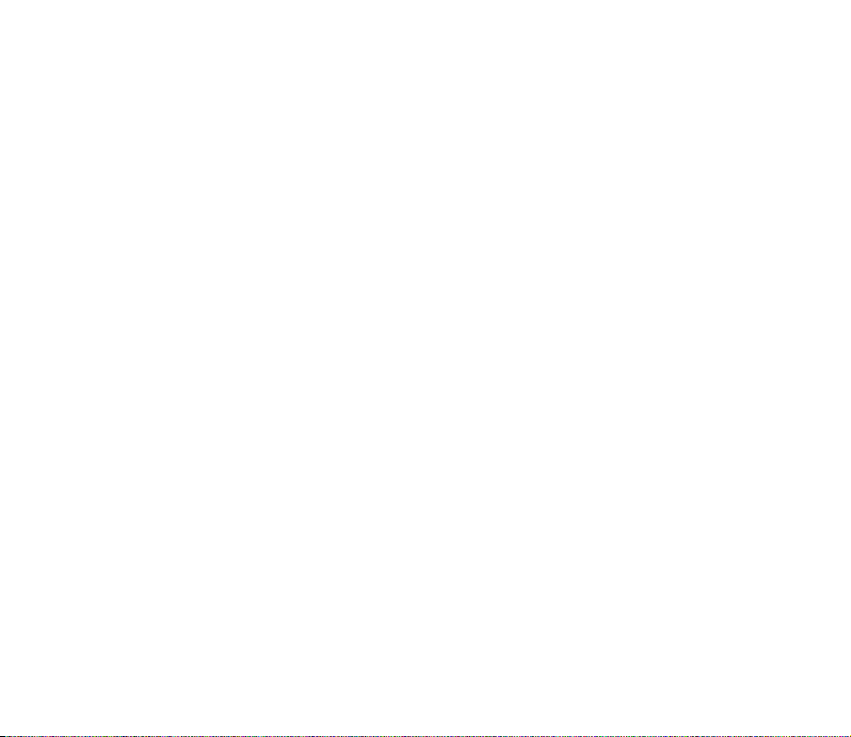
Zoom – hvis du vil øge størrelsen på billedet
Lyd fra (Lyd til) – hvis du vil slå lyden i lydfilen fra (eller til).
Indstil kontrast – hvis du vil justere billedets kontrastniveau.
Aktivér indhold – hvis du vil opdatere aktiveringsnøglen for den valgte fil.
Denne valgmulighed vises kun, hvis opdatering af aktiveringsnøglen
understøttes af filen.
Aktiveringsnøgler – for at få vist listen over alle tilgængelige aktiveringsnøgler.
Du kan slette aktiveringsnøglerne ved f.eks. at slette nøgler, der er udløbet.
92Copyright © 2005 Nokia. All rights reserved.
Page 93

12. Multimedia
Copyrightbeskyttelse kan forhindre, at nogle billeder, ringetoner eller andet
indhold kopieres, ændres, overføres eller videresendes.
■ Kamera
Du kan tage billeder eller optage videoklip med det indbyggede kamera. Kameraet
tager billeder i JPEG-format og optager videoklip i 3GP-format.
Når du tager og bruger billeder eller optager og bruger videoklip, skal du overholde alle love
og respektere lokale skikke samt andres privatliv og rettigheder.
Sådan tager du et billede
Vælg Menu > Multimedia > Kamera > Tag bill., eller tryk på
kameraudløsertasten, hvis Tryk og tal er slået fra. Billedet gemmes i Galleri >
Billeder på telefonen. Du kan tage et nyt billede ved at vælge Tilbage. Hvis du vil
sende billedet som en MMS-besked, skal du vælge Send. Hvis du vil have vist
valgmulighederne, skal du vælge Valg.
Sådan optager du et videoklip
Vælg Menu > Multimedia > Kamera. Hvis du vil vælge videotilstand, skal du rulle
til venstre eller vælge Valg > Skift tilstand > Video. Vælg derefter Optag. Du kan
stoppe optagelsen midlertidigt ved at vælge Pause. Hvis du vil genoptage
optagelsen, skal du vælge Fortsæt. Du kan stoppe optagelsen ved at vælge Stop.
93Copyright © 2005 Nokia. All rights reserved.
Page 94

Optagelsen gemmes i Galleri > Videoklip på telefonen. Hvis du vil have vist
valgmulighederne, skal du vælge Valg.
■ Radio
FM-radioen er afhængig af en anden antenne end antennen i den trådløse enhed. Der skal
tilsluttes et kompatibelt headset eller kompatibelt ekstraudstyr til enheden, hvis FM-radioen
skal fungere korrekt.
Advarsel! Lyt til musik ved et moderat lydniveau. Længerevarende lytning ved høj
lydstyrke kan beskadige hørelsen. Hold ikke enheden tæt på øret, når højttaleren
bruges, da lydstyrken kan være særdeles høj.
Vælg Menu > Multimedia > Radio. Du kan bruge de grafiske knapper , ,
eller på skærmen ved at rulle til venstre eller højre, indtil du når til den
ønskede knap, hvorefter du skal vælge den.
Tryk på lydstyrketasterne, hvis du vil ændre lydstyrken.
Gem radiokanaler
1. Hvis du vil starte kanalsøgningen, skal du holde eller nede. Hvis du vil
ændre radiofrekvensen i intervaller på 0,05 MHz, skal du trykke kortvarigt på
eller .
2. Du kan gemme en kanal på en af hukommelsesplaceringerne mellem 1 og 9 ved
at trykke på og holde den tilsvarende taltast nede. Du kan gemme kanalen på
en af hukommelsesplaceringerne mellem 10 og 20 ved at trykke kortvarigt på
1 eller 2. Tryk derefter på den ønskede taltast, 0 til 9, og hold den nede.
3. Indtast navnet på kanalen, og vælg OK.
94Copyright © 2005 Nokia. All rights reserved.
Page 95

Sådan hører du radio
Vælg Menu > Multimedia > Radio. Hvis du vil rulle til de ønskede kanaler, skal du
vælge eller eller trykke på headsettasten. Hvis du vil vælge radiokanalens
placering, skal du trykke kortvarigt på de tilsvarende taltaster.
Vælg Valg, og vælg mellem følgende valgmuligheder:
Sluk radioen – hvis du vil slukke radioen.
Gem kanal – hvis du vil gemme en ny kanal, og indtast kanalens navn.
Kanaler – for at vælge listen over gemte kanaler. Hvis du vil slette eller omdøbe en
kanal, skal du rulle til den ønskede kanal og vælge Valg > Slet kanal eller Omdøb.
Monosignal eller Stereosignal – hvis du vil lytte til radioen i mono eller i stereo.
Højttaler eller Headset – hvis du vil lytte til radioen vha. Højttaleren eller
headsettet. Sørg for, at headsettet fortsat er tilsluttet til telefonen.
Headsetledningen fungerer som radioens antenne.
Indstil frekvens – hvis du vil angive frekvensen på den ønskede radiokanal.
Du kan foretage et opkald eller besvare et indgående opkald på normal vis, mens
du hører radio. Under opkaldet slås radiolyden fra.
Når et program, der anvender en pakkedata- eller HSCSD-forbindelse, sender eller
modtager data, kan det forstyrre radioen.
■ Optager
Du kan optage tale, lyd eller et aktivt opkald i op til 3 minutter.
Optageren kan ikke bruges, når et dataopkald eller en pakkedataforbindelse er aktiv.
95Copyright © 2005 Nokia. All rights reserved.
Page 96

Sådan optager du lyd
1. Vælg Menu > Multimedia > Optager.
Du kan bruge de grafiske knapper, , eller , på skærmen ved at rulle til
venstre eller højre, indtil du når til den ønskede knap, hvorefter du skal vælge
den.
2. Du kan starte optagelsen ved at vælge . Du kan starte en optagelse under et
opkald ved at vælge Valg > Optag. Når et opkald optages, kan alle parter i
opkaldet høre et svagt bip omkring hvert 5. sekund. Når du optager et opkald,
skal du holde telefonen i den normale position tæt ved øret.
3. Du kan afslutte optagelsen ved at vælge . Optagelsen gemmes i Galleri >
Optagelser.
4. Du kan lytte til den seneste optagelse ved at vælge Valg > Afspil seneste.
5. Du kan sende den seneste optagelse ved hjælp af IR eller i en MMS-besked ved
at vælge Valg > Send seneste.
Liste over optagelser
Vælg Menu > Multimedia > Optager > Valg > Optagelser. Listen over mapper i
Galleri vises. Åbn Optagelser, hvis du vil se listen over optagelser. Vælg Valg, hvis
du vil vælge mellem valgmulighederne i forbindelse med filer i Galleri. Se Galleri
s. 91.
96Copyright © 2005 Nokia. All rights reserved.
Page 97

■ Lydmåler
Med lydmåleren kan du måle det omtrentlige støjniveau i omgivelserne.
Den giver en generel måling til personligt brug, som ikke nødvendigvis svarer til
videnskabelige målinger.
Du kan ikke måle støjniveauet under et opkald, eller når der er sluttet et headset til
telefonen.
Du starter lydovervågningen ved at vælge Menu > Multimedia > Lydmåler.
Lydmålersøjlen viser støjniveauet grafisk, og det højeste niveau er markeret. Det
øverste tal angiver det højeste lydniveau, og det nederste indrammede tal det
aktuelle lydniveau.
Hvis du vil have vist listen over valgmuligheder, skal du vælge Valg.
97Copyright © 2005 Nokia. All rights reserved.
Page 98
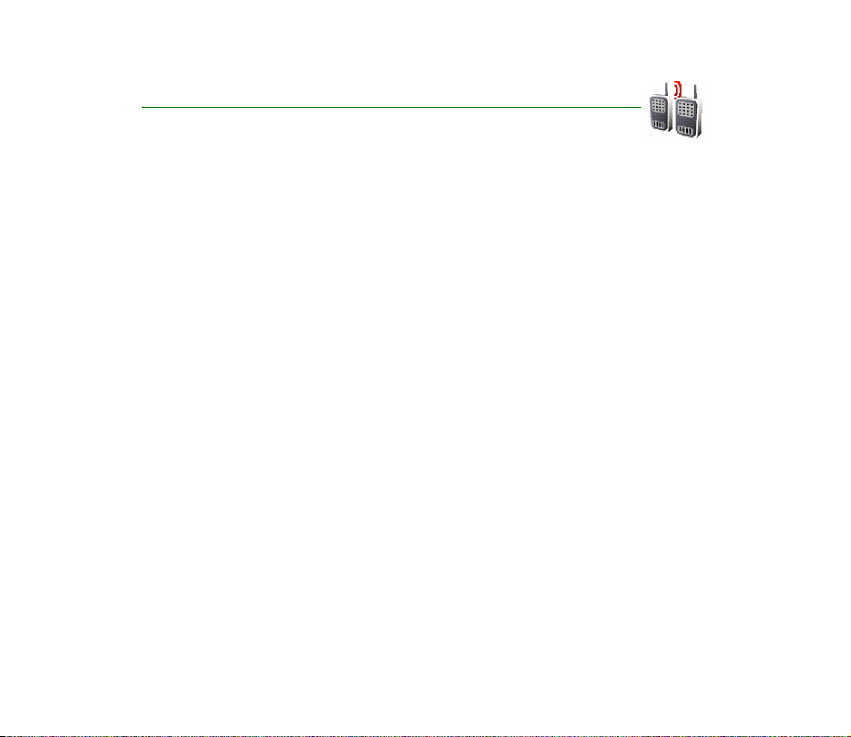
13. Tryk og tal
Tryk og tal (TOT) er en tovejsradiotjeneste, som er tilgængelig over et
trådløst GSM/GPRS-netværk (netværkstjeneste). Med TOT kan man kommunikere
ved at tale direkte med hinanden. Du opretter forbindelse ved at trykke på TOTtasten.
Du kan bruge TOT til at tale med en person eller en gruppe af personer med
kompatible enheder. Når der er oprettet forbindelse med dit opkald, behøver den
person eller gruppe, du ringer op til, ikke at tage telefonen. Deltagerne skal altid
bekræfte, at de modtager kommunikation, når det er relevant, da der ikke er nogen
bekræftelse af, om modtagerne har hørt opkaldet.
Du kan kontrollere, om tjenesten er tilgængelig, hvad den koster, og hvordan du
abonnerer på den, ved at kontakte netværksoperatøren eller tjenesteudbyderen.
Roamingtjenester kan være mere begrænsede end normale opkald.
Før du kan anvende TOT, skal du definere de nødvendige TOT-tjenesteindstillinger.
Se TOT-indstillinger s. 107.
Når du har forbindelse til TOT-tjenesten, kan du bruge telefonens funktioner. TOT
over trådløst netværk har ikke forbindelse med traditionel talekommunikation, og
derfor er mange af de tjenester, der er i forbindelse med traditionelle taleopkald
(f.eks. telefonsvarer), ikke tilgængelige i forbindelse med TOT over et trådløst
netværk.
98Copyright © 2005 Nokia. All rights reserved.
Page 99

■ Tryk og tal-menu
Vælg Menu > Tryk og tal.
• Du opretter eller afbryder forbindelsen til TOT-tjenesten ved at vælge Slå Tryk
og tal til eller Slå Tryk og tal fra.
• Du kan få vist modtagne tilbagekaldsanmodninger ved at vælge
Tilbagekaldsindb..
• Du kan få vist en liste over TOT-grupper ved at vælge Gruppeliste.
• Du kan få vist listen over kontakter, du har tilføjet den TOT-adresse til, som du
har modtaget fra tjenesteudbyderen, ved at vælge Kontaktliste.
• Du kan tilføje en ny TOT-gruppe til telefonen ved at vælge Tilføj gruppe.
• Du kan angive TOT-indstillingerne ved at vælge Indstil. for Tryk og tal.
• Du kan angive de nødvendige indstillinger for TOT-forbindelsen ved at vælge
Konfig.indstillinger.
• Du kan åbne browseren og oprette forbindelse til TOT-netværksportalen, som
leveres af tjenesteudbyderen, ved at vælge Internet.
■ Oprettelse og afbrydelse af forbindelse til TOT
Du kan oprette forbindelse til TOT-tjenesten ved at vælge Menu > Tryk og tal > Slå
Tryk og tal til. angiver TOT-forbindelsen. angiver, at tjenesten midlertidigt
ikke er tilgængelig. Telefonen forsøger automatisk at oprette forbindelse til
tjenesten igen, indtil du afbryder forbindelsen til TOT-tjenesten. Hvis du har
99Copyright © 2005 Nokia. All rights reserved.
Page 100

tilføjet grupper til telefonen, bliver du automatisk tilsluttet de aktive grupper
(Primær eller Sekundær), og navnet på standardgruppen vises i standbytilstand.
Du kan afbryde forbindelsen til TOT-tjenesten ved at vælge Slå Tryk og tal fra.
■ Foretagelse og modtagelse af TOT-opkald
Indstil telefonen til at anvende højttaleren eller ørestykket til TOTkommunikation.
Advarsel! Hold ikke enheden tæt på øret, når højttaleren bruges, da lydstyrken kan
være særdeles høj.
Når du har oprettet forbindelse til TOT-tjenesten, kan du foretage eller modtage
almindelige opkald, gruppeopkald eller en til en-opkald. En til en-opkald er opkald
til kun én person.
Udgående TOT-opkald
Du kan vælge flere TOT-kontakter på kontaktlisten til et udgående TOT-opkald.
Modtagerne får et indgående opkald og skal acceptere det for at deltage. Et
udgående opkald opretter en midlertidig gruppe, og deltagerne er kun med i
gruppen under selve opkaldet. Efter opkaldet slettes den midlertidige
opkaldsgruppe.
Vælg Menu > Tryk og tal > Kontaktliste, og markér de ønskede kontakter til det
udgående opkald.
Ikonet bag kontakten på listen angiver den aktuelle loginstatus: , eller
angiver, at personen er tilgængelig, ikke tilgængelig eller ukendt, mens
100Copyright © 2005 Nokia. All rights reserved.
